Page 1
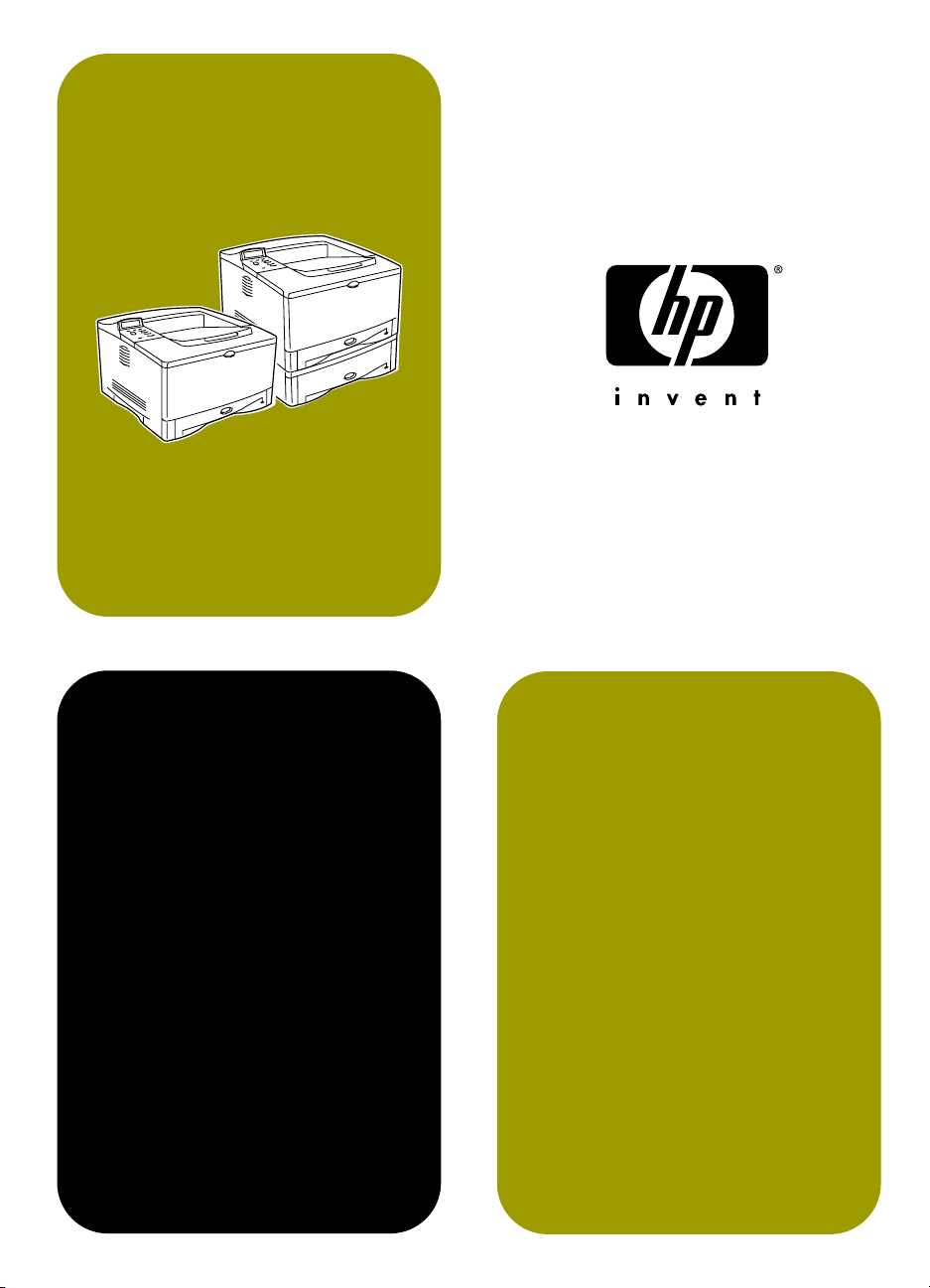
utilisation
hp LaserJet 5100
Page 2
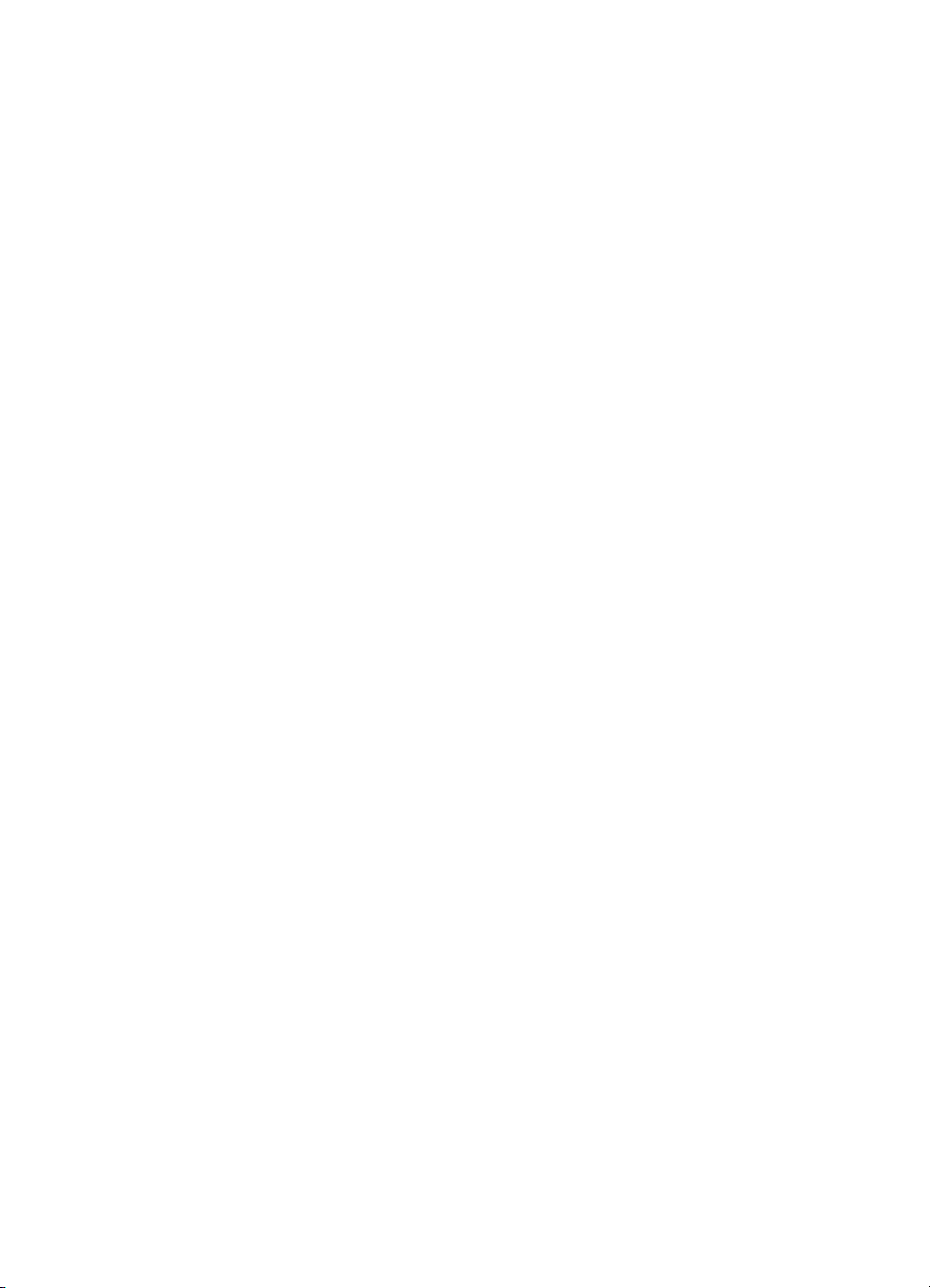
Page 3
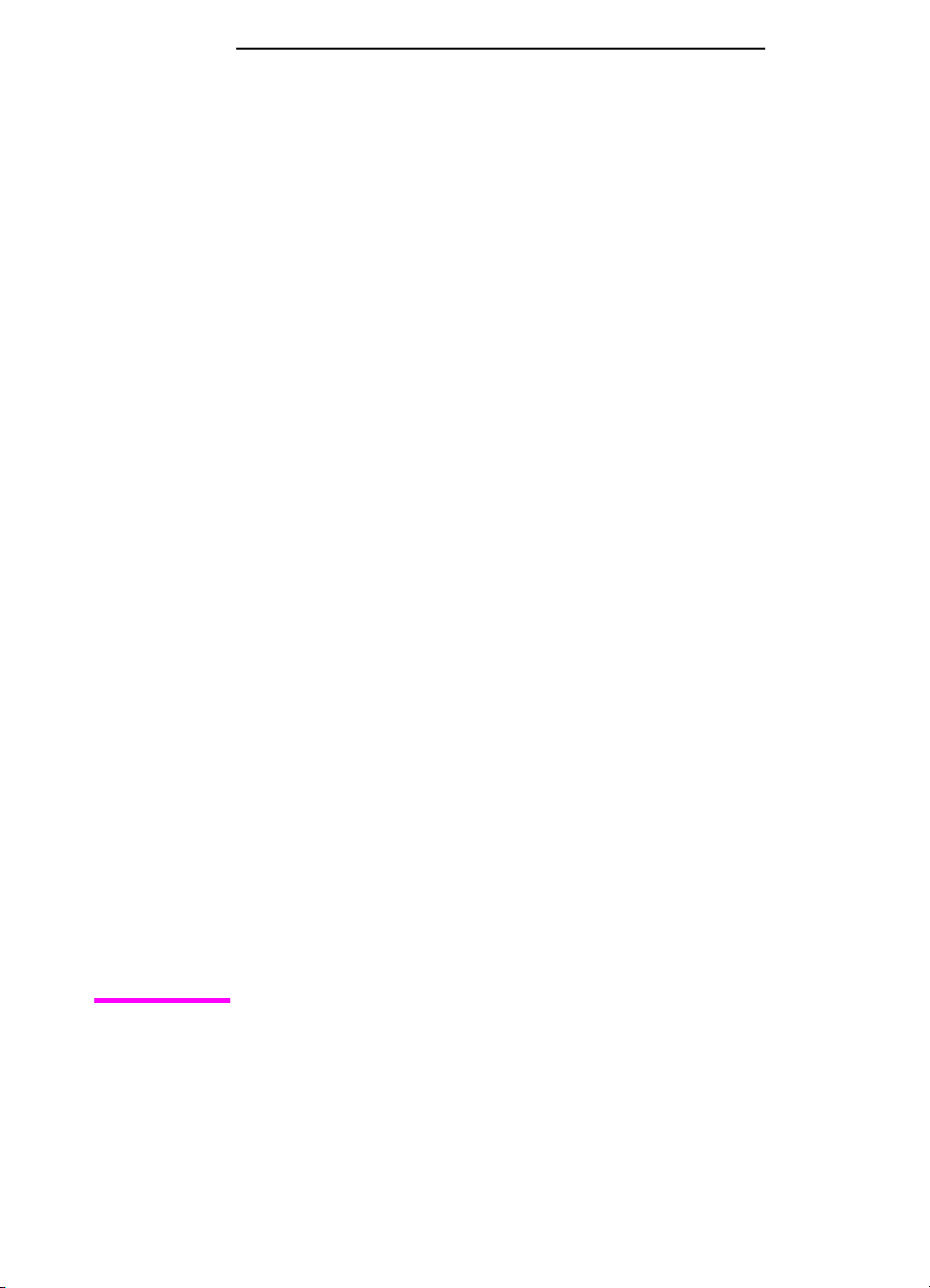
Imprimantes hp LaserJet
séries 5100, 5100tn et 5100dtn
guide d’utilisation
Page 4
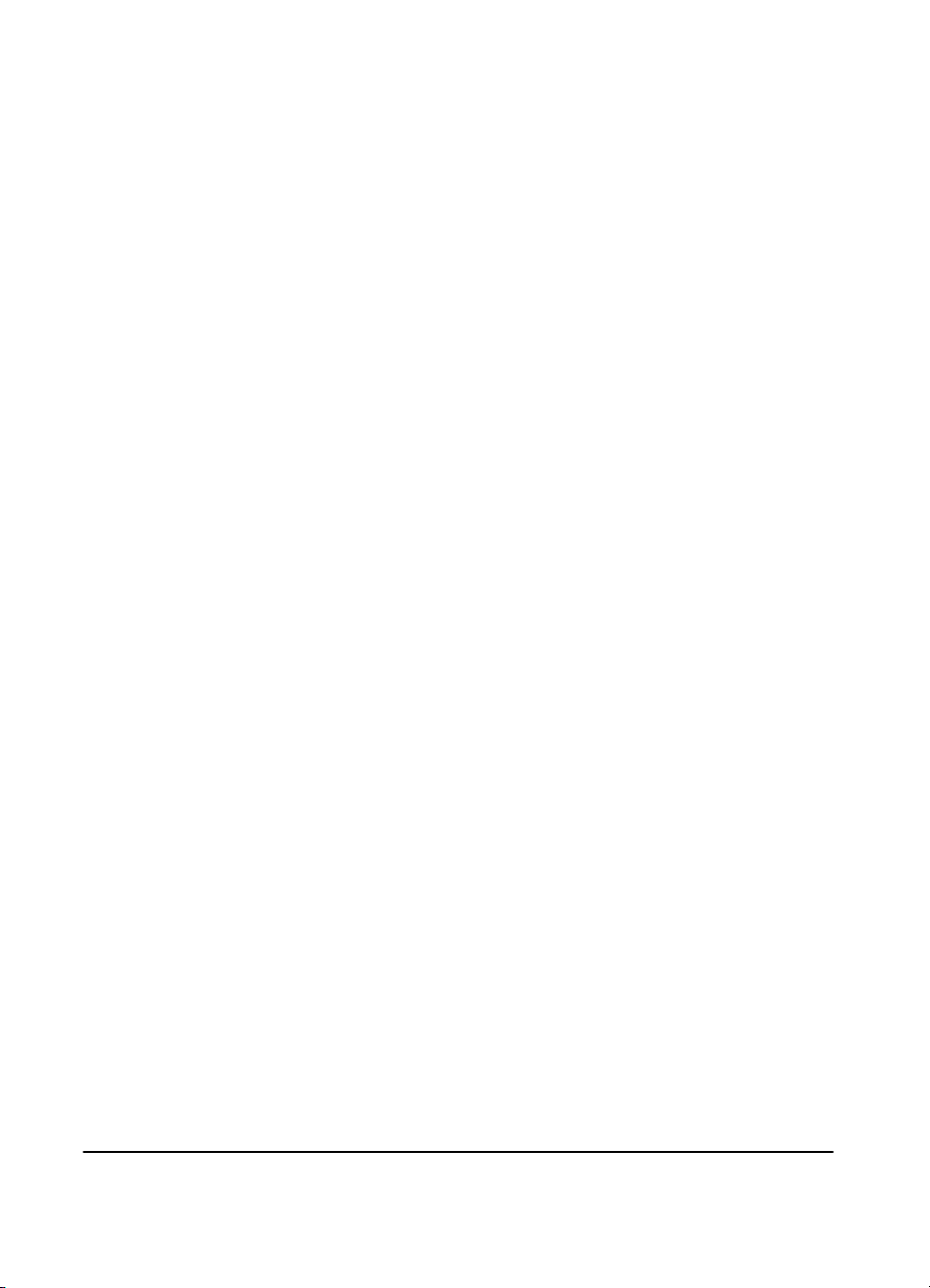
Copyright et licence
© Hewlett-Packard Company
2002
Tous droits réservés. La
reproduction, l’adaptation ou la
traduction de ce guide sans
autorisation écrite préalable
est interdite, sauf dans les cas
autorisés par les lois sur le
copyright ou dans la présente
documentation.
L’utilisateur de l’imprimante
Hewlett-Pac kard associée à ce
guide d’utilisation dispose
d’une licence pour :
a) imprimer des copies papier
de ce guide d’
fins PERSONNELLES,
INTERNES ou
PROFESSIONNELLES à
condition de ne pas vendre , ni
de revendre ou d e distribuer la
version imprimée et pour
b) stocker une version
électronique de ce guide
d’utilisation sur un serveur
réseau, à condition que l’accès
à cette version soit limité ;
seuls les utilisateurs de
l’imprimante Hewlett-P ackard
associée à ce
guide d’utilisation sont
autorisés à la consulter.
utilisation
à des
Garantie
Les informations fou rnies dans
cette documentation sont
susceptibles d’être modifiées
sans préavis.
Hewlett-Packard n’offre de
garantie d’aucune sorte au
sujet de ces informations.
HEWLETT-PACKARD
EXCLUT SPECIFIQUEMENT
TOUTE GARANTIE IMPLICITE DE COMMERCIABILITE
ET D’ADAPTATION A UN
USAGE PARTICULIER.
Hewlett-Packard ne peut être
tenu responsable des
dommages directs, indirects,
accessoires, consécutifs ou
autres, présumés êtr e liés à la
livraison ou à l’utilisation de
ces informations.
Marques
PostScript est une marque
commerciale d’Adobe
Systems, Incorporated.
Arial est une marque déposée
aux Etats-Unis de Monotype
Corporation.
Microsoft, Windows et
Windows NT sont des
marques déposées aux
Etats-Unis de Microsoft
Corporation.
HP-UX version 10.20 et
ultérieure, et HP-UX version
11.00 et ultérieure (dans les
configurations 32 et 64 bits) sur
tous les ordinateurs HP 9000
sont des produits de marque
Open Group UNIX 95.
NERGY STAR
E
de service déposée aux
Etats-Unis des organismes de
protection de l’environnement
américains (EPA).
est une marque
Numéro de référence
Q1860-en ligne
Edition 2, 6/2002
Hewlett-Packard Company
11311 Chinden Boulevard
Boise, Idaho 83714
Page 5
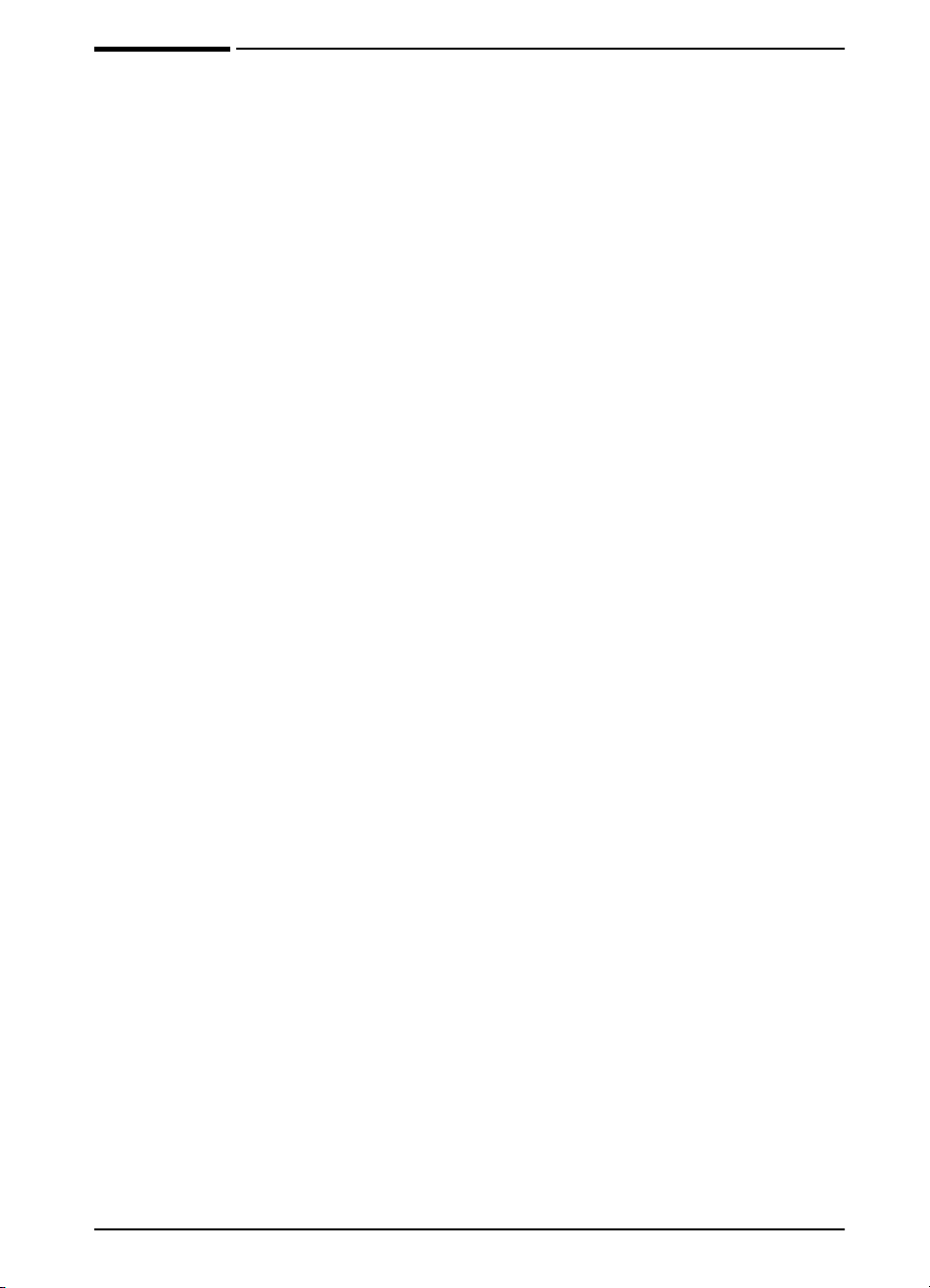
Table des matières
1 Notions élémentaires concernant l’imprimante
Présentation . . . . . . . . . . . . . . . . . . . . . . . . . . . . . . . . . . . . . . . . 1
Fonctions et avantages de l’imprimante . . . . . . . . . . . . . . . . . . .2
Informations d’imprimantes . . . . . . . . . . . . . . . . . . . . . . . . . . . . .5
Composants de l’imprimante et leurs emplacements . . . . . . 7
Accessoires et fournitures . . . . . . . . . . . . . . . . . . . . . . . . . . . . . . 8
Accessoires recommandés . . . . . . . . . . . . . . . . . . . . . . . . . .8
Modalités de commande . . . . . . . . . . . . . . . . . . . . . . . . . . . 9
Agencement du panneau de commande . . . . . . . . . . . . . . . . . . 12
Voyants du panneau de commande . . . . . . . . . . . . . . . . . .12
Touches du panneau de commande . . . . . . . . . . . . . . . . . .13
Menus du panneau de commande . . . . . . . . . . . . . . . . . . .14
Configuration de la langue d’affichage du panneau
de commande (facultative) . . . . . . . . . . . . . . . . . . . . . . . . . 15
Logiciels d’imprimante . . . . . . . . . . . . . . . . . . . . . . . . . . . . . . . .16
Pilotes d’imprimante . . . . . . . . . . . . . . . . . . . . . . . . . . . . . .17
Logiciels pour Windows . . . . . . . . . . . . . . . . . . . . . . . . . . . . 19
Logiciels pour les ordinateurs Macintosh . . . . . . . . . . . . . .21
Logiciels pour Linux . . . . . . . . . . . . . . . . . . . . . . . . . . . . . . .22
FRWW
2 Tâches d’impression
Présentation . . . . . . . . . . . . . . . . . . . . . . . . . . . . . . . . . . . . . . . 23
Sélection du bac de sortie . . . . . . . . . . . . . . . . . . . . . . . . . . . . . 24
Impression vers le bac de sortie supérieur . . . . . . . . . . . . . 25
Impression vers le bac de sortie arrière . . . . . . . . . . . . . . .26
Chargement du bac 1 . . . . . . . . . . . . . . . . . . . . . . . . . . . . . . . .28
Chargement du bac 2 . . . . . . . . . . . . . . . . . . . . . . . . . . . . . . . .29
Chargement du bac de 500 feuilles (optionnel) . . . . . . . . . . . . . 31
Impression recto verso (unité d’impression recto verso
optionnelle) . . . . . . . . . . . . . . . . . . . . . . . . . . . . . . . . . . . . . . . .33
Impression sur du papier spécial . . . . . . . . . . . . . . . . . . . . . . .38
Impression sur du papier à en-tête, perforé
ou préimprimé . . . . . . . . . . . . . . . . . . . . . . . . . . . . . . . . . . .38
Impression d’enveloppes . . . . . . . . . . . . . . . . . . . . . . . . . . . 40
Impression d’étiquettes . . . . . . . . . . . . . . . . . . . . . . . . . . . .42
Impression de transparents . . . . . . . . . . . . . . . . . . . . . . . . .43
Impression de papier retourné . . . . . . . . . . . . . . . . . . . . . . 44
Impression d’images à fond perdu . . . . . . . . . . . . . . . . . . . 46
iii
Page 6
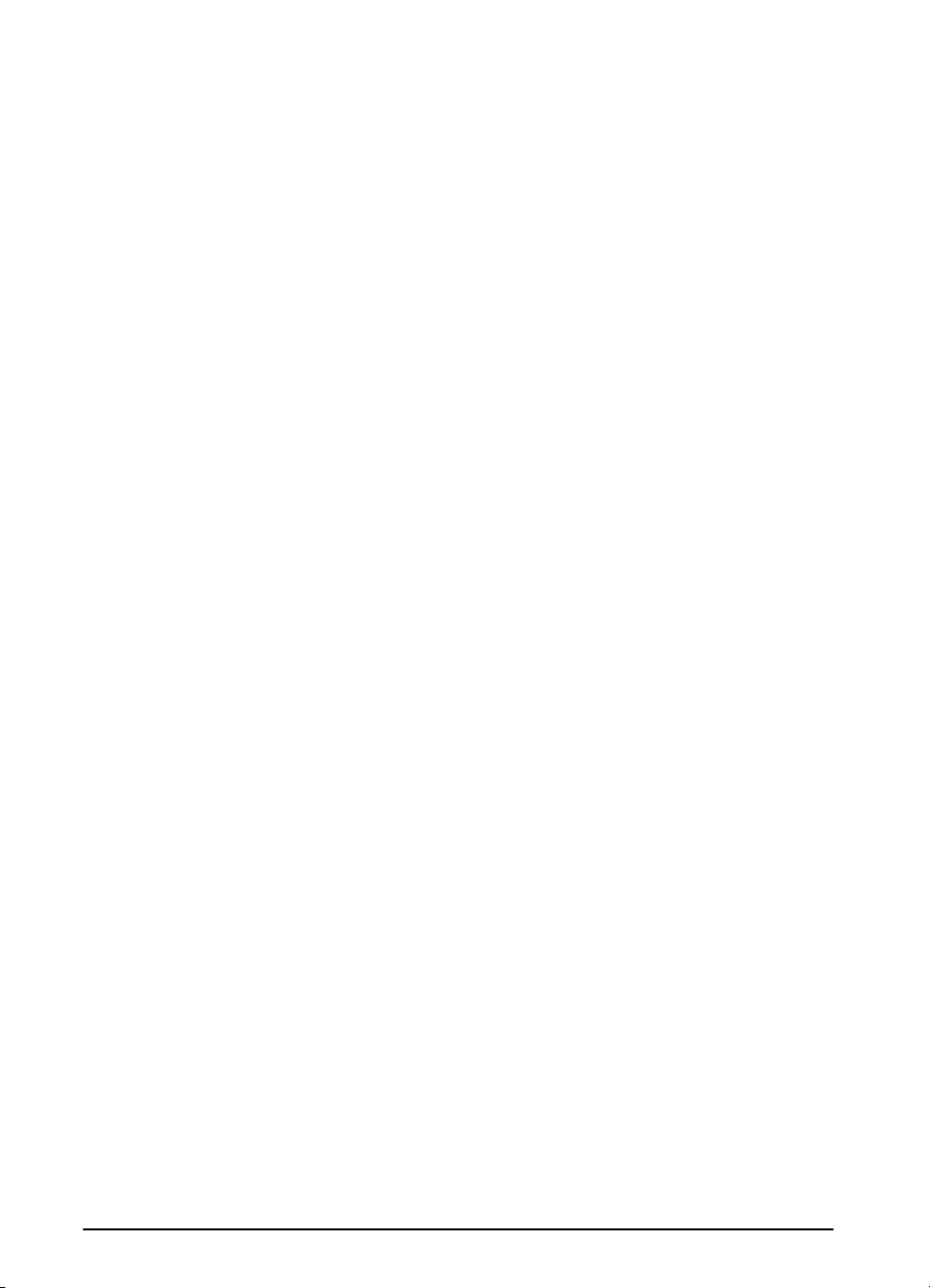
Impression de cartes, de papier de format non standard
ou de papier à fort grammage . . . . . . . . . . . . . . . . . . . . . . .47
Impression de vélin . . . . . . . . . . . . . . . . . . . . . . . . . . . . . . . 52
Tâches d’impression avancées . . . . . . . . . . . . . . . . . . . . . . . . .53
Utilisation des fonctions du pilote d’imprimante . . . . . . . . . 53
Personnalisation du fonctionnement du bac 1 . . . . . . . . . . 55
Impression par type et format de papier . . . . . . . . . . . . . . . 57
Mise en attente de l’impression . . . . . . . . . . . . . . . . . . . . . .59
Epreuve et impression d’une tâche . . . . . . . . . . . . . . . . . . . 61
Impression d’une tâche personnelle . . . . . . . . . . . . . . . . . .63
Stockage d’une tâche d’impression . . . . . . . . . . . . . . . . . . .65
3 Maintenance de l’imprimante
Présentation . . . . . . . . . . . . . . . . . . . . . . . . . . . . . . . . . . . . . . . 67
Opérations de maintenance régulière . . . . . . . . . . . . . . . . . . . .68
Gestion de la cartouche d’impression . . . . . . . . . . . . . . . . . . . . 69
Politique d’HP concernant les cartouches d’impression
non-HP . . . . . . . . . . . . . . . . . . . . . . . . . . . . . . . . . . . . . . . .69
Stockage des cartouches d’impression . . . . . . . . . . . . . . . .69
Durée de vie de la cartouche d’impression . . . . . . . . . . . . .69
Poursuite de l’impression quand l’encre commence
à s’épuiser . . . . . . . . . . . . . . . . . . . . . . . . . . . . . . . . . . . . . .70
Nettoyage de l’imprimante . . . . . . . . . . . . . . . . . . . . . . . . . . . . .72
4Résolution des problèmes
Présentation . . . . . . . . . . . . . . . . . . . . . . . . . . . . . . . . . . . . . . . 75
Elimination d’un bourrage papier . . . . . . . . . . . . . . . . . . . . . . . . 76
Elimination des bourrages dans les zones des bacs
d’entrée . . . . . . . . . . . . . . . . . . . . . . . . . . . . . . . . . . . . . . . .77
Suppression de bourrages dans la zone du capot
supérieur . . . . . . . . . . . . . . . . . . . . . . . . . . . . . . . . . . . . . . .78
Suppression des bourrages dans les zones de sortie . . . . . 79
Suppression des bourrages dans l’unité d’impression
recto verso optionnelle . . . . . . . . . . . . . . . . . . . . . . . . . . . . 80
Résolution des bourrages papier fréquents . . . . . . . . . . . . 82
Résolution des bourrages répétés . . . . . . . . . . . . . . . . . . . . . . . 83
Correction des problèmes de qualité d’impression . . . . . . . . . . 94
Identification des problèmes d’imprimante . . . . . . . . . . . . . . . . 97
Organigramme de dépannage . . . . . . . . . . . . . . . . . . . . . . 97
Organigramme de dépannage des utilisateurs Macintosh 103
Résolution des problèmes sous Linux . . . . . . . . . . . . . . . . 106
Vérification de la configuration de l’imprimante . . . . . . . . . . . . 107
Structure des menus . . . . . . . . . . . . . . . . . . . . . . . . . . . . . 107
Page de configuration . . . . . . . . . . . . . . . . . . . . . . . . . . . .108
Liste des polices PCL ou PS . . . . . . . . . . . . . . . . . . . . . .110
iv
FRWW
Page 7
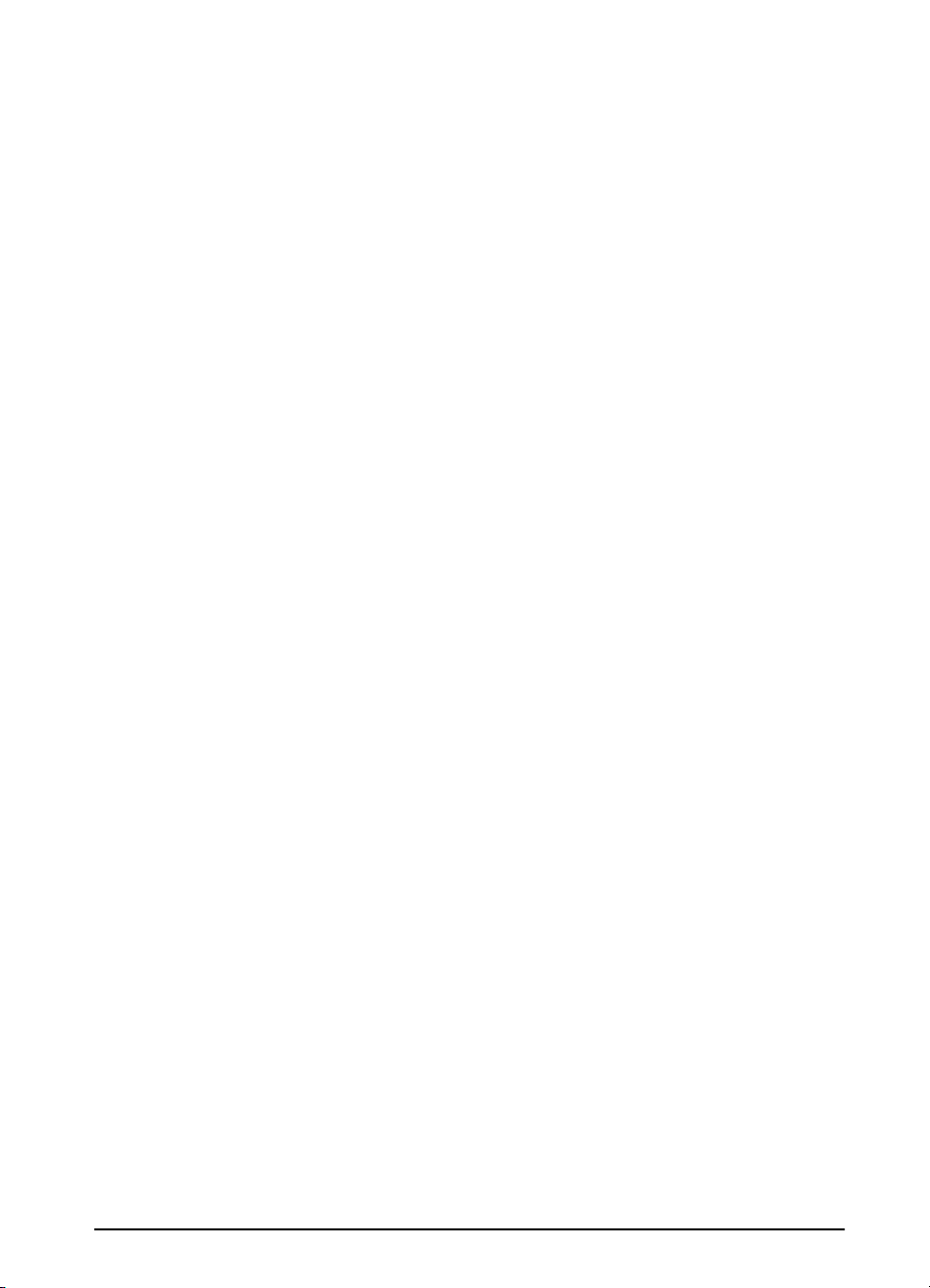
ASpécifications
Présentation . . . . . . . . . . . . . . . . . . . . . . . . . . . . . . . . . . . . . . A-1
Spécifications du papier . . . . . . . . . . . . . . . . . . . . . . . . . . . . . A-2
Film polyester . . . . . . . . . . . . . . . . . . . . . . . . . . . . . . . . . . A-3
Formats et grammages de papier pris en charge . . . . . . . A-4
Types de papier pris en charge . . . . . . . . . . . . . . . . . . . . . A-6
Etiquettes . . . . . . . . . . . . . . . . . . . . . . . . . . . . . . . . . . . . A-10
Transparents . . . . . . . . . . . . . . . . . . . . . . . . . . . . . . . . . . A-10
Vélin . . . . . . . . . . . . . . . . . . . . . . . . . . . . . . . . . . . . . . . . A-11
Enveloppes . . . . . . . . . . . . . . . . . . . . . . . . . . . . . . . . . . . A-11
Papier cartonné et à fort grammage . . . . . . . . . . . . . . . . A-13
Spécifications de l’imprimante . . . . . . . . . . . . . . . . . . . . . . . . A-15
Dimensions . . . . . . . . . . . . . . . . . . . . . . . . . . . . . . . . . . . A-15
Spécifications environnementales . . . . . . . . . . . . . . . . . . A-18
B Menus du panneau de commande
Présentation . . . . . . . . . . . . . . . . . . . . . . . . . . . . . . . . . . . . . . B-1
Menu Tâches personnelles/stockées . . . . . . . . . . . . . . . . . . . B-2
Menu Information . . . . . . . . . . . . . . . . . . . . . . . . . . . . . . . . . . . B-3
Menu Traitement du papier . . . . . . . . . . . . . . . . . . . . . . . . . . . B-4
Menu Qualité d’impression . . . . . . . . . . . . . . . . . . . . . . . . . . . B-7
Menu Impression . . . . . . . . . . . . . . . . . . . . . . . . . . . . . . . . . . B-10
Menu Configuration . . . . . . . . . . . . . . . . . . . . . . . . . . . . . . . . B-14
Menu ITF . . . . . . . . . . . . . . . . . . . . . . . . . . . . . . . . . . . . . . . . B-20
Menu EIO (5100tn/5100dtn) . . . . . . . . . . . . . . . . . . . . . . . . . B-22
Menu Réinitialiser . . . . . . . . . . . . . . . . . . . . . . . . . . . . . . . . . B-25
FRWW
CMémoire de l’imprimante et extension
Présentation . . . . . . . . . . . . . . . . . . . . . . . . . . . . . . . . . . . . . . C-1
Installation d’une barrette DIMM . . . . . . . . . . . . . . . . . . . . C-2
Vérification de l’installation de la mémoire . . . . . . . . . . . . C-5
Réglage des paramètres de mémoire . . . . . . . . . . . . . . . . C-6
Installation de cartes EIO/mémoire de grande capacité . . . . . C-8
D Commandes d’imprimante
Présentation . . . . . . . . . . . . . . . . . . . . . . . . . . . . . . . . . . . . . . D-1
Syntaxe des commandes d’imprimante PCL . . . . . . . . . . . . . . D-2
Association de séquences d’échappement . . . . . . . . . . . . D-3
Sélection de polices PCL . . . . . . . . . . . . . . . . . . . . . . . . . . . . . D-4
Commandes d’imprimante PCL courantes . . . . . . . . . . . . . . . D-5
v
Page 8
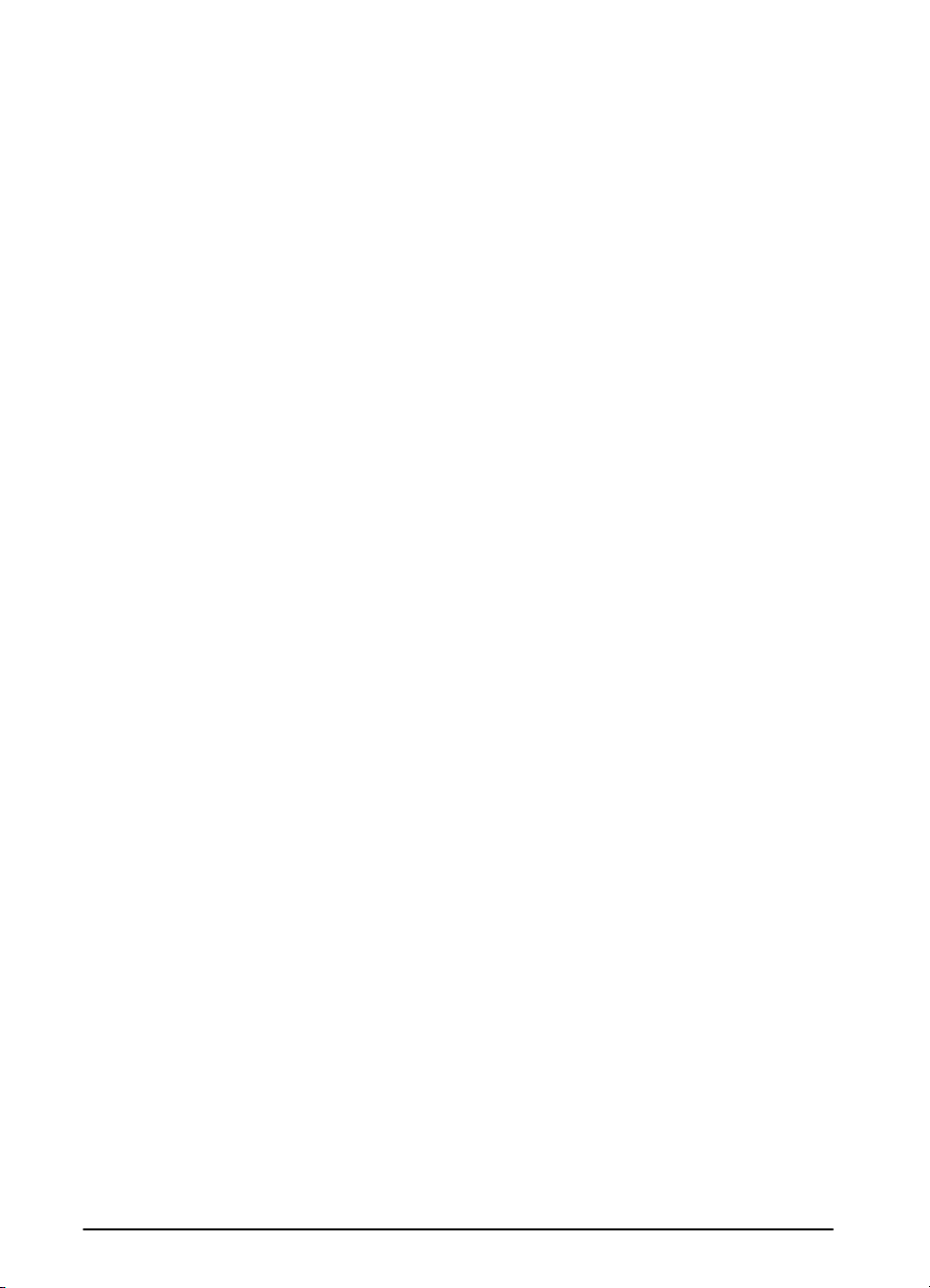
E Serveur Web intégré
Pour accéder au serveur Web intégré . . . . . . . . . . . . . . . . E-1
Pages d’accueil . . . . . . . . . . . . . . . . . . . . . . . . . . . . . . . . . E-2
Pages des périphériques . . . . . . . . . . . . . . . . . . . . . . . . . . E-3
Pages sur les réseaux . . . . . . . . . . . . . . . . . . . . . . . . . . . . E-4
Glossaire
Index
vi
FRWW
Page 9
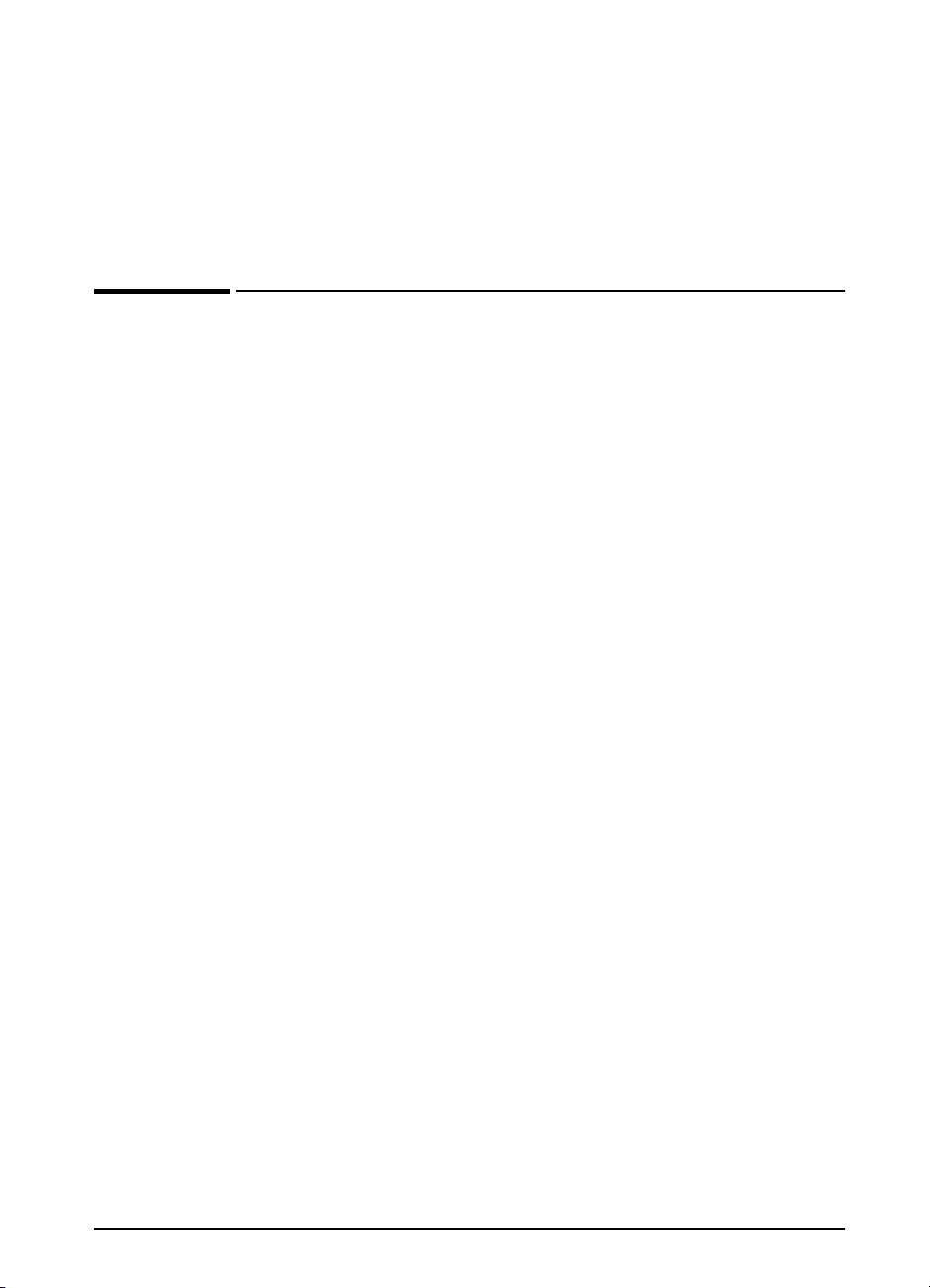
Notions élémentaires concernant l’imprimante
Présentation
Félicitations pour l’achat de votre nouvelle imprimante HP LaserJet
série 5100 ! Si vous ne l’av ez pas encore fait, consultez le guide de
démarrage fourni avec l’imprimante pour suivre les instructions
d’installation.
Maintenant que l’imprimante est installée et prête à l’emploi, passez
quelques minutes à vous f amiliariser avec elle . Ce chapitre aborde
les sujets suivants :
Caractéristiques et avantages de l’imprimante.
•
Composants importants de l’imprimante et leurs emplacements.
•
1
FRWW
Accessoires et fournitures disponibles pour l’imprimante.
•
Agencement et utilisation de base du panneau de commande de
•
l’imprimante.
Logiciels d’imprimante permettant d’accroître la polyvalence de
•
l’impression.
Chapitre 1 : Notions élémentaires concernan t l ’imprimante 1
Page 10
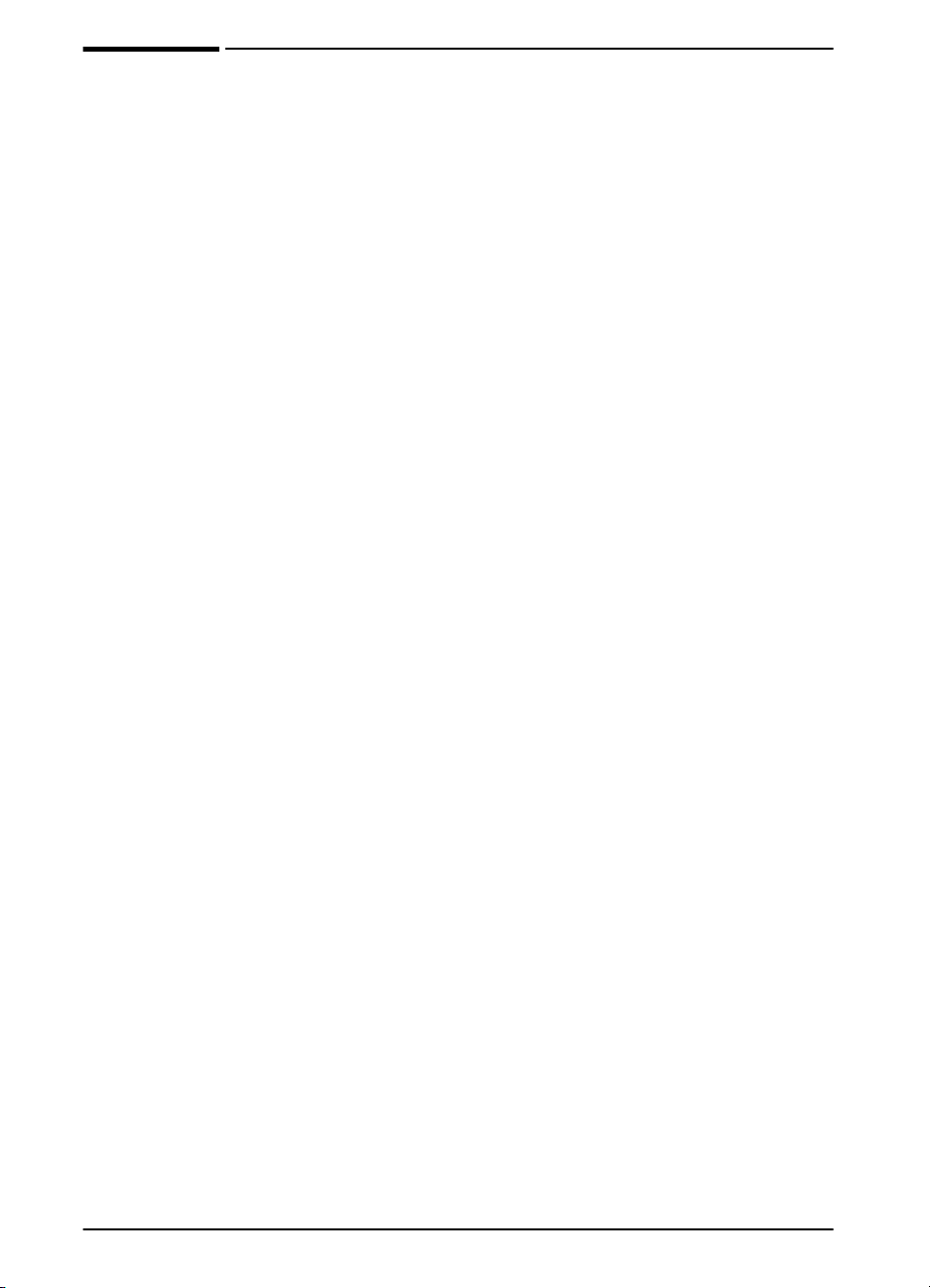
Fonctions et av antages de l’imprimante
La plupart des fonctionnalités et avantages de l’imprimante sont
décrits ci-après. Des chapitres particulie rs sont consacrés à
chacune de ces fonctionnalités. Pour accéder à ces informations,
reportez-vous à l’index ou à la table des matières de ce guide.
Impression grand format
Plus grande capacité à partir de votre imprimante laser :
Impression sur du papier de format inférieur ou égal à 312 x
•
470 mm.
Impression d’images à fond perdu (jusqu’au format A3 et 279 x
•
432 mm) par l’impression d’images sur un papier plus grand qui
peut être coupé sur les bords.
Impression de haute qualité
Des résultats professionnels qui répondent aux exigences de
documents complexes :
ProRes 1200 (1 200 ppp effectifs) pour une impression de
•
graphiques de qualité optimale.
FastRes 1200 pour une impression d’images rapide et de haute
•
qualité.
Encre HP UltraPrecise pour une impression de haute qualité.
•
Hautes performances
Impression plus rapide pour une meilleure productivité :
Impression de 22 pages par minute (A4) ou de 21 pages par
•
minute (Lettre).
Microprocesseur RISC à 300 MHz.
•
Impression de la première page en moins de 13 secondes.
•
Connectivité/Facilité d’usage
Usage et gestion faciles dans un environnement partagé :
Cartes EIO pour serveur d’impression HP Jetdirect, avec prise en
•
charge des principaux systèmes d’exploitation de réseau.
Logiciel d’imprimante utile, fourni sur CD-ROM.
•
2 Chapitre 1 : Notions élémentaires concernant l’imprimante
FRWW
Page 11
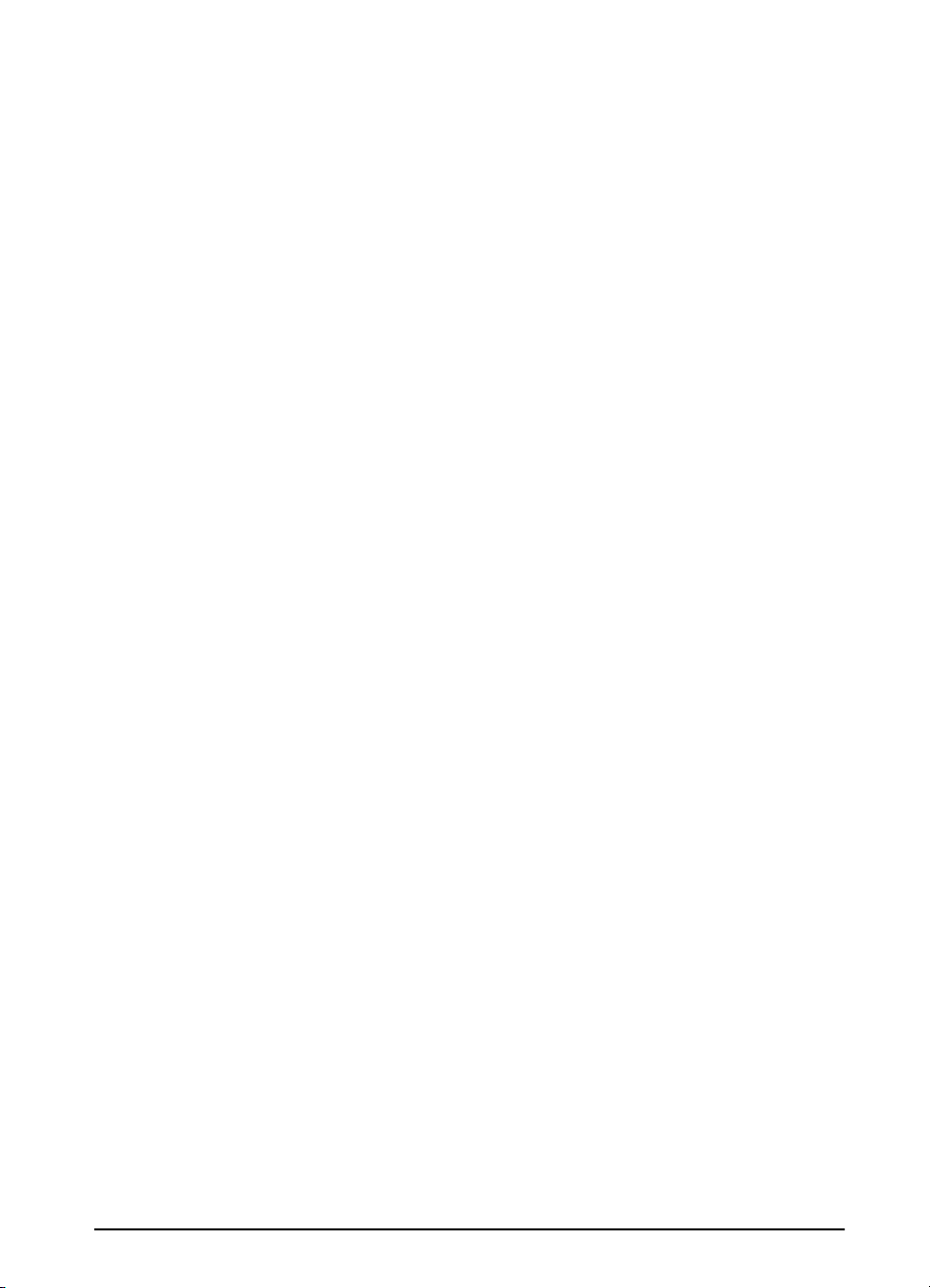
Capacité d’extension
Possibilité d’évoluer av ec les besoins d’impression des groupes de
travail :
Trois logements DIMM intégrés pour une extension de mémoire.
•
Cartes DIMM Flash et mémoire disponibles.
•
Capacité de mémoire maximale de 192 Mo pour le produit
•
HP LaserJet 5100, et de 192 Mo pour les produits
HP LaserJet 5100tn et HP LaserJet 5100dtn.
Deux logements d’interface EIO.
•
Carte disque dur EIO disponible pour le stockage de polices et
•
de formulaires supplémentaires.
Manipulation du papier
Polyvalente pour répondre à divers besoins de l’utilisateur :
Bac multifonction de 100 feuilles.
•
Bac à papier de 250 feuilles.
•
Dispositif d’alimentation en papier universel à 500 feuilles
•
(standard sur les modèles HP LaserJet 5100tn et 5100dtn).
Possibilité d’installer jusqu’à 4 bacs à papier.
•
Accessoire d’impression recto verso optionnel pour impression
•
sur les deux côtés (standard sur le modèle HP LaserJet 5100dtn).
FRWW
Plus-value
Les clients profitent d’une valeur à l’avant-garde du marché :
Emulation PostScript 3 standard.
•
Cartouche d’impression de 10 000 pages.
•
Caractère Euro (€)
Les clients sont parés pour faire face à un marché international en
pleine évolution :
Cette imprimante prend en charge l’impression du nouveau
•
caractère Euro. HP s’engage à optimiser la portabilité des
documents en prenant en charge le symbole de l’euro et en
encourageant son utilisation.
Pour en savoir plus sur l’impression du caractère Euro, visitez le
•
site Web HP LaserJet consacré à l’euro à l’adresse
http://www.hp.com/go/laserjeteuro.
Chapitre 1 : Notions élémentaires concernan t l ’imprimante 3
Page 12
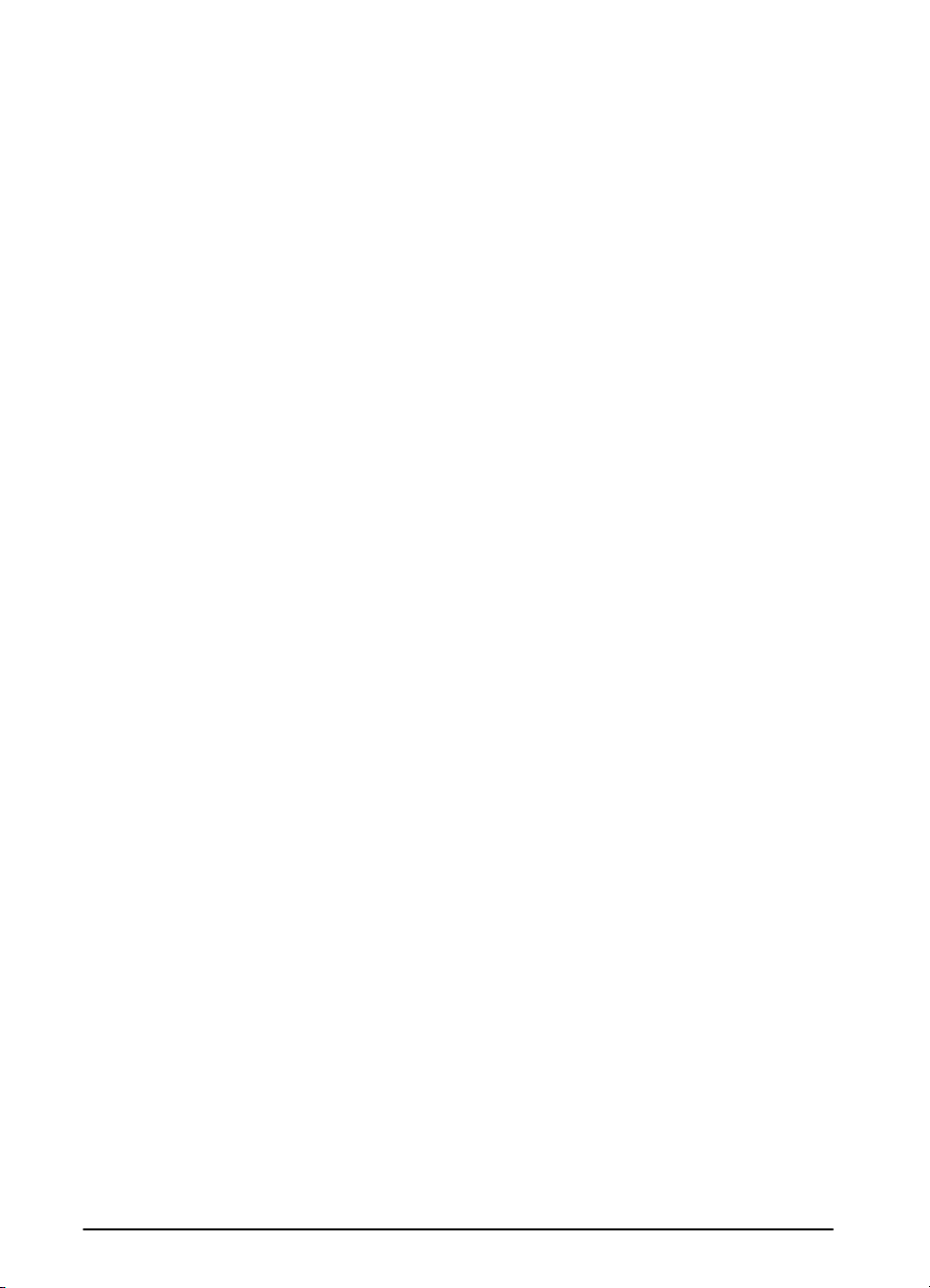
Protection de l’environnement
Le mode EconoMode réduit d’environ 50 % la consommation
•
d’encre, ce qui prolonge la durée de vie de la cartouche
d’impression. HP déconseille toutefois l’utilisation permanente
d’EconoMode.
Le mode d’économie d’énergie (PowerSave) permet d’économiser
•
l’énergie. Cette fonction satisfait aux exigence s du pr ogra mme
NERGY STAR
E
.
4 Chapitre 1 : Notions élémentaires concernant l’imprimante
FRWW
Page 13
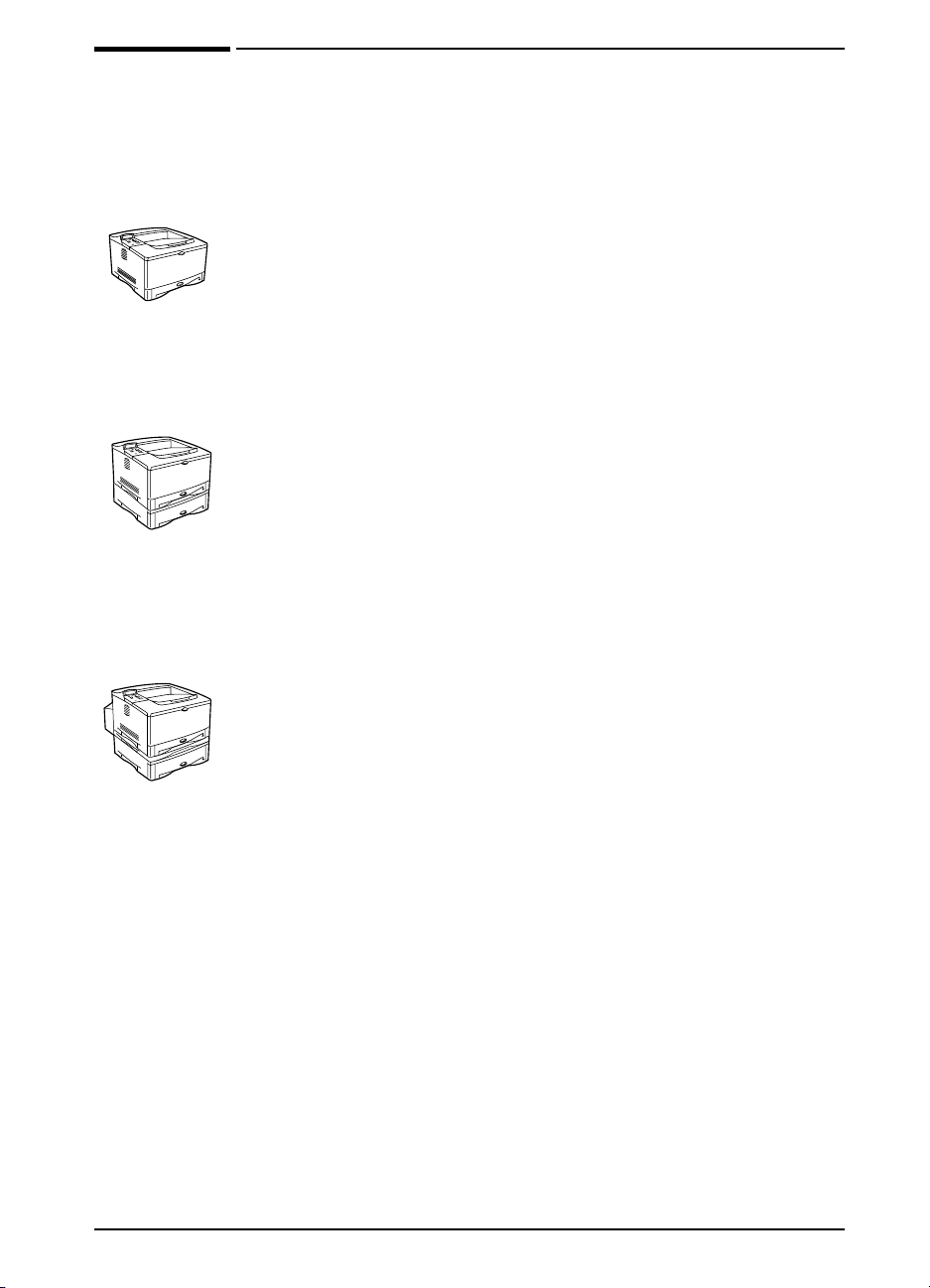
Informations d’imprimantes
Félicitations pour l’achat de votre imprimante HP LaserJet série
5100! Cette imprimante est disponible en trois configurations,
décrites ci-dessous.
Imprimante HP LaserJet 5100
L’imprimante HP LaserJet 5100 (numéro de référence : Q1860A)
est une imprimante laser imprimant 22 pages par minute (ppm);
elle est fournie en standard avec un bac 1 multifonction de
100 feuilles, un bac 2 de 250 feuilles et 16 Mo de mémoire. Elle est
destinée aux groupes de travail, et peut imprimer sur des formats
de papier allant jusqu’à A3 et 279 x 432 mm.
Imprimante HP LaserJet 5100tn
L’imprimante HP LaserJet 5100tn (numéro de référence : Q1861A)
est une imprimante laser imprimant 22 ppm, fournie en standard
avec un bac 1 multif onction de 100 feuilles, un bac 2 de 250 feuilles,
un bac 3 de 500 feuilles, 32 Mo de mémoire et un serveur
d’impression HP Jetdirect po ur la connexion à un réseau Fast
Ethernet (10/100Base-TX). Elle est destinée aux utilisateurs
réseau, et peut imprimer sur des formats de papier allant jusqu’à
A3 et 279 x 432 mm.
FRWW
Imprimante HP LaserJet 5100dtn
L’imprimante HP LaserJet 5100dtn (numéro de référence : Q1862A)
est une imprimante laser imprimant 22 ppm, fournie en standard
avec un bac 1 multifonction de 100 f euilles, un bac 2 de 250 feuilles ,
un bac 3 de 500 feuilles, 32 Mo de mémoire, un serveur
d’impression HP Jetdirect po ur la connexion à un réseau Fast
Ethernet (10/100Base-TX), une barrette DIMM de serveur Web
intégré pour la gestion à distance de l’imprimante et un accessoire
d’impression recto verso . L’imprimante est destinée aux utilisateurs
réseau, et peut imprimer sur des formats de papier allant jusqu’à
A3 et 279 x 432 mm.
Sauf indication contraire, les illustrations de ce guide se basent sur
le modèle HP LaserJet 5100.
Chapitre 1 : Notions élémentaires concernan t l ’imprimante 5
Page 14
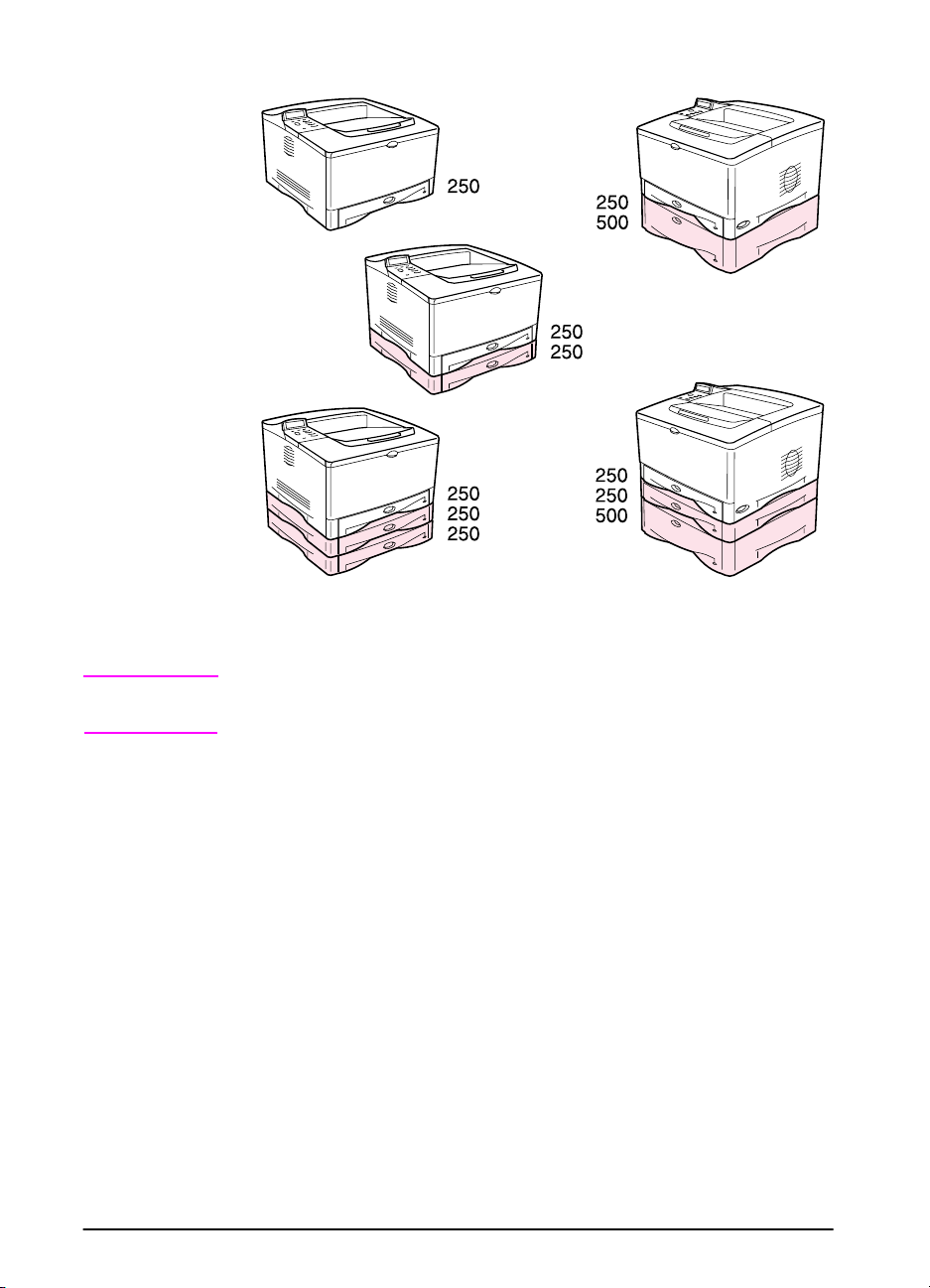
Vous po uvez disposer les bacs optionnels de multiples façons :
Remarque
Figure 1 Configurations des bacs optionnels
Vous pouvez ajouter une unité d’impression recto verso à toutes
ces configurations. Elle se place sous le bac 2.
6 Chapitre 1 : Notions élémentaires concernant l’imprimante
FRWW
Page 15
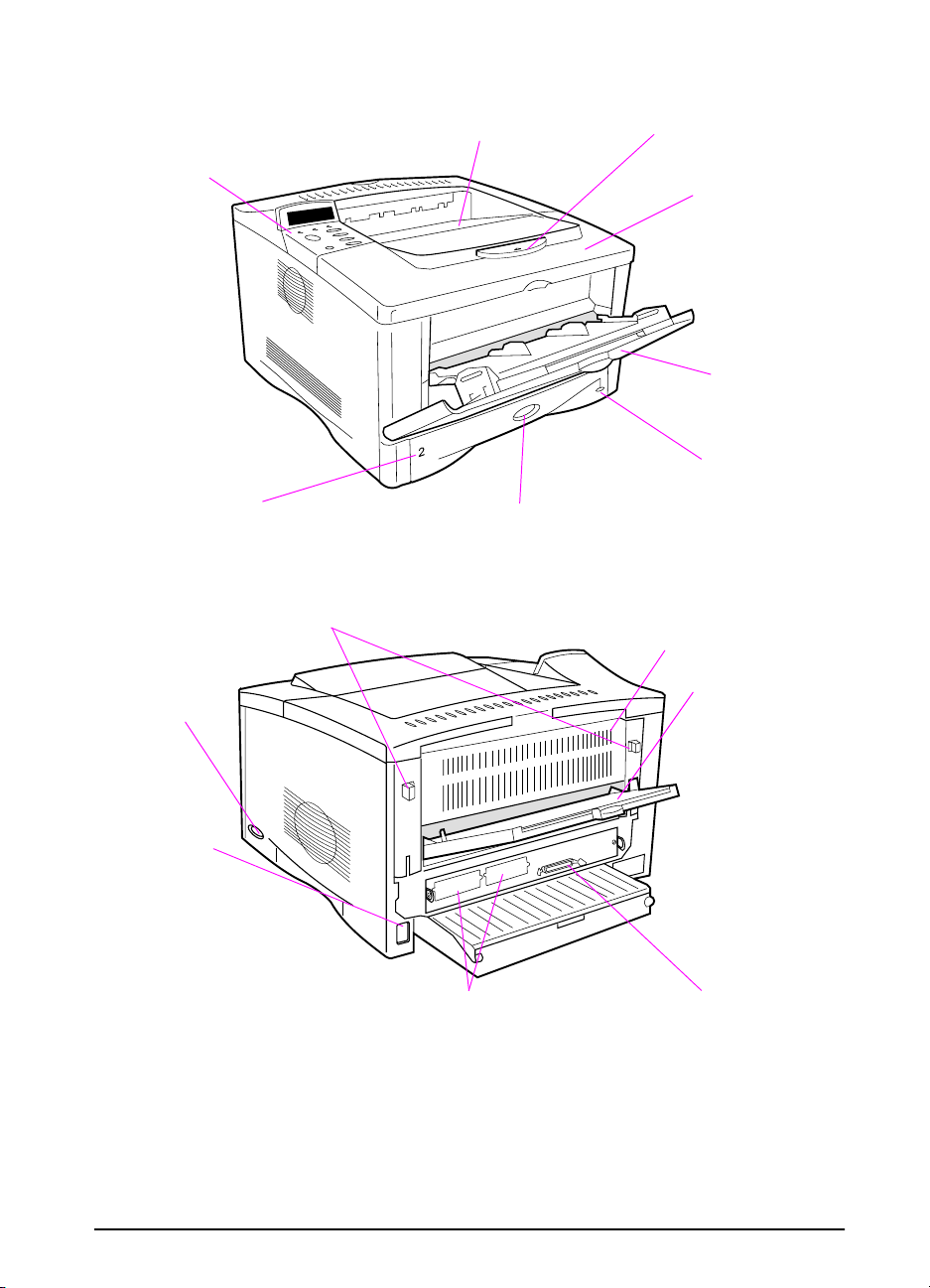
Composants de l’imprimante et leurs emplacements
Panneau de
commande
et affichage
Bac 2
(250 feuilles)
Interrupteur
d’alimentation
Bac de sortie supérieur
Indicateur du format de papier
(réglé avec le cadran situé à l’intérieur du bac)
Loquets (pour ouvrir la porte arrière)
Butée du papier
Capot
supérieur
Numéros de
référence et de série
(sur la partie
inférieure du
capot supérieur)
Bac 1
(100 feuilles)
Indicateur du
niveau de papier
Porte arrière
(accès aux bourrages papier)
Bac de sortie
arrière (chemin
papier direct)
Connecteur
d’alimentation
Disque dur réseau, E/S
ou optionnel (logements EIO)
Figure 2 Composants de l’imprimante (vues de face et de dos)
FRWW
Chapitre 1 : Notions élémentaires concernan t l ’imprimante 7
Connecteur d’interface
parallèle
Page 16
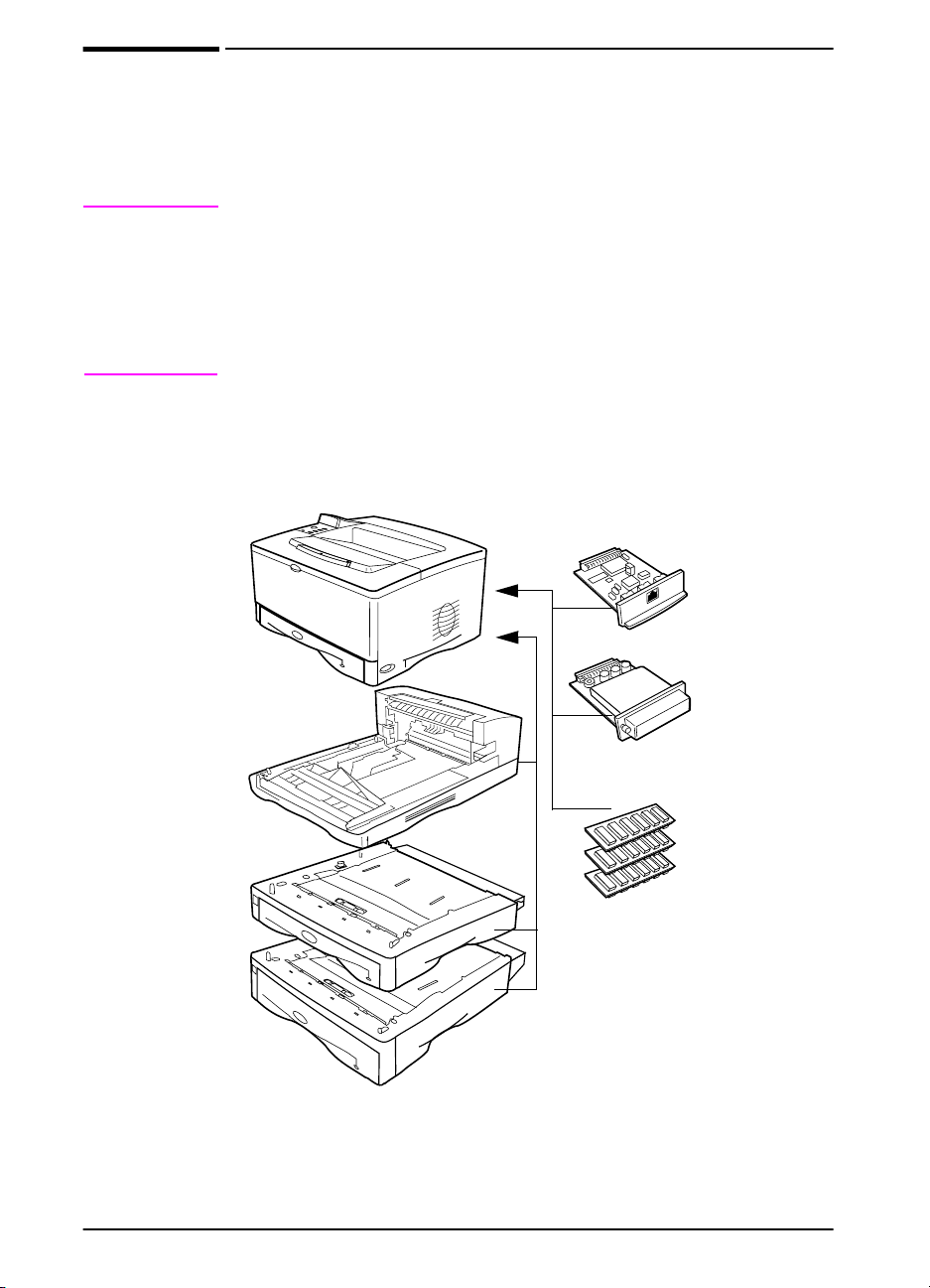
Accessoires et fournitures
Des accessoires et fournitures optionnels permettent d’augmenter
les possibilités de l’imprimante.
Remarque
Utilisez des accessoires et des fournitures conçus spécifiquement
pour l’imprimante afin d’en optimiser les per formances.
Deux cartes d’interface étendue (EIO) peuvent être installées sur
l’imprimante. D’autres accessoires et options sont disponibles.
Pour connaître les modalités de commande, reportez-vous à la
page suivante.
Accessoires recommandés
Accessoire d’impression
recto verso
(ou unité d’impression recto
verso, pour imprimer
sur les deux côtés)
Carte EIO pour
le serveur
d’impression
HP Jetdirect
Disque dur
optionnel
(carte EIO)
DIMM mémoire
ou Flash
Dispositif
d’alimentation et
bac de 250 feuilles
Dispositif
d’alimentation et
bac de 500 feuilles
Figure 3 Accessoires optionnels
8 Chapitre 1 : Notions élémentaires concernant l’imprimante
FRWW
Page 17
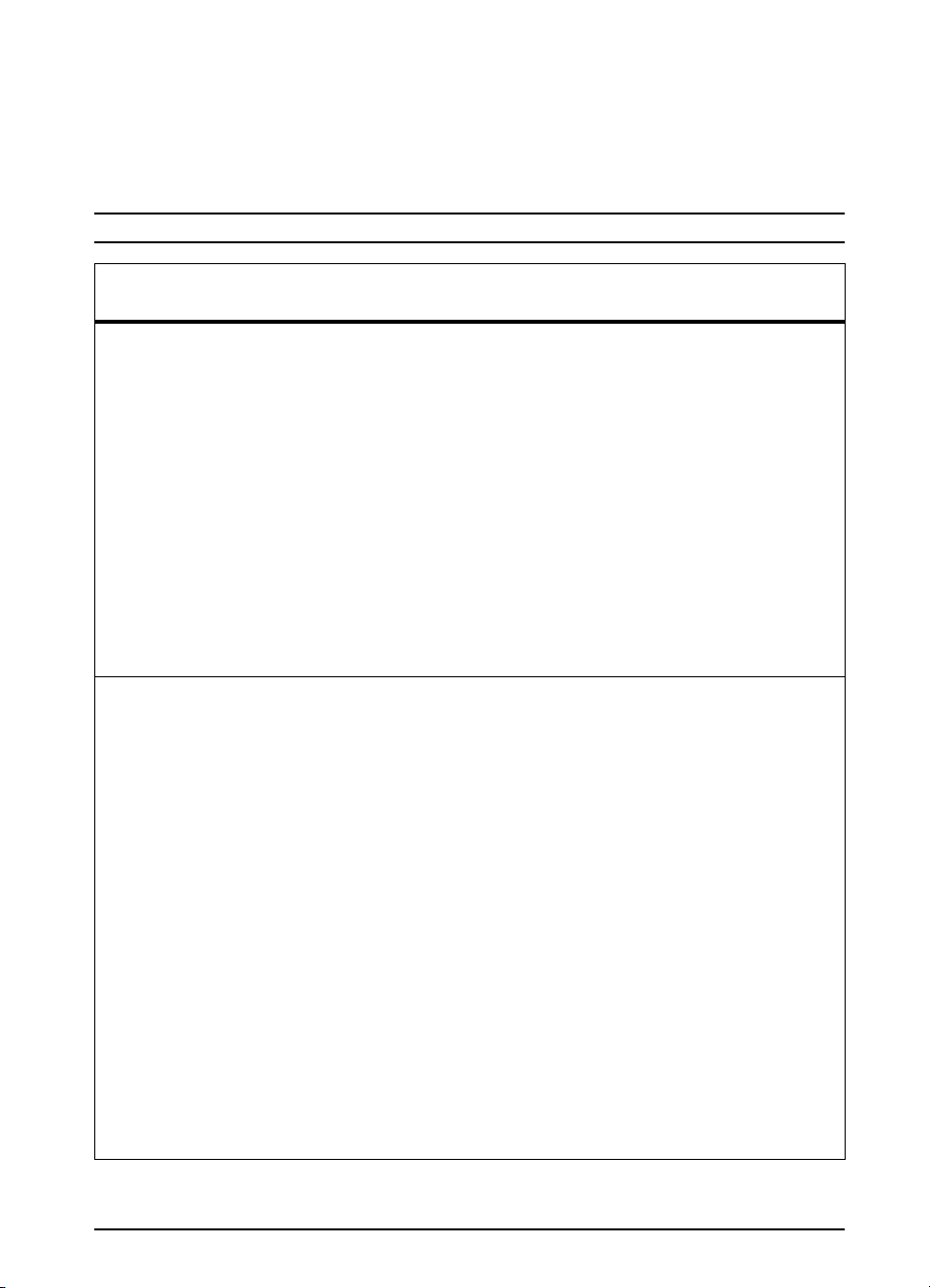
Modalités de commande
N’utilisez que des accessoires conçus spécifiquement pour cette
imprimante. Pour commander un accessoire, contactez un b ureau
de service ou d’assistance agréé HP. (Reportez-vous à la brochure
d’assistance téléphonique fournie avec l’imprimante.)
Modalités de commande
Article Description ou utilisation Numéro
de pièce
Dispositif d’alimentation de
papier et bac de
500 feuilles
Dispositif d’alimentation de
papier et bac de
250 feuilles
Accessoire d’impression
recto verso (unité
d’impression recto verso)
Bac de rechange de
Traitement du papier
250 feuilles
Bac de rechange de
500 feuilles
Papier HP multiformat Papier de marque HP destiné à
Papier HP LaserJet Papier de qualité supérieure
Dispositif d’alimentation de papier et
un bac de 500 feuilles.
Dispositif d’alimentation de papier et
un bac de 250 feuilles.
Dispositif d’impression automatique
sur les deux côtés du papier.
Bac à papier de rechange ou
supplémentaire.
Bac à papier de rechange ou
supplémentaire.
des usages divers (1 carton de
10 ramettes de 500 feuilles
chacune). Pour en commander un
échantillon aux Etats-Unis, appelez
le 1-800-471-4701.
fabriqué par HP pour les
imprimantes HP LaserJet (1 paquet
de 10 ramettes, de 500 feuilles
chacune). Pour en commander un
échantillon aux Etats-Unis, appelez
le 1-800-471-4701.
Q1866A
Q1865A
Q1864A
RG5-7081-000
CN
RG5-7164-000
CN
HPM1120
HPJ1124
FRWW
Papier recyclé HP LaserJet Papier recyclé de marque HP
Fournitures d’impression
Cartouche d’impression
(10 000 pages)
destiné à diverses utilisations.
500 feuilles. Pour en commander un
échantillon aux Etats-Unis, appelez
le 1-800-471-4701.
Cartouche d’impression de
rechange HP UltraPrecise.
Chapitre 1 : Notions élémentaires concernan t l ’imprimante 9
E1120
C4129J
Page 18
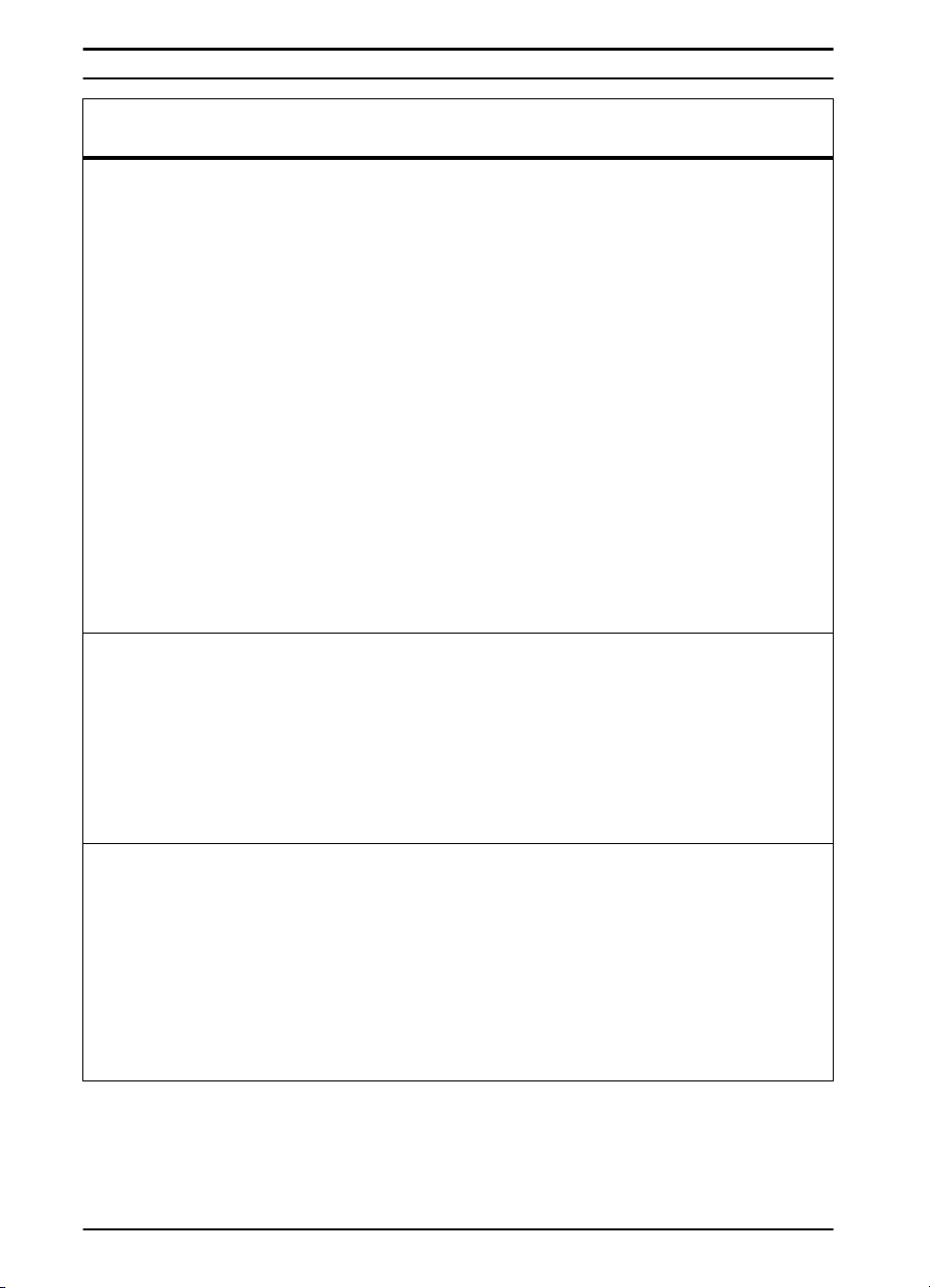
Modalités de commande (suite)
Article Description ou utilisation Numéro
de pièce
Module de mémoire à deux
rangées de connexions
(DIMM)
Augmente la capacit é de traitement
des tâches d’impression
volumineuses par l’imprimante
(maximum de 192 Mo avec des
barrettes DIMM de marque HP) :
DIMM SDRAM 16 Mo
32 Mo
64 Mo
DIMM Flash Stockage permanent des polices et
formulaires :
2 Mo
4 Mo
Barrette DIMM de serveur
Web intégré (EWS)
Sert à activer l’EWS en vue d’une
gestion à distance de l’imprimante.
Disque dur optionnel Stockage permanent pour les
polices et les formulaires. Sert
Mémoire, polices et mémoire de grande capacité
également à activer la technologie
HP Transmit Once.
Câbles parallèles Câble IEEE-1284 de 2 mètres
Câble IEEE-1284 de 3 mètres
Cartes EIO Ethernet RJ-45 et BNC, LocalTalk
Token Ring RJ-45 et DB-9
10/100 Base-TX RJ-45 uniquement
C7843A
C7845A
C9680A
C4286A
C4287A
C9129B
J6054A
C2950A
C2951A
J3111A
J4167A
J6057A
et d’interface
Accessoires de câble
HP LaserJet Printer Family
Print Media Guide
Guide d’utilisation du papier et des
autres supports d’impression avec
5963-7863
les imprimantes HP LaserJet.
PCL 5/PJL Technical
Reference Documentation
Guide d’utilisation des commandes
des imprimantes HP LaserJet.
5961-0976
CD
Guide de démarrage des
Documentation
imprimantes HP LaserJet
Copie supplémentaire du guide de
démarrage.
Q1860-90901
(anglais)
5100, 5100tn et 5100dtn
10 Chapitre 1 : Notions élémentaires concernant l’imprimante
FRWW
Page 19
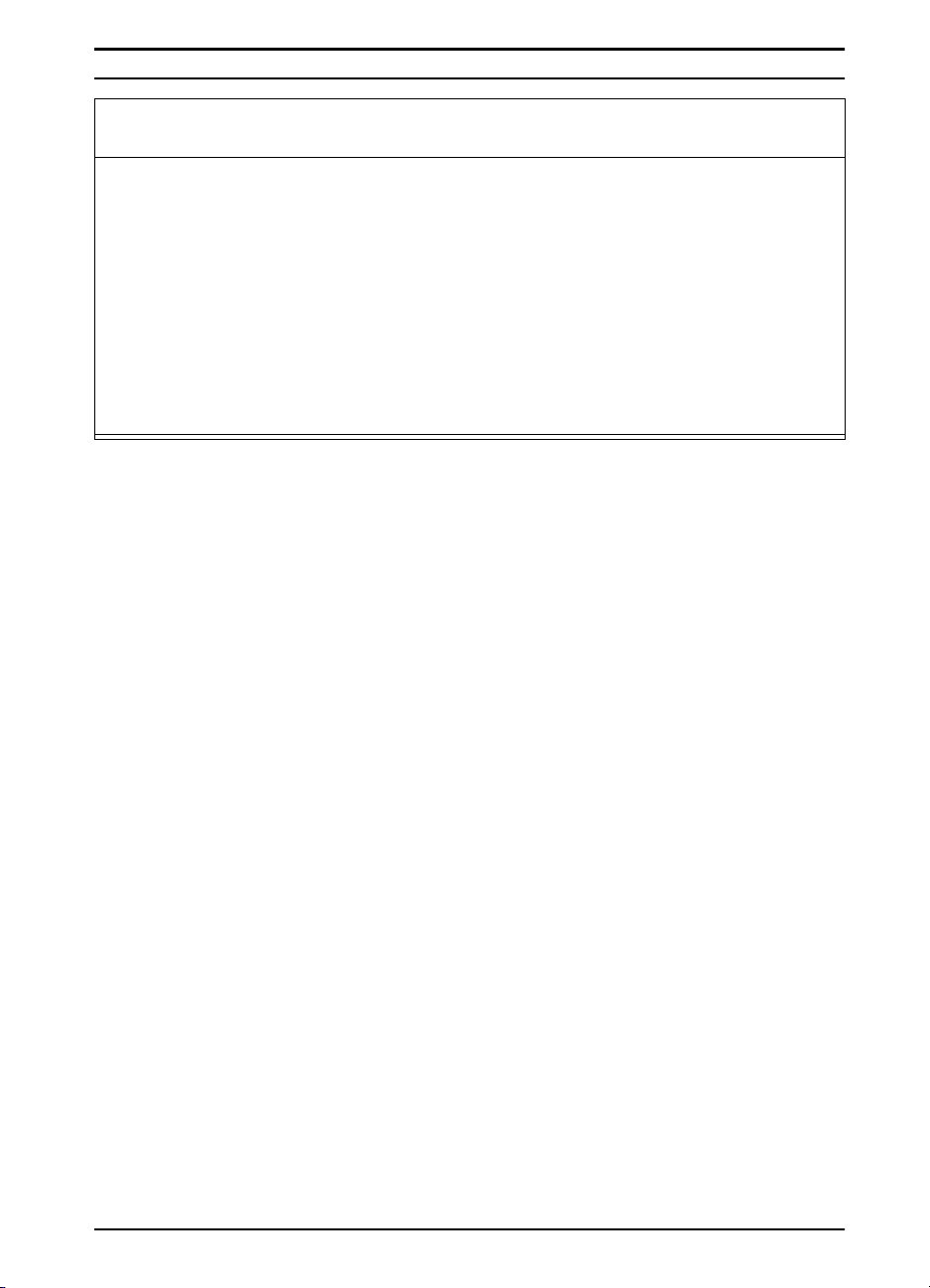
Modalités de commande (suite)
Article Description ou utilisation Numéro
de pièce
Kit de maintenance de
l’imprimante
Maintenance
Contient des pièces remplaçables
par l’utilisateur et des instructions
concernant les opérations
régulières de maintenance de
l’imprimante.
Imprimante 110 V :
nouveau kit
kit d’échange
Imprimante 220 V :
nouveau kit
kit d’échange
Q1860-67902
Q1860-69002
Q1860-67903
Q1860-69003
FRWW
Chapitre 1 : Notions élémentaires concernant l’imprimante 11
Page 20
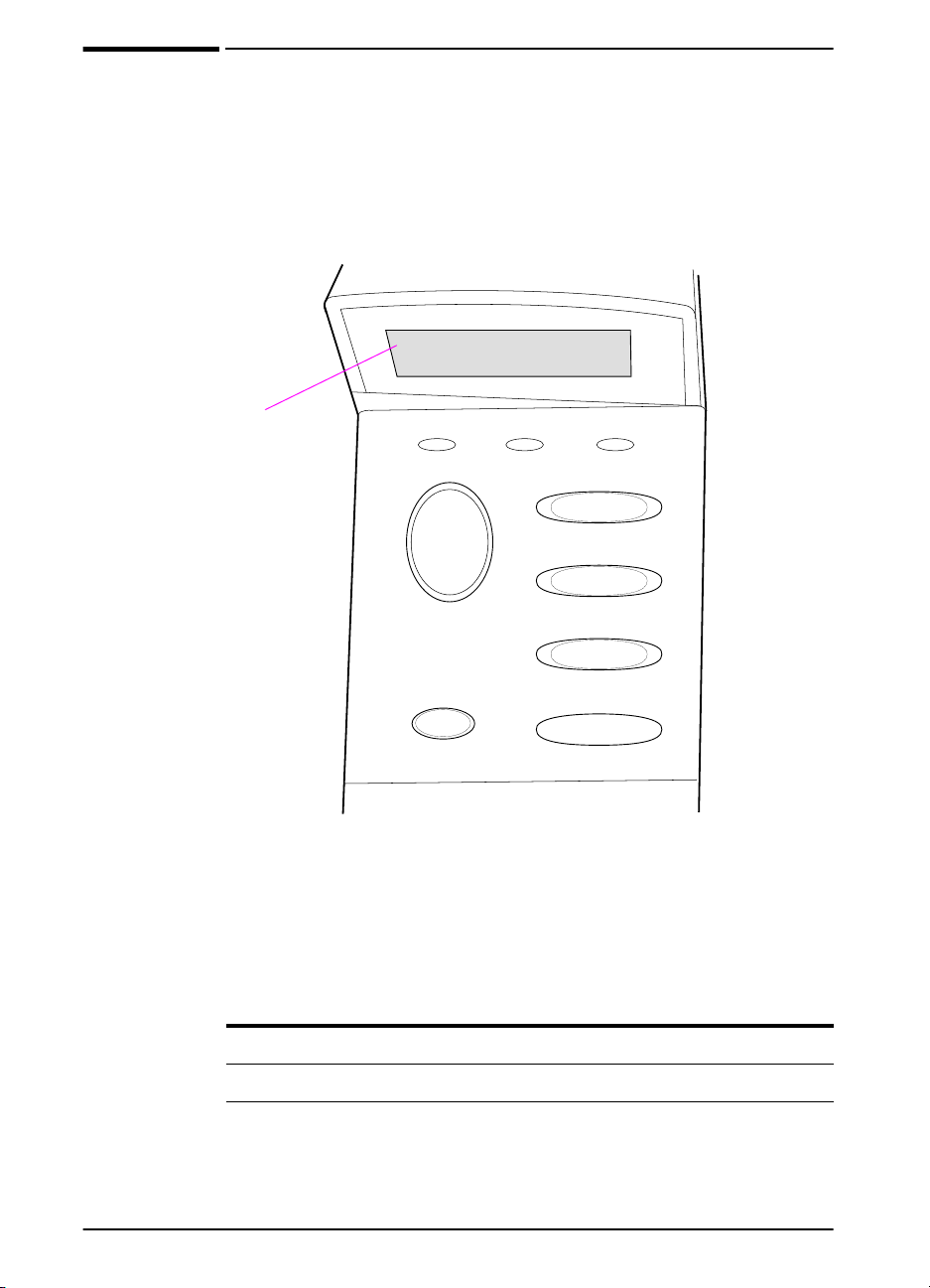
Agencement du panneau de commande
Le panneau de commande de l’imprimante se compose des
éléments suivants :
PRET
Affichage sur
2 lignes
Figure 4 Agencement du panneau de commande
PrêtDonnée Attention
Atteindre
Annuler
tâche
Menu
Article
– Valeur +
Sélectionner
Voyants du panneau de commande
Voyant Signification
PrêtL’imprimante est prête à imprimer.
Données L’imprimante est en train de traiter des informations.
Attention Une intervention est requise.
Voir l’affichage du panneau de commande.
12 Chapitre 1 : Notions élémentaires concernant l’imprimante
FRWW
Page 21
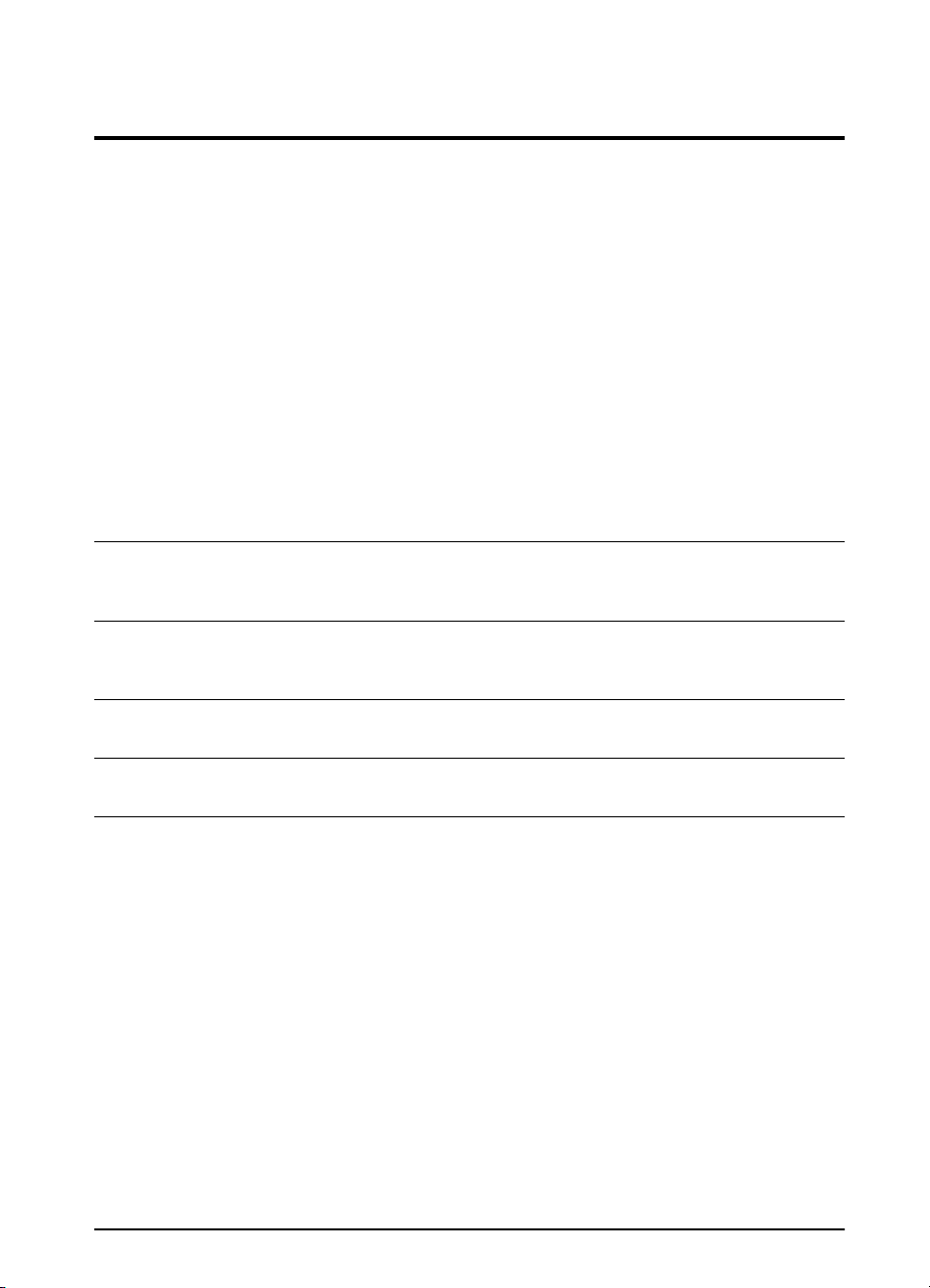
Touches du panneau de commande
Touche Fonction
[Reprise] • Met l’imprimante en/ou hors ligne.
• Imprime toutes les données résidant dans la mémoire tampon de
l’imprimante.
• Permet à l’imprimante de reprendre l’impression après une période hors
ligne. Supprime la plupart des messages de l’imprimante et met
l’imprimante en ligne.
• Permet à l’imprimante de poursuivre l’impression lorsqu’un message
d’erreur tel que
PAPIER INATTENDU
• Confirme une demande de chargement manuel si le bac 1 est chargé et
que
MODE BAC 1 = CASSETTE
Traitement papier du panneau de commande de l’imprimante.
• Remplace une demande d’alimentation manu el l e du ba c 1 en
sélectionnant le papier du bac disponible suivant.
• Quitte les menus du panneau de commande. (Pour enregistrer un
paramètre défini à l’aide du panneau de commande, appuyez d’abord sur
[Sélectionner].)
CHARGER BAC x [TYPE] [TAILLE]
est apparu.
ou
FORMAT
a été sélectionné dans le menu
[Annuler
tâche]
[Menu] Fait défiler les menus du panneau de commande. Appuyez sur l’extrémité
[Article] Fait défiler les articles du menu sélectionné. Appuyez sur l’extrémité droite
[- Valeur +] Fait défiler les valeurs de l’article de menu sélectionné. Appuyez sur [+]
[Sélectionner] • Enregistre la valeur sélectionnée pour cet article. Un astérisque (*)
Annule la tâche d’impression en cours. Le temps nécessaire à l’annulation
dépend de la taille de la tâche d’impression. (Appuyez une seule fois sur
cette touche.)
droite de la touche pour avancer ou sur l’extrémité gauche pour revenir en
arrière.
de la touche pour avancer ou sur l’extrémité gauche pour revenir en arrière.
pour avancer ou sur [-] pour revenir en arrière.
apparaît en regard de l’option sélectionnée, indiquant qu’il s’agit de la
nouvelle valeur par défaut. Les réglages par défaut sont conservés
lorsque l’imprimante est mise hors tension ou réinitialisée (sauf si vous
rétablissez toutes les valeurs usine par défaut depuis le menu
Réinitialiser).
• Imprime une des pages d’informations de l’imprimante à partir du
panneau de commande.
FRWW
Chapitre 1 : Notions élémentaires concernant l’imprimante 13
Page 22
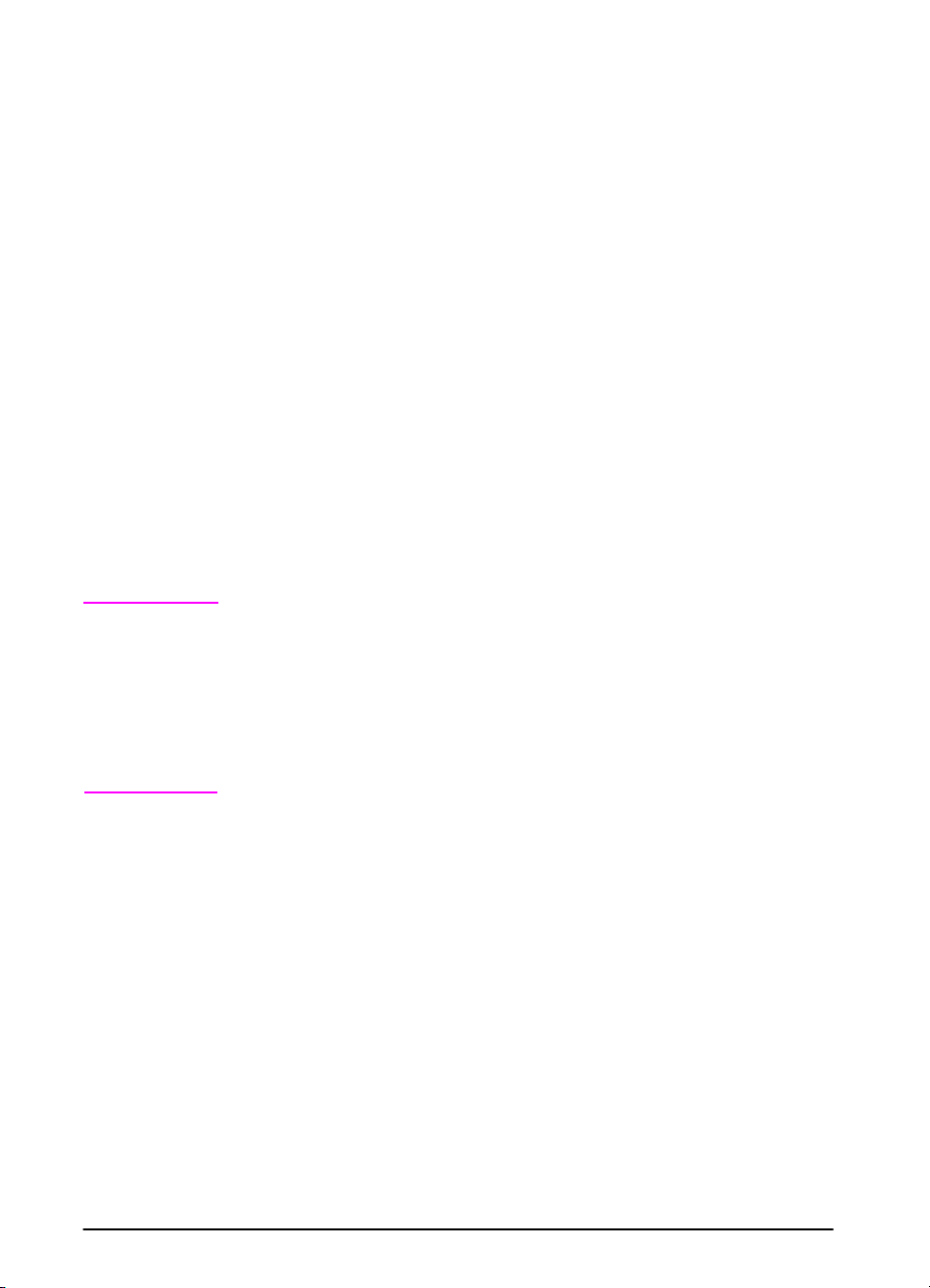
Menus du panneau de commande
Pour obtenir la liste complète des articles du panneau de commande
et de leurs valeurs possi bles, reportez-vous à la page B-1.
Appuyez sur [Menu] pour accéder à tous les menus du panneau
de commande. Si des bacs ou autres accessoires additionnels sont
installés dans l’imprimante, de nouveaux articles de menu
apparaissent automatiquement.
Pour modifier un paramètre du panneau de
commande :
1 Appuyez sur [Menu] jusqu’à ce que le menu souhaité apparaisse.
2 Appuyez sur [Article] jusqu’à ce que l’article souhaité
apparaisse.
3 Appuyez sur [- Valeur +] jusqu’à ce que le paramètre souhait é
apparaisse.
4 Appuyez sur [Sélectionner] pour enregistrer la sélection.
Un astérisque (*) apparaît dans l’affichage près de la sélection,
indiquant que c’est la nouvelle valeur par défaut.
5 Appuyez sur [Reprise] pour quitter le menu.
Remarque
Les réglages sélectionnés par le pilote d’imprimante ou l’application
ont la priorité sur ceux du panneau de commande. (Les paramètres
de l’application logicielle annulent ceux du pilote d’imprimante.)
Si vous ne pouvez pas accéder à un article ou à un menu, il ne s’agit
pas d’une option propre à l’imprimante ou votre administrateur
réseau a verr ouillé la fonction. (Le panneau de commande affiche
ACCES REFUSE MENUS VERR.) Contactez votre administrateur réseau.
Pour imprimer la structure des menus du panneau
de commande :
Pour afficher les paramètres actuels des menus et articles
disponibles sur le panneau de commande, imprimez la structure
des menus correspondante.
1 Appuyez sur [Menu] jusqu’à ce que le message MENU
INFORMATION apparaisse.
2 Appuyez sur [Article] jusqu’à ce que le message IMPRIMER
STRUCTURE MENUS apparaisse.
3 Appuyez sur [Selectionner] pour imprimer la structure des menus.
Vous pouvez conserver la structure des menus à proximité de
l’imprimante, pour référence. Le contenu de la structure des menus
varie en fonction des options installées dans l’imprimante.
14 Chapitre 1 : Notions élémentaires concernant l’imprimante
FRWW
Page 23
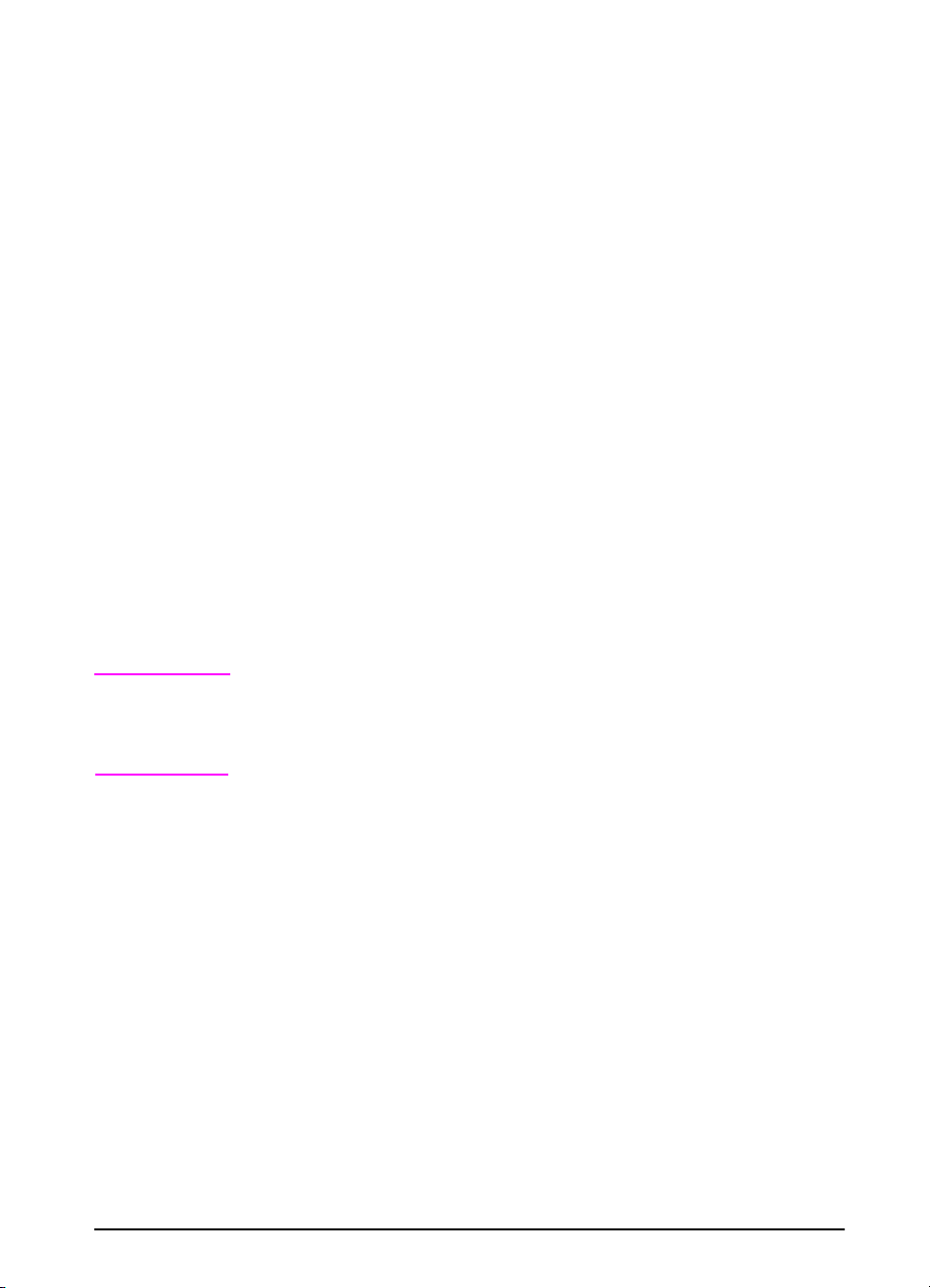
Configuration de la langue d’affichage du panneau de commande (facultative)
Par d éfaut, le panneau de commande affiche les messages en
anglais. Si nécessaire, configurez l’imprimante pour qu’elle affiche
des messages et imprime des pages de configuration dans une des
langues prises en charge.
1 Mettez l’imprimante hors tension.
2 Maintenez la touche [Sélectionner] enfoncée tandis que vous
mettez l’imprimante sous tension.
3 Lorsque SELECTIONNER LANGUE apparaît sur l’affichage à diode,
relâchez la touche [Sélectionner].
4 Lorsque l’initialisation de l’imprimante est terminée, LANGUE =
ANGLAIS apparaît sur l’affichage à diode.
5 Lorsque LANGUE = ANGLAIS apparaît sur l’affichage, appuyez sur
[- Valeur +] pour faire défiler les langues disponibles.
6 Appuyez sur [Sélectionner] afin d’enregistrer la langue
souhaitée en tant que nouvelle valeur par défaut.
7 Appuyez sur [Reprise] pour revenir au message PRET.
8 Pour activ er la langue choisie, mettez l’imprimante hors tension ,
puis sous tension.
9 Le texte de l’affichage à diode apparaît maintenant dans la langue
sélectionnée.
Remarque
FRWW
Pour le japonais, le turc, le tchèque, le russe, le hongrois et le
polonais, la sélection de la langue modifie le jeu de symboles par
défaut de la langue choisie. Pour toute s les autres langues, le jeu
de symboles par défaut est PC-8.
Chapitre 1 : Notions élémentaires concernant l’imprimante 15
Page 24
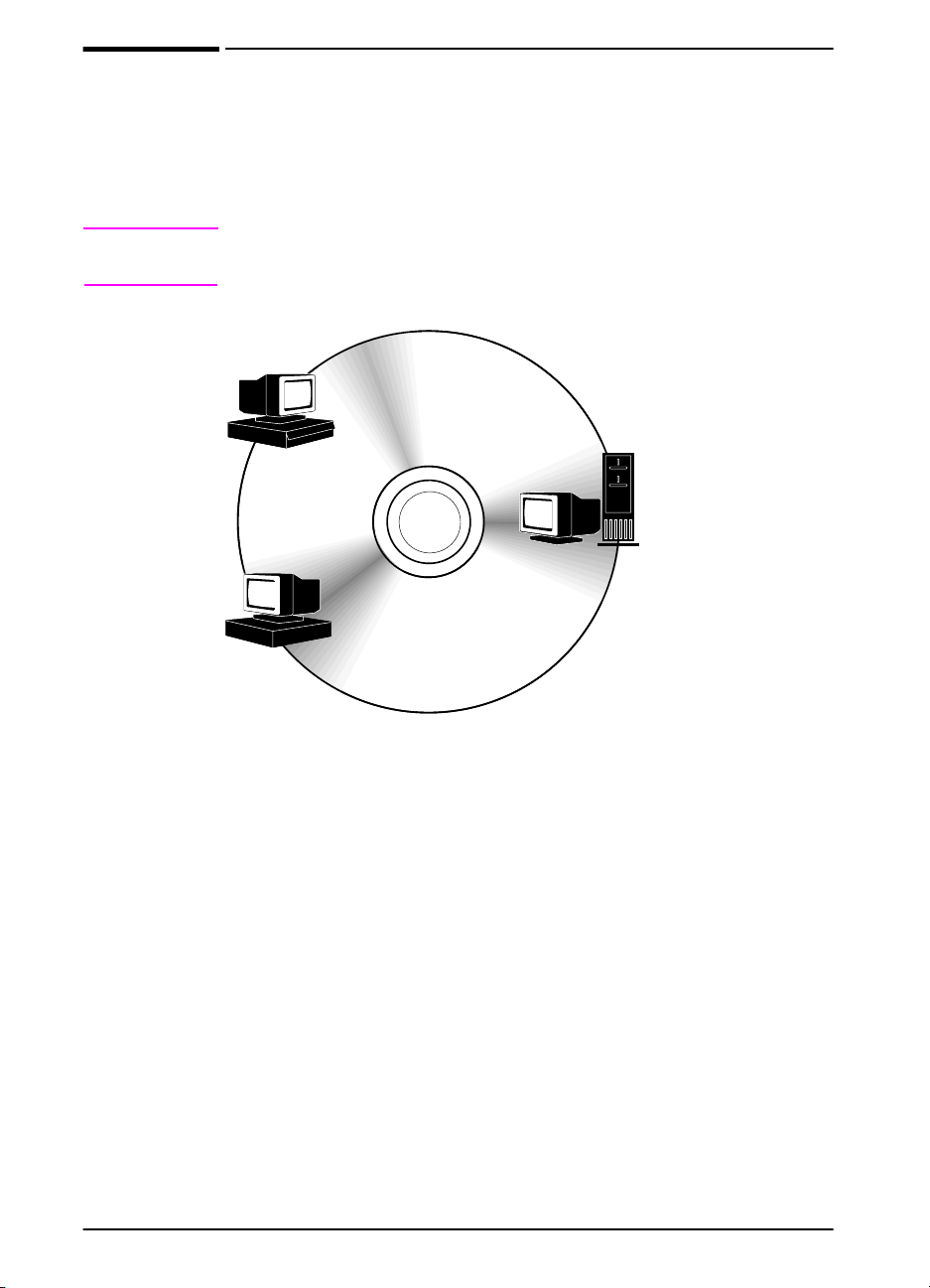
Logiciels d’imprimante
L’imprimante est accompagnée de logiciels utiles sur CD-ROM.
Reportez-vous au guide de démarrage pour obtenir des instructions
d’installation.
Remarque
Pour connaître les logiciels supplémentaires inclus et les langues
prises en charge, consultez le fichier Lisezmoi.wri figurant sur le CD .
Client
Windows
Logiciels Windows
Pilotes
Figure 5 Logiciels d’imprimante
Po ur bénéficier pleinement des fonctionnalités de l’imprimante,
vous dev ez installer les pilotes d’imprimante fournis sur le CD-ROM.
Les autres programmes logiciels sont recommandés mais ne sont
pas nécessaires au fonctionnement. Pour plus d’informations,
reportez-vous au fichier Lisezmoi.
Client
Macintosh
Logiciel Macintosh
PPD
Utilitaire HP LaserJet
Les pilotes les plus récents, les pilotes supplémentaire s, ainsi que
d’autres logiciels sont disponibles sur Internet. En fonction de la
configuration des ordinateurs tournant sous Windo ws, le programme
d’installation du logiciel d’impression vérifie automatiquement si
l’ordinateur a accès à Internet pour obtenir le logiciel le plus récent.
Si vous n’avez pas accès à Internet, reportez-vous à la brochure
d’assistance téléphonique fournie avec l’imprimante pour savoir
comment vous procurer les logiciels les plus récents.
16 Chapitre 1 : Notions élémentaires concernant l’imprimante
FRWW
Page 25
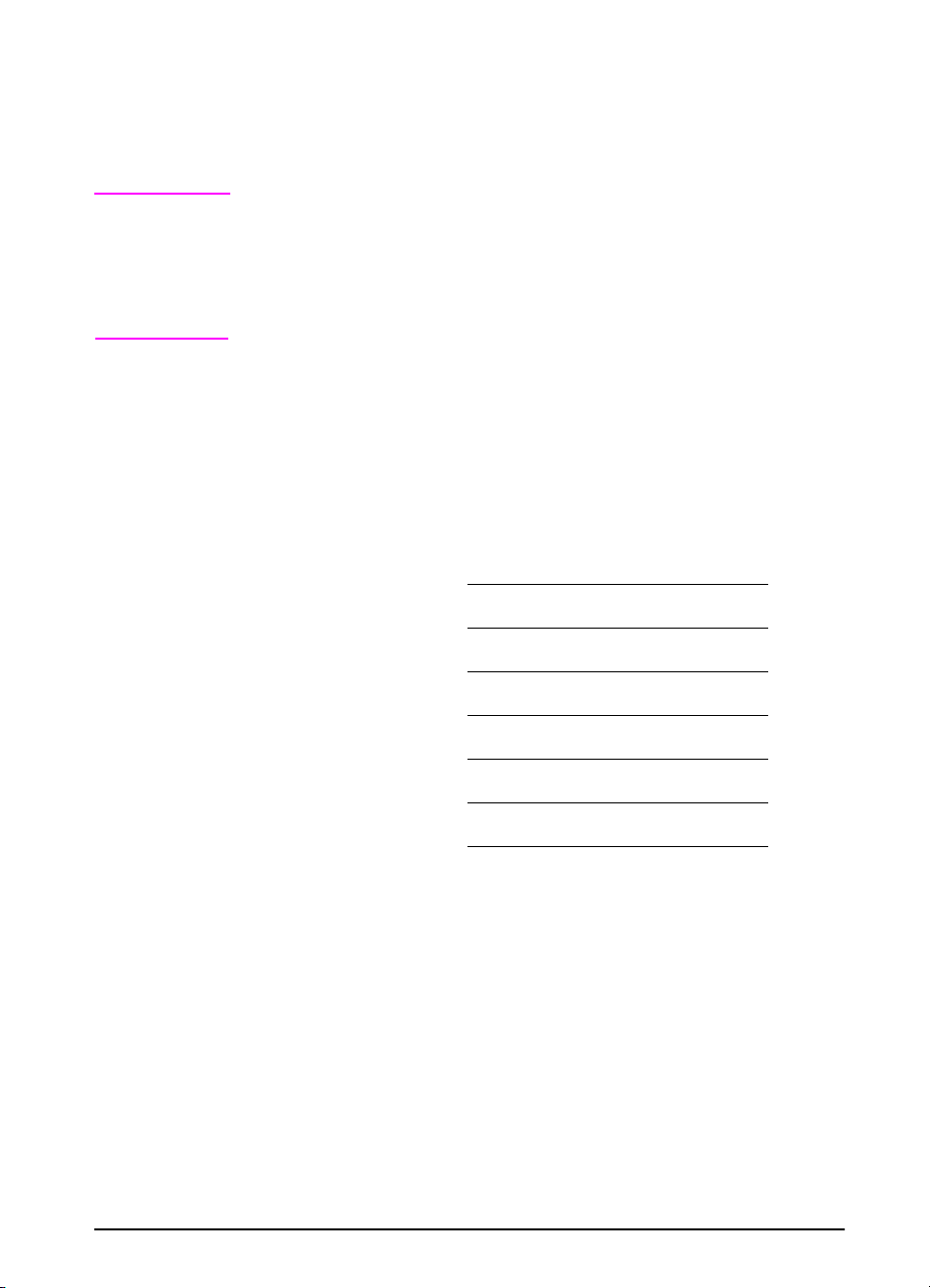
Pilotes d’imprimante
Les pilotes d’imprimante accèdent aux fonctions de l’imprimante et
permettent à l’ordinateur de communiquer avec cette dernière (via
un langage d’imprimante).
Remarque
Pour connaître les logiciels supplémentaires inclus et les langues
prises en charge, consultez le fichier Lisezmoi.wri figurant sur le CD.
Certaines fonctions d’impression ne sont disponibles qu’avec les
pilotes PCL 6. Consultez l’aide du lo giciel d’imprimante pour la
disponibilité des fonctions.
Pilotes inclus avec l’imprimante
Les pilotes d’imprimante suivants sont inclus avec l’imprimante. Les
tout derniers pilotes sont disponibles sur Internet. En fonction de la
configuration des ordinateurs Windows, le programme d’installation
du logiciel d’imprimante vérifie automatiquement si l’ordinateur a
accès à Internet pour obtenir les pilotes les plus récents.
1
Windows 95
Windows 98
Windows Me
Windows NT® 4.0
Windows 2000
2
PCL 5e PCL 6 PS
✓✓✓
✓✓✓
✓✓✓
✓✓✓
✓✓✓
FRWW
Windows XP
Ordinateur Macintosh Les fichiers PPD sont compris
1.Pilote d’imprimante PostScript (PS)
2.Microsoft® Windows® Millennium Edition
✓✓✓
(page 21).
Dans le programme d’installation de l’ordinateur, sélectionnez
Installation complète pour installer les pilotes PCL 5e, PCL 6 et
PS. Sélectionnez Installation personnalisée pour n’installer que
le logiciel souhaité ou si vous êtes administrateur réseau.
Sélectionnez Installation minimale pour n’installer que le pilote
PCL 6 d’impression de base.
Chapitre 1 : Notions élémentaires concernant l’imprimante 17
Page 26
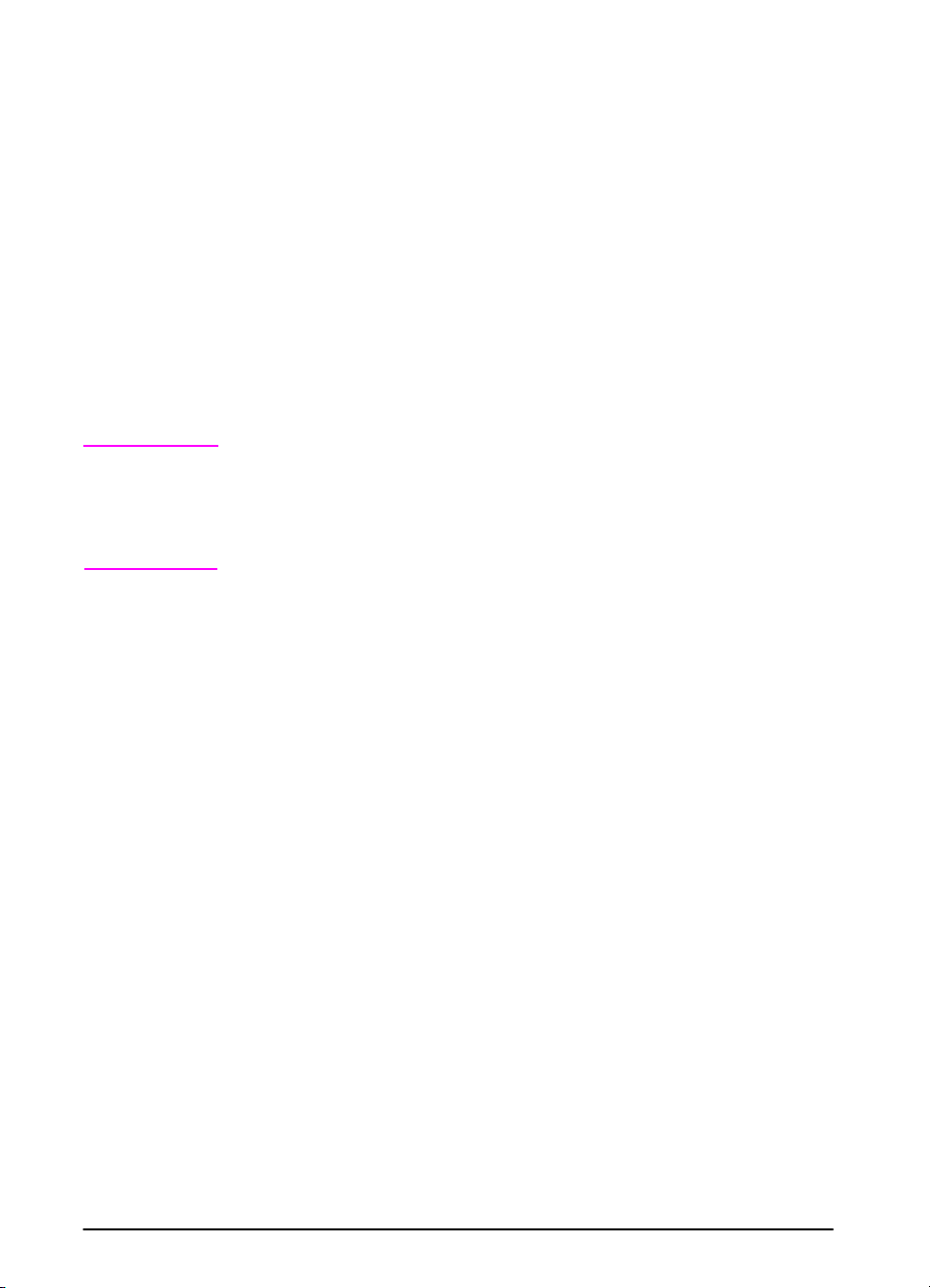
Pilotes supplémentaires
Vous pouvez obtenir les pilotes d’imprimante suivants en les
téléchargeant depuis Internet ou en les demandant à un bureau de
service ou d’assistance agréé HP. (Reportez-vous à la brochure
d’assistance téléphonique fournie avec l’imprimante.)
Pilote d’imprimante OS/2 PCL/PCL 6*
•
Pilote d’imprimante OS/2 PS*
•
AutoCAD™ – pilote d’imprimante compatible Windows rév. 15
•
disponible sur le CD, pilote d’imprimante rév. 14 disponible avec
les pilotes d’imprimante HP LaserJet 5100
(http://www.hp.com/lj5100)
*Les pilotes OS/2 sont également disponibles auprès d’IBM. Ils sont
fournis avec OS/2.
Remarque
Si le pilote d’imprimante voulu ne figure pas sur le CD ou n’est pas
mentionné ici, voy ez si les disquettes d’installation de l’application
ou les fichiers Lisezmoi comprennent la prise en charge de
l’imprimante. Si tel n’est pas le cas, demandez un pilote
d’imprimante au fabricant ou au distributeur du logiciel.
18 Chapitre 1 : Notions élémentaires concernant l’imprimante
FRWW
Page 27
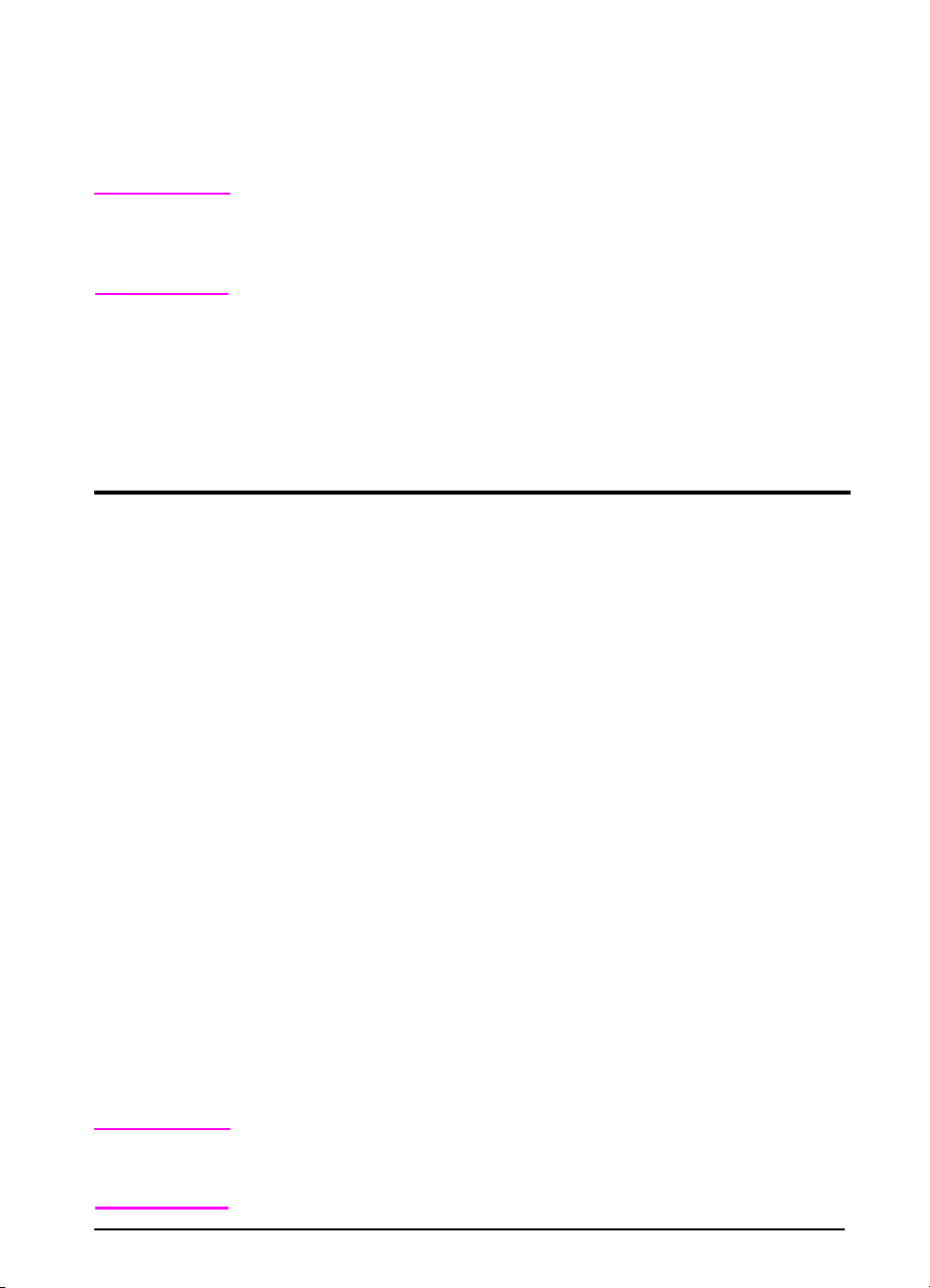
Logiciels pour Windows
Utilisez l’option Installation complète ou Installation personnalisée
pour installer le logiciel HP. (Il comprend plusieurs pilotes d’imprimante.
Pour plus d’informations, reportez-vous à la page 17.)
Remarque
Administrateurs réseau : Si l’imprimante est reliée à un réseau, elle
doit être configurée pour ce réseau au mo yen de HP Web Jetadmin
ou d’un logiciel réseau similaire pour pouvoir imprimer.
(Reportez-vous au guide de démarrage.)
Accès au pilote d’imprimante Windows
Accédez au pilote de l’une des manières suivantes pour le configurer :
Changement temporaire des
Système
d’exploitation
Windows 95,
Windows 98 et
Windows Me
Windows NT 4.0 Dans le menu Fichier, cliquez sur
paramétrages (depuis une
application logicielle)
Dans le menu Fichier, cliquez sur
Imprimer, puis sur Configuration
ou Propriétés. (La véritable
procédure peut être légèrement
différente; ceci est la méthode la
plus courante.)
Imprimer, puis sur Configuration
ou Propriétés. (La véritable
procédure peut être légèrement
différente; ceci est la méthode la
plus courante.)
Changement des paramètres par
défaut (sur toutes applications)
Cliquez sur Démarrer, pointez sur
Paramètres, puis cliquez sur
Imprimantes. Cliquez avec le
bouton droit de la souris sur l’icône
de l’imprimante, puis choisissez
Propriétés.
Cliquez sur Démarrer, pointez sur
Paramètres, puis cliquez sur
Imprimantes. Cliquez avec le
bouton droit de la souris sur l’icône
de l’imprimante, et sélectionnez
Valeurs par défaut du document
ou Propriétés.
Windows 2000 Dans le menu Fichier, cliquez sur
Imprimer, puis sur Configuration
ou Propriétés. (La véritable
procédure peut être légèrement
différente; ceci est la méthode la
plus courante.)
Windows XP Dans le menu Fichier, cliquez sur
Imprimer, puis sur Configuration
ou Propriétés. (La véritable
procédure peut être légèrement
différente; ceci est la méthode la
plus courante.)
Remarque
Les paramètres du pilote d’imprimante ou de l’application sont
prioritaires sur ceux du panneau de commande. (Les paramètres
de l’application logicielle annulent ceux du pilote d’imprimante.)
FRWW
Chapitre 1 : Notions élémentaires concernant l’imprimante 19
Cliquez sur Démarrer, pointez sur
Paramètres, puis cliquez sur
Imprimantes. Cliquez avec le
bouton droit de la souris sur l’icône
de l’imprimante, et sélectionnez
Options d’impression ou
Propriétés.
Cliquez sur Démarrer, et pointez
sur l’option des imprimantes et
télécopieurs. Cliquez avec le
bouton droit de la souris sur l’icône
de l’imprimante, puis choisissez
Propriétés.
Page 28
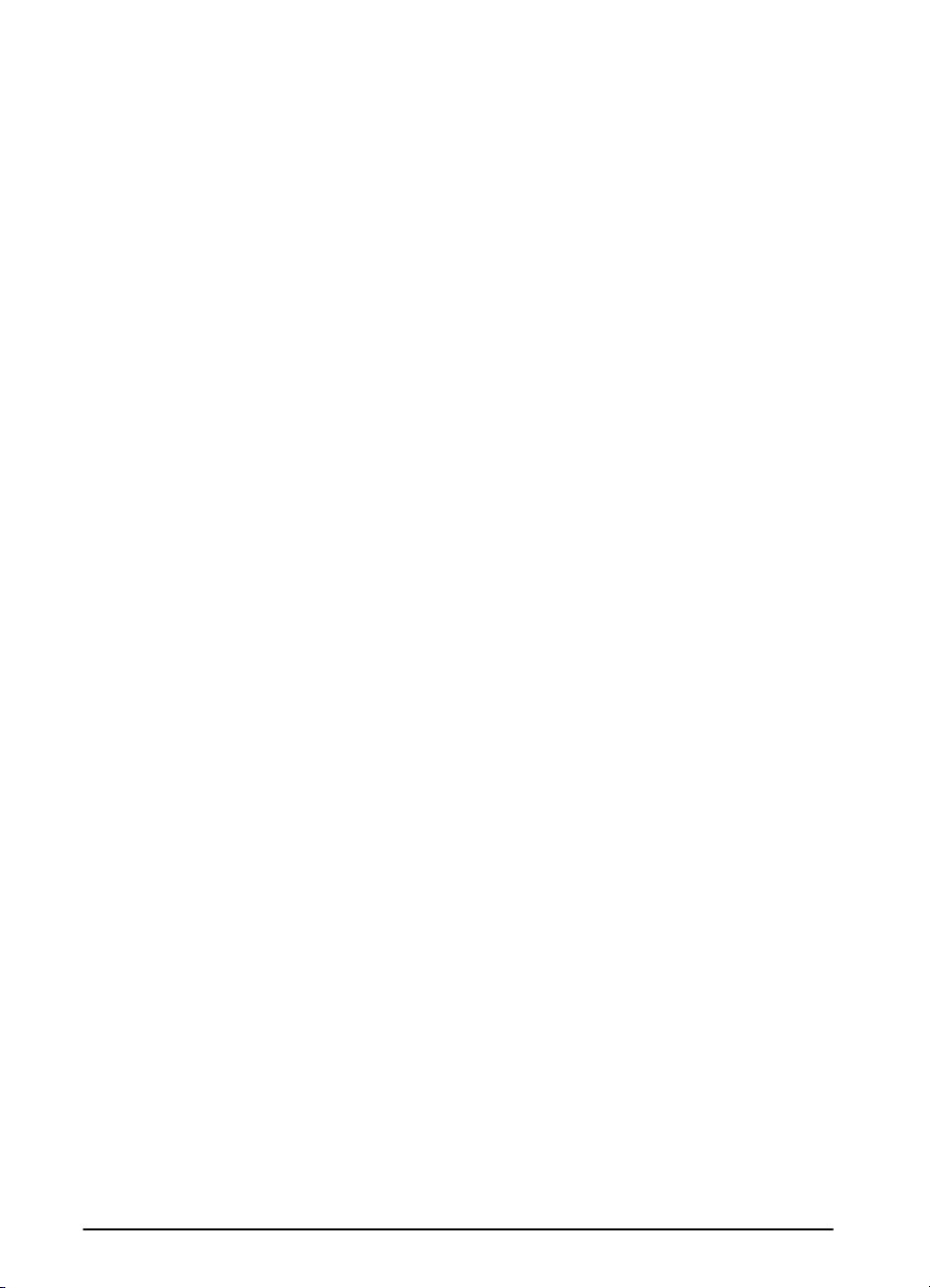
Choix du pilote d’imprimante adapté à vos besoins
Choisissez un pilote en fonction de l’utilisation prévue de
l’imprimante.
Utilisez le pilote PCL 6 pour tirer pleinement parti des fonctions
•
de l’imprimante. Si la compatibilité en amont avec des pilotes PCL
précédents ou des imprimantes plus anciennes est nécessaire,
le pilote PCL 6 est recommandé.
Utilisez le pilote PCL 5e pour obtenir des résultats d’impression
•
comparables à ceux obtenus avec des imprimantes plus
anciennes. Certaines fonctions ne sont pas disponibles sur ce
pilote (n’utilisez pas le pilote PCL 5e fourni avec cette imprimante
avec d’anciennes imprimantes).
Utilisez le pilote PS pour assurer la compatibilité avec les besoins
•
de PostScript 3. Certaines fonctions ne sont pas disponibles sur
ce pilote.
L’imprimante bascule automatiquement entre les langages des
pilotes PS et PCL.
Aide sur le pilote d’imprimante
Chaque pilote d’imprimante possède des écrans d’aide qui peuvent
être activés via le bouton Aide, la touche F1 ou un point
d’interrogation situé dans l’angle supérieur droit du pilote (selon
le système d’exploitation Windows utilisé). Ces écrans d’aide
fournissent des informations détaillées sur le pilote correspondant.
L’aide du pilote d’imprimante est indépendante de l’aide de
l’application.
20 Chapitre 1 : Notions élémentaires concernant l’imprimante
FRWW
Page 29
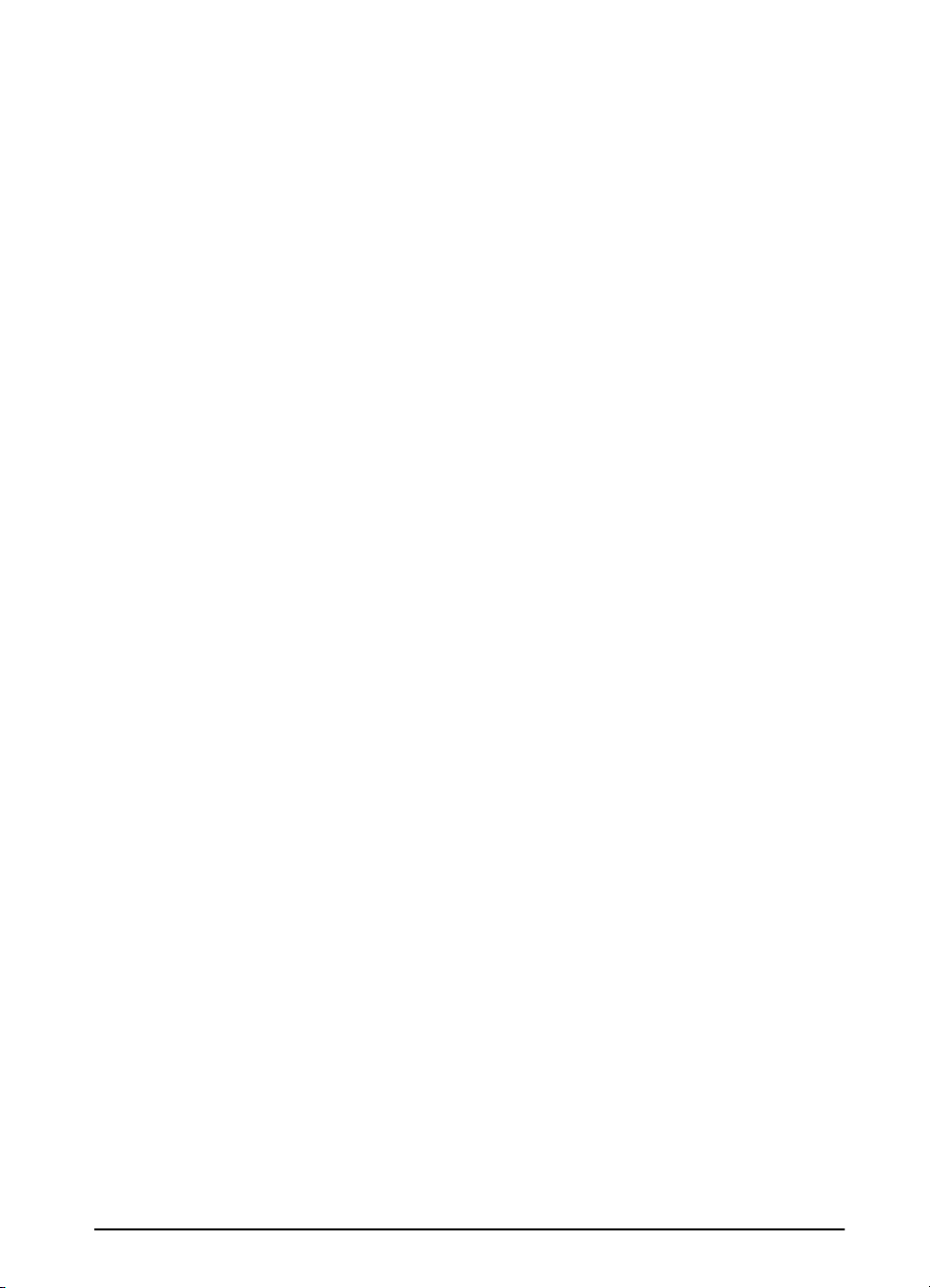
Logiciels pour les ordinateurs Macintosh
Fichiers de description d’imprimantes PS (PPD)
Les systèmes Mac OS 8.6 à 9.x, Mac OS X classic et Mac OS X
utilisent des fichiers PPD. Les fichiers PPD, associés au pilote
LaserWriter, permettent d’accéder aux fonctions de l’imprimante et
de faire communiquer l’ordinateur et l’imprimante. Un programme
d’installation pour les fichiers PPD et d’autres logiciels sont fournis
sur le CD. Utilisez le pilote d’imprimante LaserWriter fourni avec
l’ordinateur. (Le pilote LaserWriter est également disponible auprès
d’Apple.)
PDE (Print Dialog Extensions), sous Mac OS X
uniquement
Les PDE sont des modules d’extension qui permettent d’accéder
aux fonctions d’impression, telles que le nombre de copies,
l’impression recto verso et les paramètres de qualité. Un
programme d’installation pour les PDE est fourni sur le CD.
Utilitaire HP LaserJet
L’utilitaire HP LaserJet permet de contrôler les fonctions non
disponibles dans le pilote. Les écrans illustrés facilitent
considérablement l’utilisation des f onctionnalités sélectionnées de
l’imprimante. Servez-vous de l’utilitaire HP LaserJet pour effectuer
les opérations suivantes :
FRWW
Personnaliser les messages du panneau de commande de
•
l’imprimante.
Donner un nom à l’imprimante, l’attribuer à une zone du réseau,
•
télécharger des fichiers et des polices et modifier la majorité des
paramètres de l’imprimante.
Définir un mot de passe pour l’imprimante.
•
Verrouiller les fonctions du panneau de commande de
•
l’imprimante à partir de l’ordinateur afin d’éviter tout accès non
autorisé. (Voir l’aide du logiciel de l’imprimante.)
Chapitre 1 : Notions élémentaires concernant l’imprimante 21
Page 30
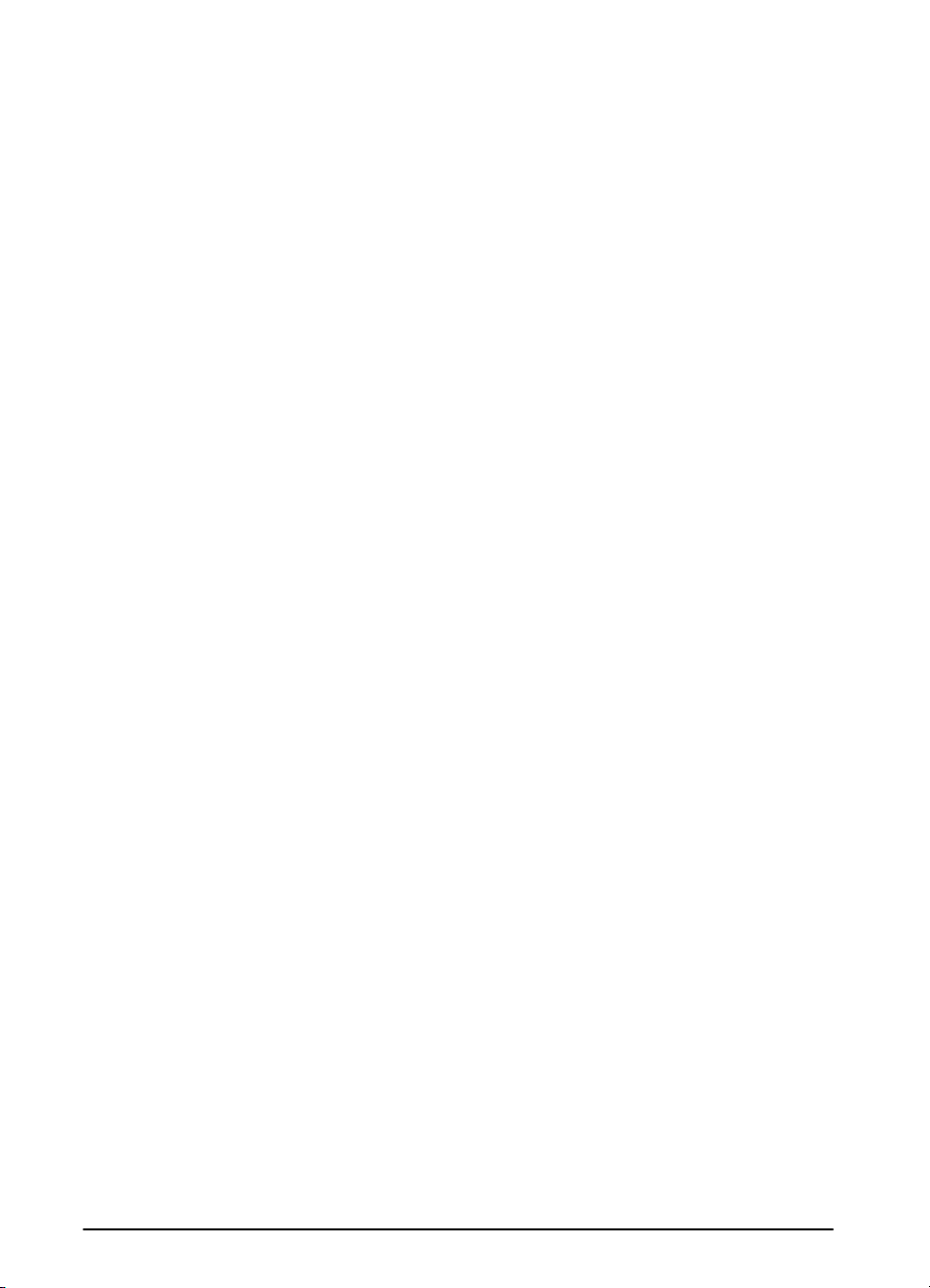
HP Web Jetadmin
Téléchargez HP Web Jetadmin à partir du site Web HP
(http://www.hp.com/cposupport/software.html). Ce logiciel
d’administration de pilote basé sur le Web doit être installé sur un
serveur. Les systèmes pris en charge sont les suivants :
Windows 95
•
Windows 98
•
Windows Me
•
Windows NT
•
Windows 2000
•
Windows XP
•
HP-UX*
•
OS/2*
•
*Le logiciel pour ces systèmes n’est pas inclus sur le disque
compact accompagnant l’imprimante, mais il est disponible sur
Internet. Si vous n’avez pas accès à Internet, reportez-vous à la
brochure d’assistance téléphonique fournie avec l’imprimante pour
savoir comment v ous procurer ce logiciel.
Logiciels pour Linux
Pour obtenir des inf ormations sur la prise en charge de l’imprimante
par Linux, reportez-vous à la page d’accueil concernant la prise en
charge des produits HP par Linux : http://hp.sourceforge.net/.
22 Chapitre 1 : Notions élémentaires concernant l’imprimante
FRWW
Page 31

Tâches d’impression
Présentation
Ce chapitre décrit les tâches d’impression de base, telles que :
la sélection du bac de sortie,
•
le chargement des bacs,
•
l’impression recto verso avec l’unité d’impression recto verso
•
optionnelle,
l’impression sur un support spécial, tel que du papier à en-tête ou
•
des enveloppes.
Ce chapitre présente aussi quelques tâches d’impression
avancées pour vous aider à tirer pleinement parti des fonctions de
l’imprimante. Ces tâches sont «avancées» car elles vous obligent
à changer des réglages depuis une application, le pilote
d’imprimante ou le panneau de commande de celle-ci.
2
FRWW
Le pilote d’imprimante permet :
•
la création de réglages rapides pour enregistrer les informations
•
de configuration de l’imprimante pour différents types de tâches
d’impression,
l’impression de pages avec un filigrane en arrière-plan,
•
l’impression de la première page d’un document sur un type de
•
papier différent du reste des pages,
l’impression de plusieurs pages sur une feuille de papier,
•
le stockage, la copie rapide, et l’épreuve et impression de tâche
•
d’impression.
(Reportez-vous à la section «Utilisation des fonctions du pilote
d’imprimante», page 53.)
Le bac 1 peut s’utiliser de plusieurs manières. Reportez-vous à la
•
section «Personnalisation du fonctionnement du bac 1», page 55.
Si vous utilisez régulièrement plusieurs types de papier ou si vous
•
partagez l’imprimante av ec d’autres utilisateurs, imprimez par type
et par format pour vous assurer que vos tâches s’impriment
toujours sur le papier voulu. Reportez-vous à la section
«Impression par type et format de papier», page 57.
Chapitre 2 : Tâches d’impression 23
Page 32
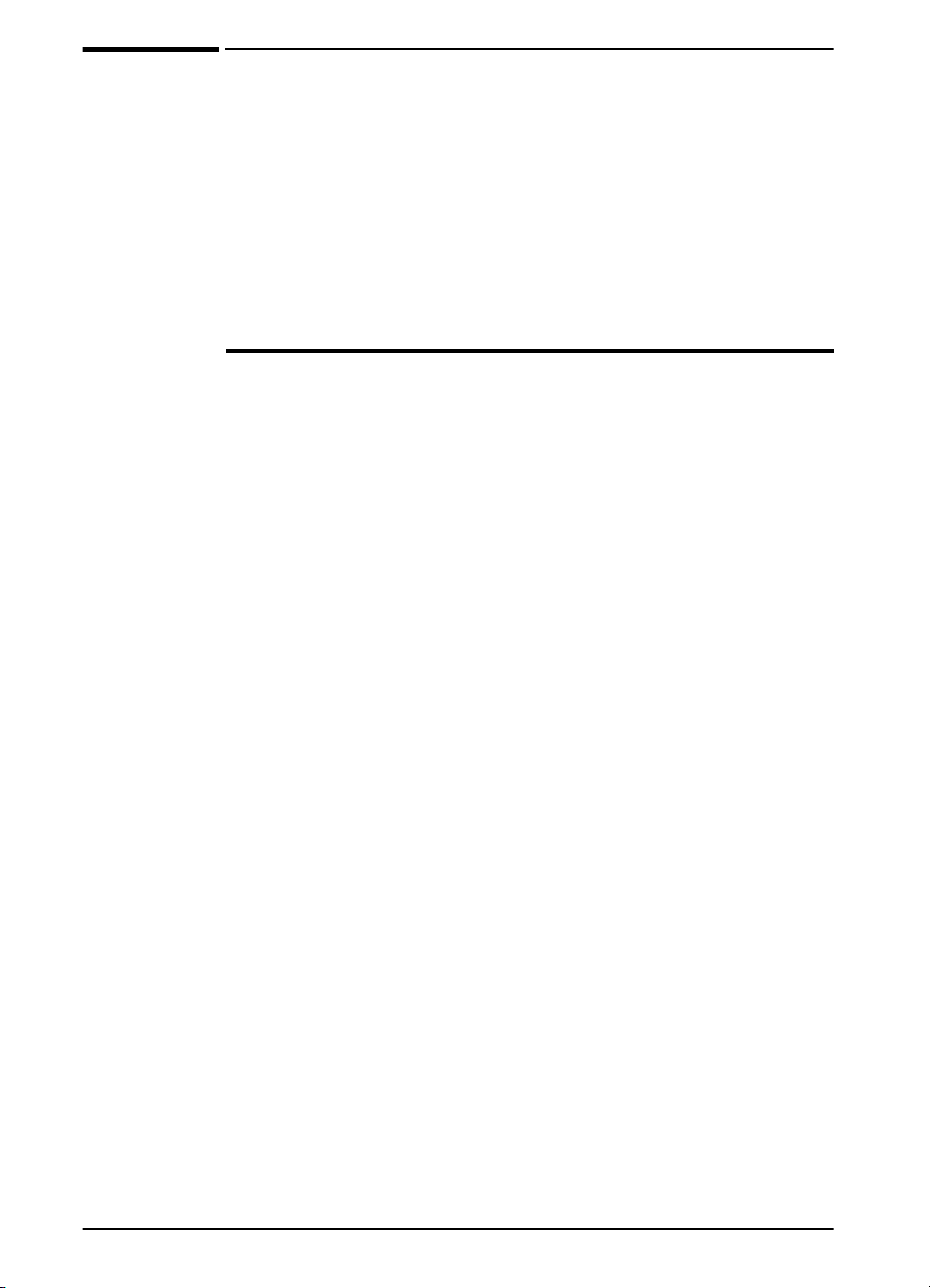
Sélection du bac de sortie
L’imprimante possède deux emplacements de sortie : le bac de
sortie arrière et le bac de sortie supérieur. Pour utiliser le bac de
sortie supérieu r , vérifiez que le bac de sortie arrière est fermé. P our
utiliser le bac de sortie arr ière, ouvrez celu i-ci.
Le tableau suivant indique les formats de papier minimaux et
maximaux pris en charge par les bacs de sortie.
Bac de sortie supérieur Bac de sortie arrière
Largeur De 100 à 297 mm de large De 76 à 312 mm de large
Longueur De 127 à 470 mm de long
Instructions
Si des problèmes se produisent lors de la sortie du papier dans
•
le bac supérieur, par exemple un gondolage excessif, utilisez le
bac de sortie arrière.
Pour éviter les bourrages, n’ouvrez ni ne fermez le bac de sortie
•
arrière pendant l’impression.
N’utilisez pas le bac de sortie supérieur pour imprimer des
•
enveloppes, des étiquettes, du papier d’une largeur supérieure à
297 mm, du papier non standard de petit format, des cartes
postales, ou du papier à grammage faible ou fort.
Lorsque vous imprimez des piles de papier grand format, la butée
•
du papier du bac de sortie supérieur évite que le papier long ne
soit poussé au-delà du bord de l’imprimante.
24 Chapitre 2 : Tâches d’impression
FRWW
Page 33

Impression vers le bac de sortie supérieur
Le bac de sortie supérieur reçoit le papier côté à imprimer tourné
vers le bas, dans l’ordre correct. Il est utilisé pour la plupart des
tâches d’impression; il est recommandé pour imprimer :
plus de 50 feuilles de papier en une seule fois
•
des transparents
•
Figure 6 Bac de sortie supérieur
FRWW
Chapitre 2 : Tâches d’impression 25
Page 34
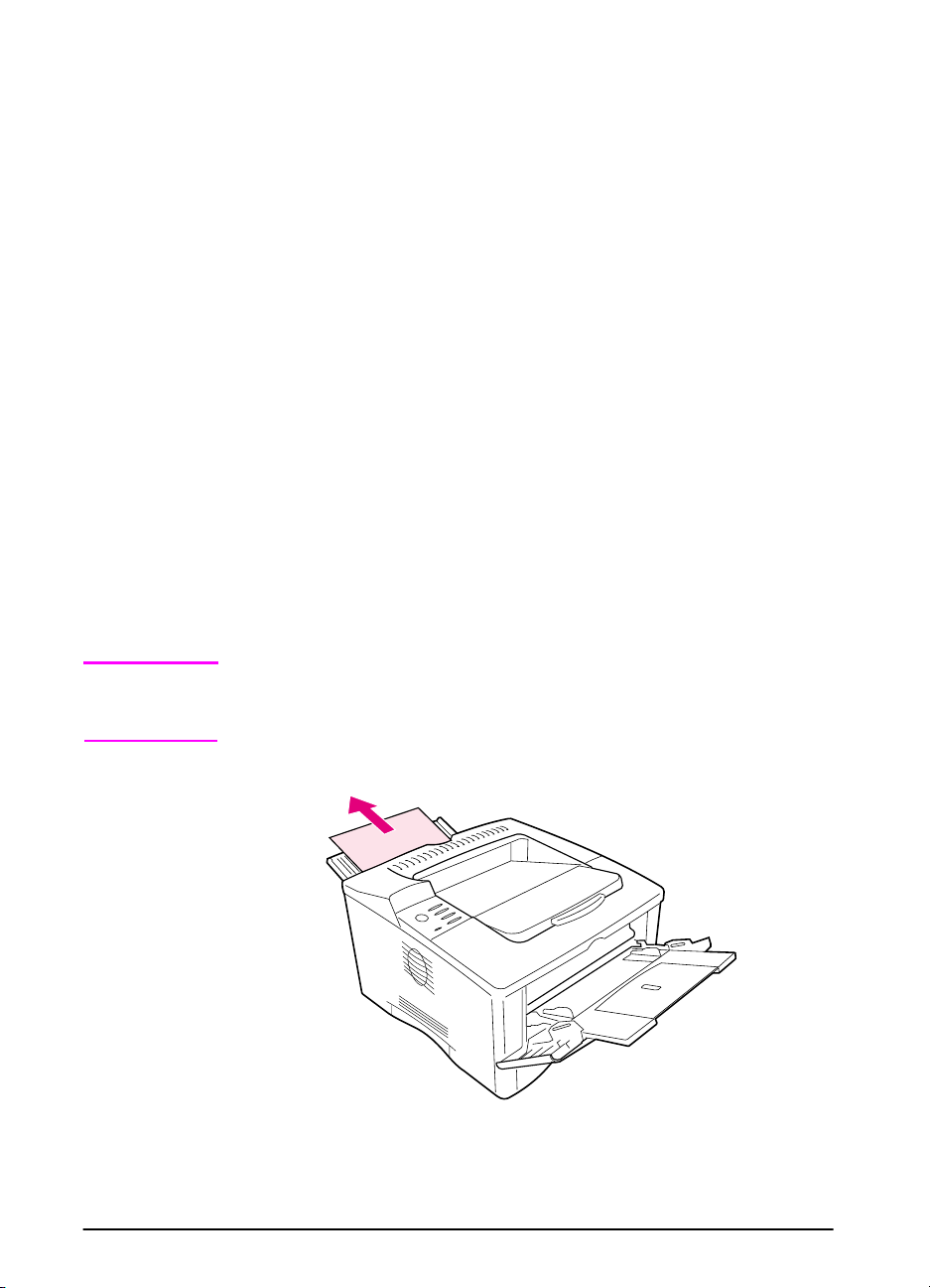
Impression vers le bac de sortie arrière
La sortie de l’imprimante se fait toujours v ers le bac arrière si celui-ci
est ouvert. Le papier sort de l’imprimante côté à imprimer tourné
vers le haut, la dernière page étant au-dessus.
Pour ouvrir le bac de sortie arrière, saisissez la poignée située en
haut du bac et tirez le bac vers le bas. P our ouvrir le bac de sortie
arrière, saisissez la poignée du dessus du bac, abaissez le bac et
sortez la première extension, puis dépliez la deuxième extension.
L’impression du bac 1 vers le bac de sortie arrière offre le chemin
papier le plus direct.
L’impression du bac 1 vers le bac de sortie arrière offre le chemin
papier le plus direct. L’ouverture du bac de sortie arr i ère peut
améliorer la qualité de la sortie pour les supports suivants :
enveloppes
•
étiquettes
•
papier de largeur supérieure à 297 mm ou inférieure à 100 mm
•
papier de petit format non standard
•
cartes postales
•
papier d’un grammage inférieur à 60 g/m2 ou supérieur
•
à 105 g/m
2
Remarque
26 Chapitre 2 : Tâches d’impression
L’ouverture du bac de sortie arrière désactive l’unité d’impression
recto verso optionnelle (si elle est installée) et le bac de sortie
supérieur.
Figure 7 Bac de sortie arrière
FRWW
Page 35
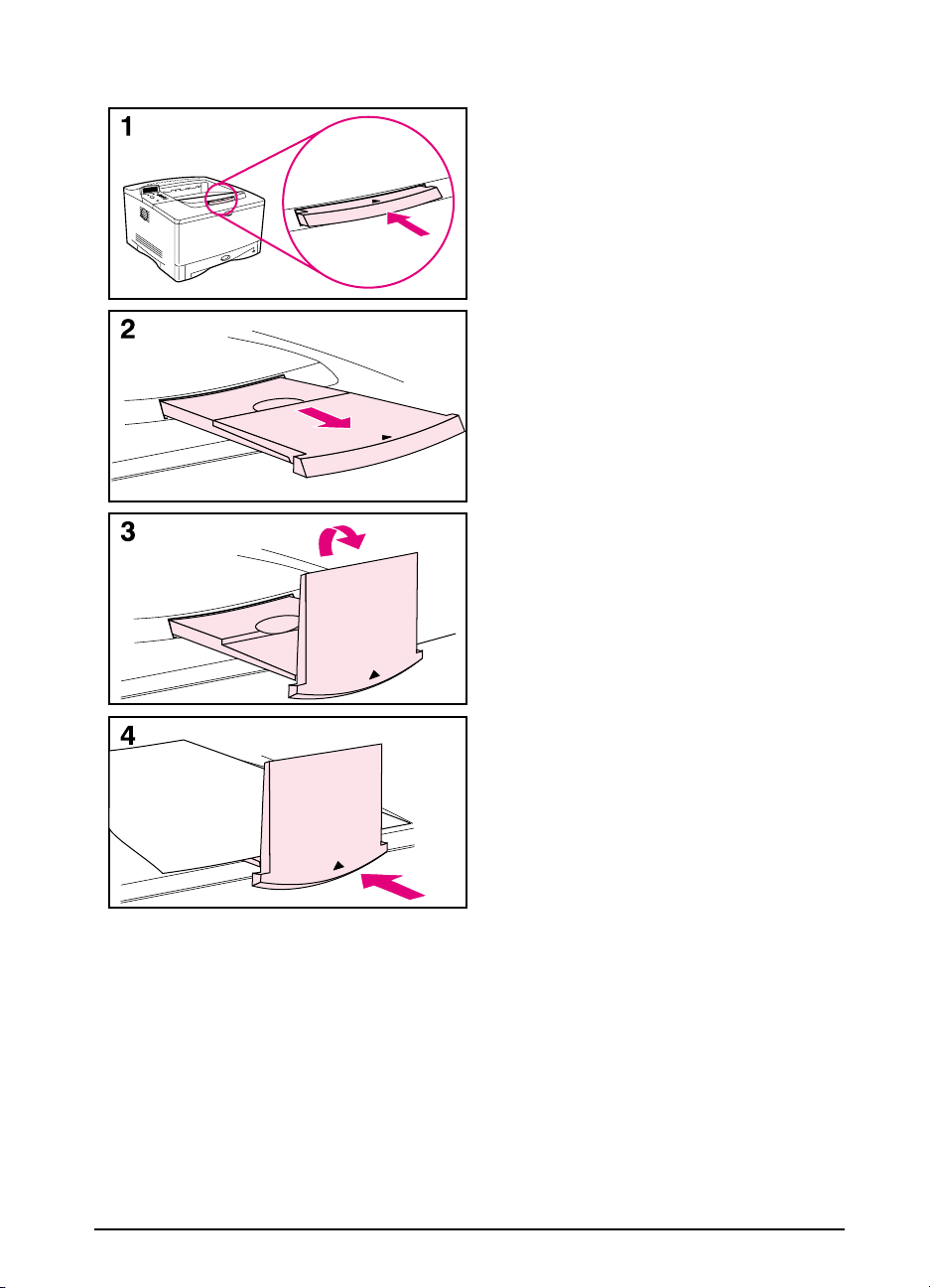
Réglage de la butée du papier
Lorsque vous imprimez des piles de
papier grand format, la butée de papier
du bac de sortie supérieur évite que le
papier long ne soit poussé au-delà du
bord de l’imprimante.
1 Enfoncez le centre de la butée du
papier pour la libérer.
2 Tirez sur la butée jusqu’au point de
blocage.
3 Repliez le bout vers le haut.
4 Réglez la butée du papier pour le
format voulu.
FRWW
Chapitre 2 : Tâches d’impression 27
Page 36
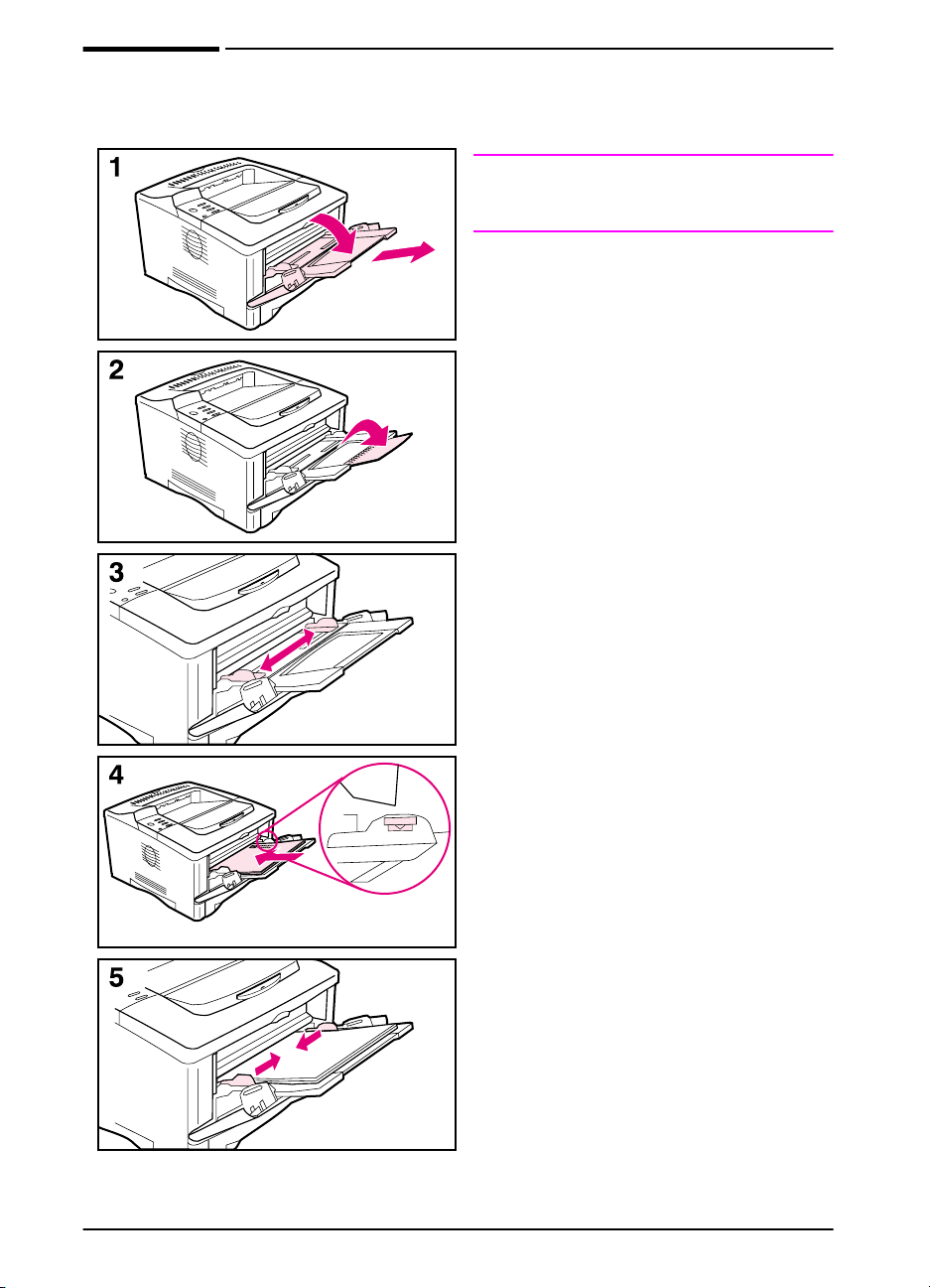
Chargement du bac 1
Remarque
Pour éviter les bourrages, ne chargez
pas les bacs pendant l’impression.
Le bac 1 est un bac multifonction qui
accepte divers types de papiers, et peut
accueillir jusqu’à 100 feuilles de papier,
10 enveloppes ou 20 fiches Bristol.
L’imprimante peut entraîner le papier du
bac 1 en premier. Pour modifier ce
paramétrage, reportez-vous à la
page 55. Pour connaître les f ormats de
papier pris en charge, reportez-vous à
la page A-4.
1 Ouvrez le bac 1 et dépliez
l’extension.
2 Si la longueur du papier chargé est
supérieure à 229 mm, dépliez la
deuxième extension du bac.
3 Réglez les guides latéraux pour le
format voulu.
4 Chargez le bac 1. La papier doit
tenir sous les languettes des guides.
Pour une orientation correcte,
reportez-vous à la page 39.
Par exemple, chargez le papier de
•
format Lettre, A4, A5, Exécutif et
B5 le bord long vers l’imprimante.
Chargez les autres formats de
•
papier le bord court vers
l’imprimante.
5 Vérifiez que les guides to uchent le
papier sans le plier.
28 Chapitre 2 : Tâches d’impression
FRWW
Page 37

Chargement du bac 2
Les instructions suivantes s’appliquent
au chargement du bac 2 ou d’un bac à
papier optionnel de 250 feuilles. Pour
obtenir la liste des formats de papier
pris en charge, reportez-vous à la
page A-4.
Remarque
Pour éviter les bourrages, ne chargez
pas les bacs pendant l’impression.
1 Sortez complètement le bac de
l’imprimante. Soulevez son capot.
2 Réglez le cadran du bac de sorte
que l’imprimante lise le format de
papier correct. L’interrupteur à
bascule donne accès à d’autres
formats. Une erreur peut se produire
si le cadran n’est pas correctement
réglé.
Remarque
Le réglage du cadran règle les
détecteurs de l’imprimante. Il ne règle
pas les guides internes du bac.
3 Pour éviter les bourrages, vérifiez
que le réglage de format de papier
correspond au papier chargé.
4 Inclinez le guide arrière bleu vers
l’avant du bac pour le détacher.
Suite à la page suivante.
FRWW
Chapitre 2 : Tâches d’impression 29
Page 38

5 Alignez le guide arrière avec le
format de papier voulu. Le guide
étant légèrement incliné vers l’avant
du bac, introduisez les deux
A
A
A
languettes avant (A) dans les trous
appropriés. Appuyez droit sur le
guide en faisant s’enclencher la
languette centrale (B) en place.
Le guide doit toujours être placé
dans le bac (même pour le papier
A3 ou Tabloïd 11 x 17 pouces).
6 Ajustez les guides latéraux pour le
bon format.
7 Chargez le bac. Pour une
orientation correcte, reportez-vous
à la page 39.
8 Vérifiez que le papier est bien à plat
dans le bac aux quatre coins et
sous les languettes des guides.
9 Fermez le capot du bac. Renfoncez
le bac dans l’imprimante.
Remarque
Pour imprimer par type et par f ormat de
papier depuis le pilote d’imprimante,
configurez les paramètres du bac à
l’aide du panneau de commande de
l’imprimante pour qu’ils correspondent
au type de papier chargé dans les
différents bacs (page 57).
30 Chapitre 2 : Tâches d’impression
FRWW
Page 39

Chargement du bac de 500 feuilles (optionnel)
Les instructions suivantes s’appliquent
au chargement de papier de format
standard dans le bac optionnel de
500 feuilles. Pour obtenir la liste des
formats de papier pris en charge,
reportez-vous à la page A-5. Pour
charger des formats de papier non
standard, reportez- vous à la page 47.
Remarque
Pour éviter les bourrages, ne chargez
pas les bacs pendant l’impression.
1 Sortez complètement le bac de
l’imprimante et placez-le sur une
surface p l ane.
2 Pincez le levier de déverrouillage
au dos du guide de papier arrière.
Faites coulisser le guide jusqu’au
format de papier voulu.
FRWW
3 Pincez le levier de déverrouillage
à l’extérieur du guide gauche et
réglez les guides droit et gauche
à la largeur du papier. Les guides
doivent toucher le papier sans
le plier.
4 Chargez le bac. Pour une
orientation correcte, reportez-vous
à la page 39.
5 Vérifiez que le papier est bien à plat
dans le bac aux quatre coins et
sous les languettes des guides.
Suite à la page suivante.
Chapitre 2 : Tâches d’impression 31
Page 40

6a Po ur insérer une pile entière de
supports, passez à l’étape 6b.
Sinon, passez à l’étape 7.
6b Montez ou baissez le levier de
tension pour l’aligner sur le
symbole affiché dans la fenêtre
d’indication de tension.
7 Pour empêcher les bourrages,
réglez le cadran du bac de sorte que
l’imprimante lise le format de papier
correct. L’interrupteur à bascule
donne accès à d’autres formats.
Une erreur peut se produire si le
cadran n’est pas correctement
réglé.
8 Faites coulisser le bac dans
l’imprimante.
Remarque
Pour imprimer par type et par f ormat de
papier depuis le pilote d’imprimante,
configurez les paramètres du bac à
l’aide du panneau de commande de
l’imprimante pour qu’ils correspondent
au type de papier chargé dans les
différents bacs (page 57).
32 Chapitre 2 : Tâches d’impression
FRWW
Page 41

Impression recto verso (unité d’impression recto verso optionnelle)
L’imprimante peut imprimer automatiquement sur les deux côtés du
papier grâce à un accessoire d’impression en recto v erso (ou unité
d’impression recto verso). Cette opération est appelée impression
recto verso. Pour la commande d’accessoires optionnels,
reportez-vous à la page 9.
Remarque
Reportez-vous aux instructions complètes d’installation et de
configuration dans la documentation qui accompagne l’unité
d’impression recto verso . L’impression recto verso peut nécessiter
de la mémoire supplémentaire (page C-1).
L’unité d’impression recto verso prend en charge les formats
compris entre 148 x 210 mm et 297 x 432 mm.
Pour une impression recto v erso, le papier perforé doit être imprimé
bord court en premier (page 44).
Porte arrière
d’impression
recto verso
Section
arrière
FRWW
Base
Figure 8 Imprimante avec unité d’impression recto verso optionnelle
Chapitre 2 : Tâches d’impression 33
Page 42
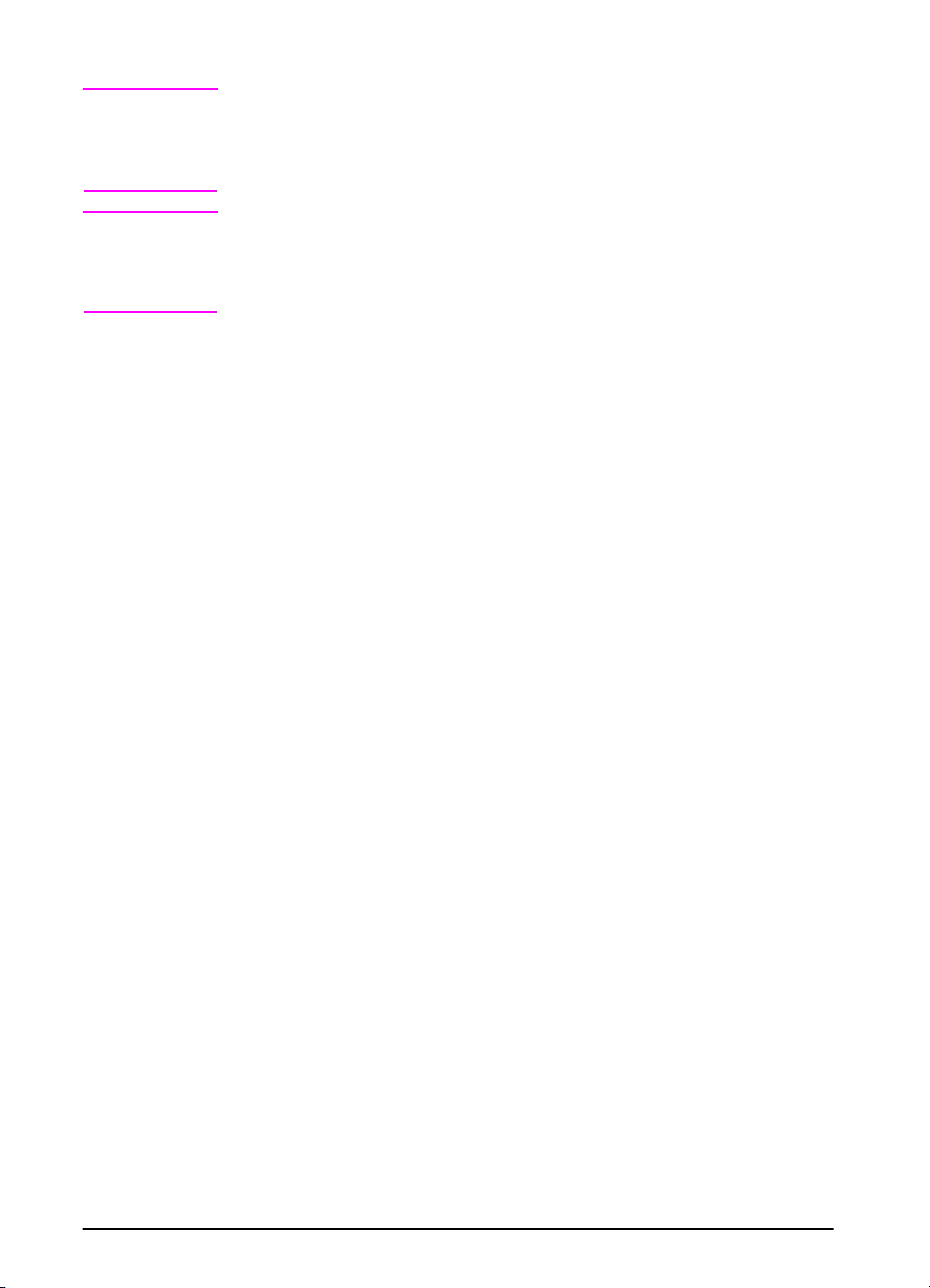
Instructions relatives à l’impression recto verso
Attention
AVERTISSEMENT!
N’imprimez pas des deux côtés des étiquettes, des transparents,
des enveloppes, du vélin ou du papier de grammage supérieur à
105 g/m
l’imprimante ou entraîner un bourrage.
Pour éviter de vous blesser et d’endommager l’imprimante, ne
soulevez pas cette dernière lorsque l’unité d’impression recto verso
est installée. Enlevez l’unité d’impression recto verso et les bacs
optionnels de l’imprimante avant de la déplacer.
•
•
•
•
•
2
. L’impression sur ce type de support peut endommager
Il se peut que vous deviez configurer le pilote d’imprimante pour
qu’il reconnaisse l’unité d’impression recto verso. (Voir l’aide du
logiciel de l’imprimante pour tous détails.)
Pour imprimer des deux côtés du papier, sélectionnez cette option
dans le logiciel ou dans le pilote d’imprimante. (Voir l’aide du
logiciel de l’imprimante.)
Si le pilote d’imprimante n’offre pas cette option, changez le
réglage recto verso du menu Traitement papier du panneau de
commande en RECTO VERSO = OUI. Dans ce même menu, réglez
Reliure sur Longue ou sur Courte. (Pour plus d’informations,
reportez-vous à la page 37.)
Vérifiez que le bac 2 est en place et que son capot est abaissé.
(Le papier passe au-dessus de ce capot lors de l’impression recto
verso.)
Fermez le bac de sortie arrière pour utiliser l’unité d’impression
recto verso (page 24). L’ouverture du bac de sortie arrière
désactive l’unité d’impression recto verso.
34 Chapitre 2 : Tâches d’impression
FRWW
Page 43

Séparation de l’imprimante et de l’unité
d’impression recto verso
Avant de soulever l’imprimante, vous devez systématiquement la
désolidariser de l’unité d’impression recto verso.
1 Faites glisser la partie arrière de l’unité d’impression recto v er so
pour la séparer de l’imprimante.
2 Soulevez l’imprimante sans l’unité d’impression recto verso.
FRWW
Chapitre 2 : Tâches d’impression 35
Page 44
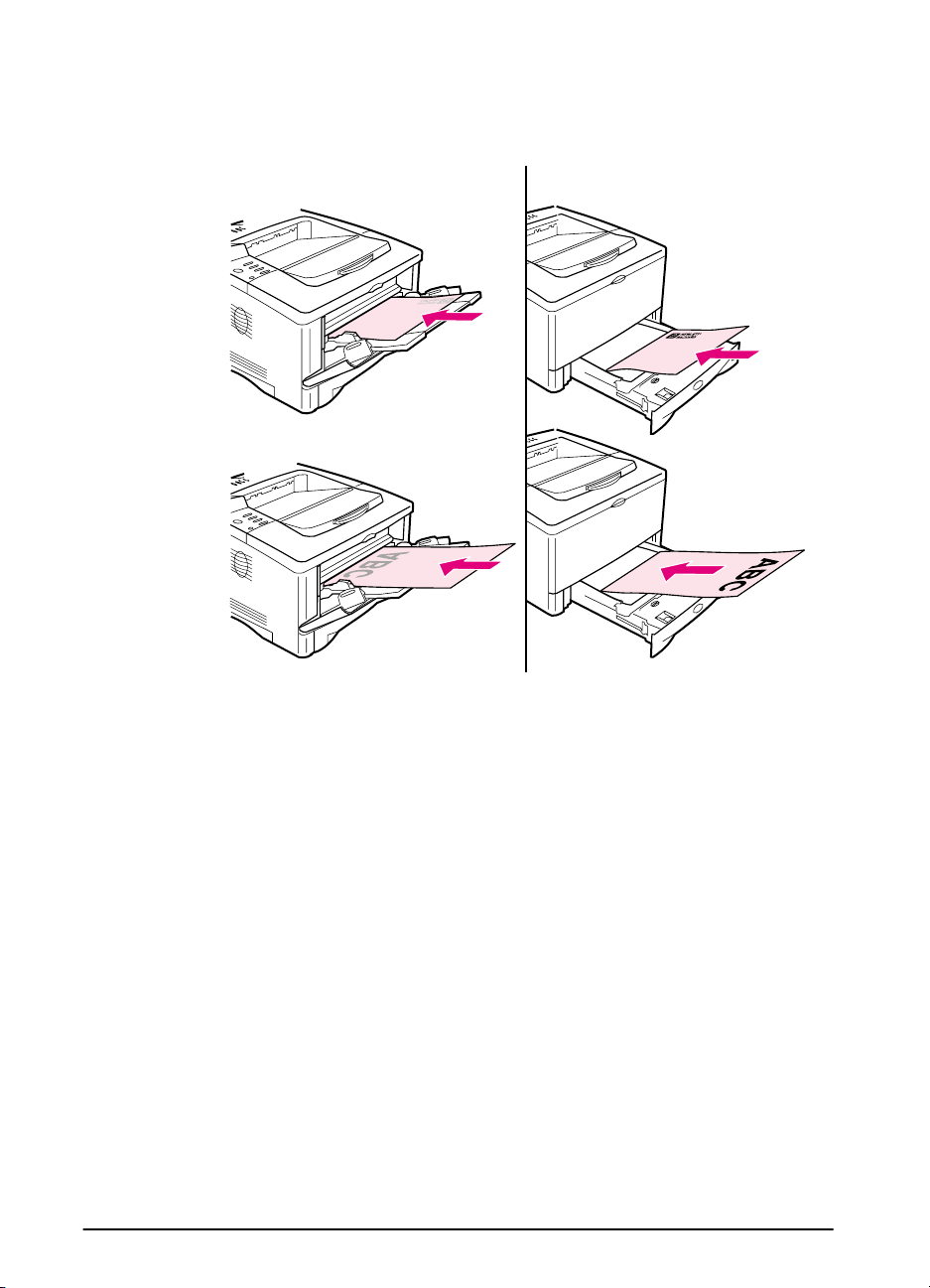
Orientation du papier pour l’impression recto verso
L’unité d’impression recto verso imprime d’abord le verso du papier;
ainsi, les supports tels que le papier à en-tête, perforé ou
préimprimé doivent être orientés comme illustré dans la Figure 9.
Bac 1
Figure 9 Orientation du papier pour impression recto verso
Tous les autres bacs
Dans le bac 1, chargez le papier avec le recto tourné vers le bas.
Chargez le papier de format Lettre, A4, A5, Exécutif et B5 le bord
•
supérieur court vers la droite.
Chargez tous les autres formats le bord supérieur court
•
vers l’imprimante.
Pour tous les autres bacs, chargez le papier avec le recto tourné
vers le haut.
Chargez le papier de format Lettre, A4, A5, Exécutif et B5 le bord
•
supérieur court vers la droite.
Chargez les autres formats le bord supérieur court vers l’avant
•
du bac.
36 Chapitre 2 : Tâches d’impression
FRWW
Page 45
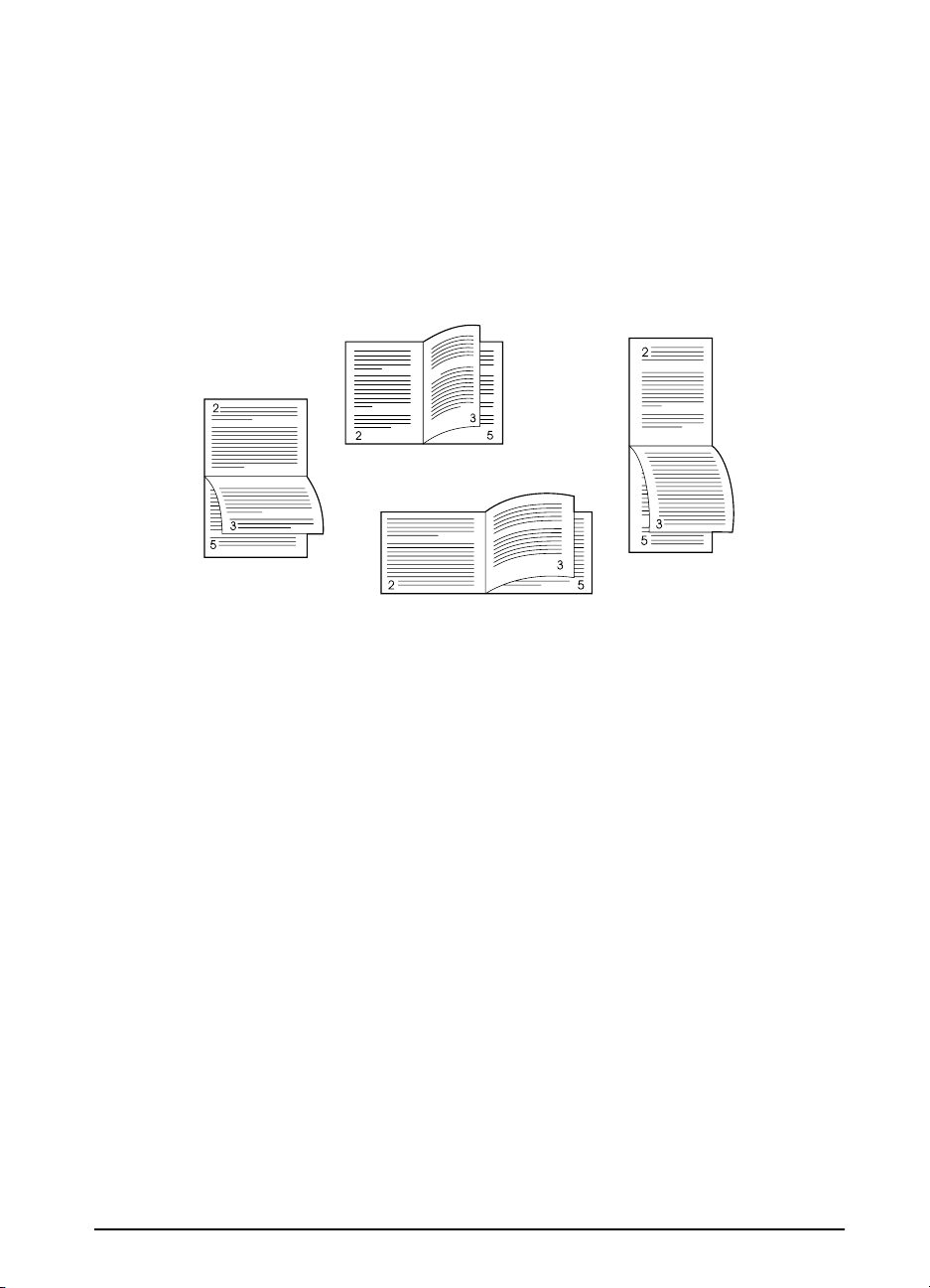
Options de disposition du papier pour l’impression
recto verso
Le schéma ci-dessous indique les quatre options d’orientation du
papier pour l’impression. Vous pouvez les sélectionner depuis le
pilote d’imprimante ou depuis le panneau de commande de
l’imprimante. (Sélectionnez RELIURE dans le menu Traitement
papier et ORIENTATION dans le menu Impression.)
1. Portrait
grand côté
2. Paysage
grand côté
3. Portrait
petit côté
4. Paysage
petit côté
Figure 10 Options de mise en page pour l’impression recto verso
1. Portrait grand côté C’est le réglage par défaut de l’imprimante et la mise en page
la plus courante, chaque image étant imprimée la tête en haut.
Les pages en vis-à-vis sont lues de haut en bas, l’une après
l’autre, en commençant par celles de gauche.
2. Paysage grand côté Cette disposition est souvent utilisée avec les logiciels de
comptabilité, de traitement de données et les tableurs. Une face
sur deux est orientée à l’envers. Les pages en vis-à-vis sont
lues de haut en bas, l’une après l’autre.
3. Portrait petit côté Cette disposition est souvent utilisée avec les presse-papiers.
Une face sur deux est orientée à l’envers. Les pages en vis-à-vis
sont lues de haut en bas, l’une après l’autre.
4. Paysage petit côté Chaque image est imprimée la tête en haut. Les pages en
vis-à-vis sont lues de haut en bas, l’une après l’autre, en
commençant par celles de gauche.
FRWW
Chapitre 2 : Tâches d’impression 37
Page 46
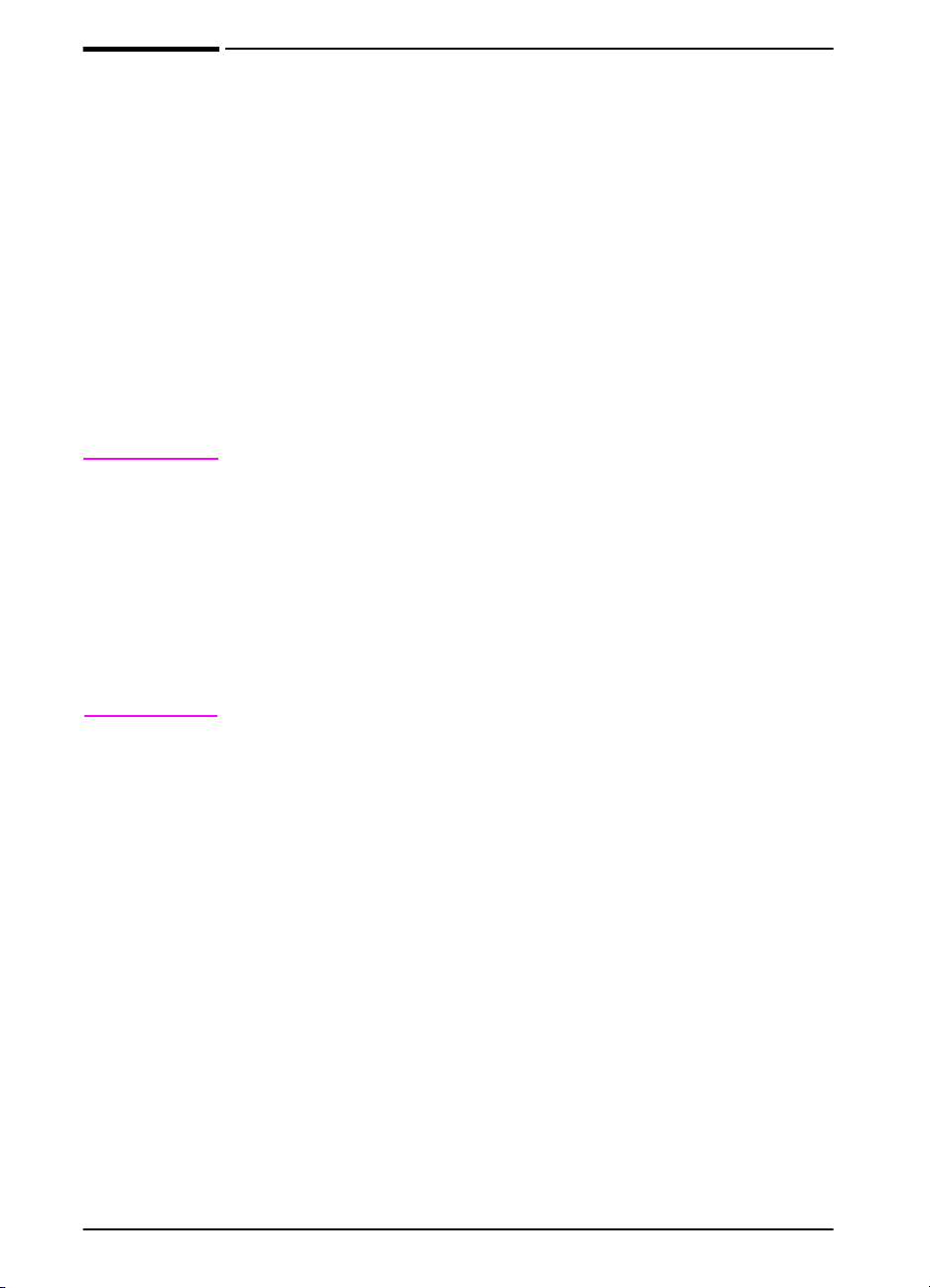
Impression sur du papier spécial
Les supports spéciaux comprennent les papiers à en-tête et
perforés (y compris ceux à triple perforation), les en veloppes, les
étiquettes, les transparents, les images à fond perdu, le papier
retourné, les fiches Bristol, les cartes postales et les papiers de
format non standard ou de fort grammage.
Impression sur du papier à en-tête, perforé ou préimprimé
Lorsque vous imprimez sur du papier à en-tête, perforé ou
préimprimé, il est important de charger les bacs selon l’orientation
correcte.
Remarque
L’orientation du papier est différente si vous imprimez avec une unité
d’impression recto verso optionnelle (page 36).
Il peut être nécessaire d’imprimer le papier perforé bord court en
premier (page 44).
L’impression en mode portrait ou paysage est généralement
sélectionnée depuis l’application ou le pilote d’imprimante. Si cette
option n’est pas disponible, changez le réglage de l’orientation dans
le menu Impression du panneau de commande de l’imprimante
(page B-11).
38 Chapitre 2 : Tâches d’impression
FRWW
Page 47

Orientation du papier
Figure 11 Orientation du papier dans le bac 1
Chargez le papier de format Lettre, A4, A5, Exécutif et B5 côté à
•
imprimer vers le haut et bord supérieur court vers la droite.
Chargez tous les autres formats de papier côté à imprimer vers
•
le haut et le bord supérieur court vers l’imprimante.
FRWW
Figure 12 Orientation du papier pour tous les autres b acs
Chargez le papier de format Lettre, A4, A5, Exécutif et B5 le côté
•
à imprimer vers le bas et le bord supérieur vers la droite.
Chargez tous les autres formats recto tourné vers le bas et bord
•
supérieur court vers l’avant du bac.
Chapitre 2 : Tâches d’impression 39
Page 48

Impression d’enveloppes
De nombreux types d’enveloppes peuvent s’imprimer depuis
le bac 1. (Le bac peut recevoir jusqu’à 10 enveloppes.)
Les performances d’impression dépendent de la construction
de l’enveloppe. Faites toujours un test sur quelques enveloppes
avant d’en acheter une grande quantité.
Laissez des marges d’au moins 15 mm par rapport au bord de
•
l’enveloppe.
Imprimez toujours les enveloppes vers le bac de sortie arrière
•
pour en minimiser le tuilage et le froissement.
Lorsque vous imprimez un grand nombre d’enveloppes et de
feuilles de papier standard, imprimez d’abord le papier. Pour
alterner entre papier et enveloppes, dans le menu Configuration du
panneau de commande de l’imprimante, sélectionnez VITESSE
PETIT PAPIER = LENTE.
AVERTISSEMENT!
Attention
N’utilisez jamais d’env eloppes à bords enduits, à bande autocollante
non recouverte ou contenant d’autres matières synthétiques. Ces
types d’enveloppe peuvent émettre des vapeurs toxiques.
Les enveloppes à fermoir, à pression, à fenêtre, à doublure enduite,
à bande autocollante exposée ou contenant d’autres matières
synthétiques peuvent sérieusement endommager l’imprimante.
Pour éviter les bourrages et des dégâts éventuels dans l’imprimante,
n’essayez jamais d’imprimer des deux côtés d’une enveloppe.
Avant de charger les enveloppes, vérifiez qu’elles ne sont pas
plissées, endommagées ou collées les unes aux autres. N’utilisez
pas d’enveloppes à bande autocollante. (P our les spécifications des
enveloppes, reportez-vous à la page A-11.)
40 Chapitre 2 : Tâches d’impression
FRWW
Page 49

Chargement d’enveloppes dans le bac 1
1 Ouvrez le bac 1 et dépliez
l’extension. Si la longueur des
enveloppes dépasse 229 mm,
dépliez la deuxième extension
du bac.
2 Ouvrez le bac de sortie arrière et
tirez son extension vers l’extérieur.
(Ceci réduit le risque de gondolage
et de plissement des enveloppes.)
3 Chargez un maximum de
10 enveloppes au centre du bac 1,
côté à imprimer vers le haut et
extrémité à affranchir vers l’avant
du bac. Faites glisser les
enveloppes aussi loin que possible
dans l’imprimante, sans forcer.
4 Réglez les guides pour qu’ils
touchent la pile d’enveloppes sans
les plier. Vérifiez que les enveloppes
tiennent bien sous les languettes
des guides.
FRWW
Chapitre 2 : Tâches d’impression 41
Page 50
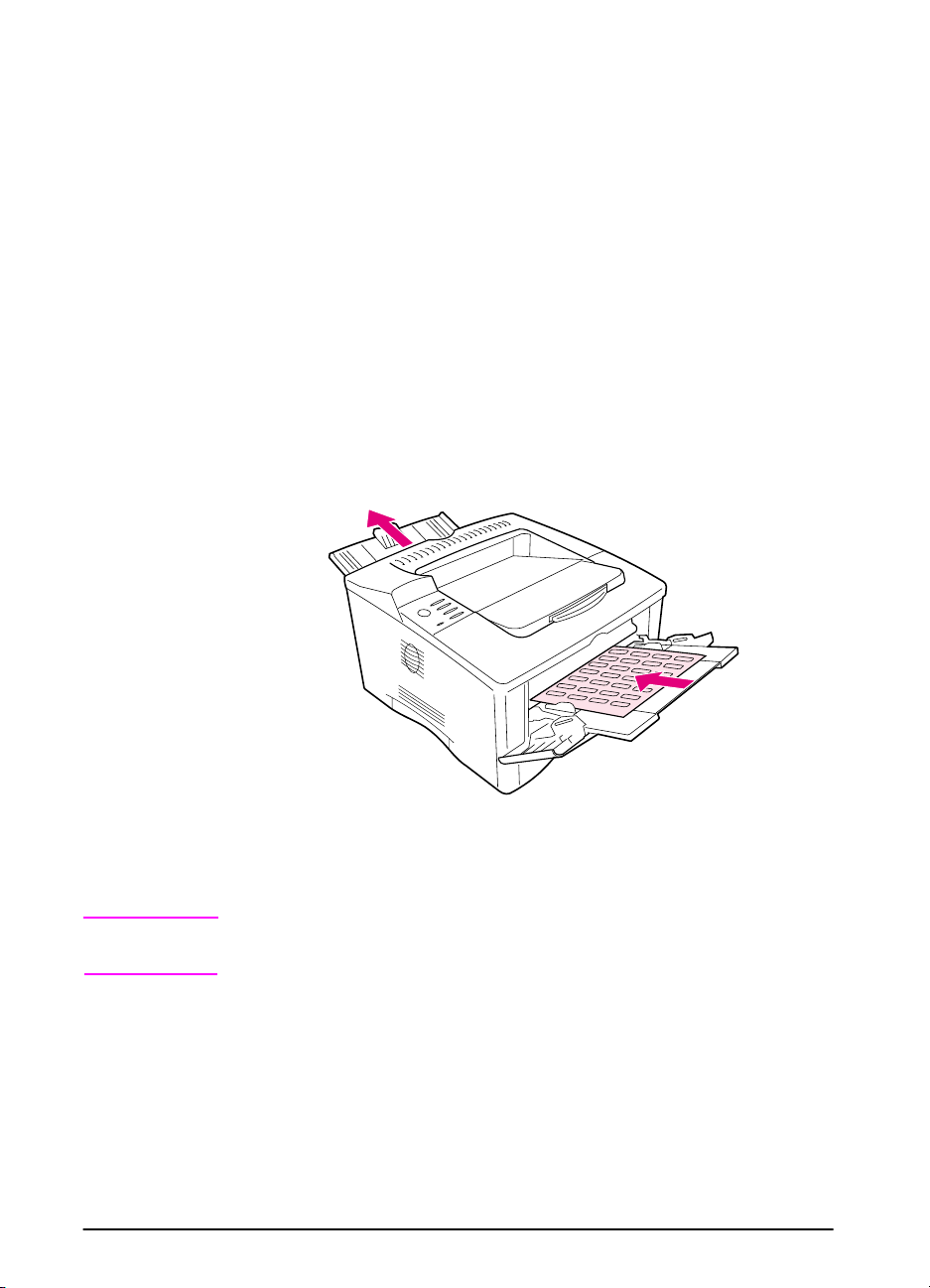
Impression d’étiquettes
N’utilisez que des étiquettes recommandées pour les imprimantes
laser. Les étiquettes à épaisseurs multiples ou qui ne s’empilent
pas à plat s’impriment parfois mieux si elles sont retournées. Pour
imprimer sur du papier retourné, reportez-vous à la page 44.
Vérifiez que les étiquettes satisfont aux spécifications du bac
d’entrée utilisé (page A-10).
Utilisation normale :
Vous pouvez imprimer une pile de 50 étiquettes depuis le bac 1
•
ou une pile de 50 à 100 étiquettes depuis les autres bacs.
Pour une orientation de page correcte lors de l’impression
•
d’étiquettes, reportez-vous à la page 39.
Essayez d’ouvrir le bac de sortie arrière (page 26) pour éviter le
•
tuilage et autres problèmes.
Figure 13 Impression d’étiquettes
A éviter :
Attention
42 Chapitre 2 : Tâches d’impression
Le non-respect de ces instructions risque d’endommager
l’imprimante.
Ne remplissez pas complètement les bacs car les étiquettes
•
possèdent un grammage supérieur à celui du papier.
N’utilisez pas d’étiquettes se décollant de leur support, froissées
•
ou ayant subi un dommage quelconque.
N’utilisez pas d’étiquettes dont le support est apparent.
•
(Les étiquettes doivent recouvrir complètement le support sans
laisser d’espaces exposés.)
FRWW
Page 51

Ne réinsérez pas la planche d’étiquettes dans l’imprimante plus
•
d’une fois. Le support adhésif n’est conçu que pour une seule
passe.
N’imprimez pas des deux côtés des étiquettes.
•
Impression de transparents
N’utilisez que des transparents recommandés pour les imprimantes
laser. Pour les spécifications des transparents, reportez-vous à la
page A-10.
Chargez les transparents dans le bac 1 avec le côté à imprimer
•
tourné vers le haut et le bord supérieur vers la droite.
Pour que les transparents ne chauffent pas trop ou qu’ils ne se
•
collent pas les uns aux autres, utilisez le bac de sortie supérieur
et fermez le bac de sortie arrière (page 25). Retirez chaque
transparent du bac de sortie avant d’imprimer le suivant.
Après leur sortie de l’imprimante, laissez les transparents refroidir
•
sur une surface plane.
FRWW
Figure 14 Impression de transparents
Chapitre 2 : Tâches d’impression 43
Page 52
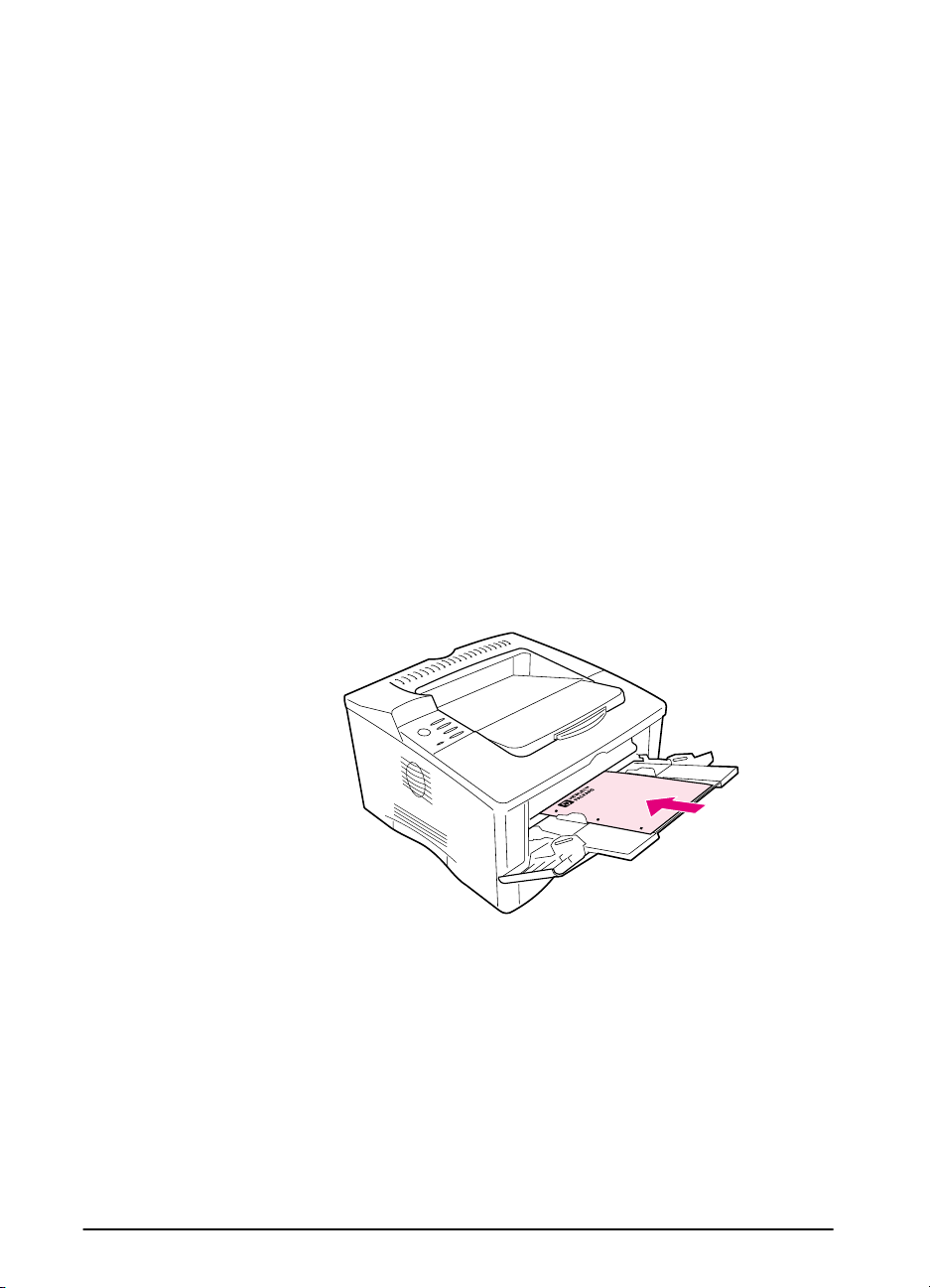
Impression de papier retourné
L’imprimante peut imprimer sur du papier Lettre, A4, A5, Exécutif et
B5 (JIS) dans une orientation retournée (bord court en premier)
depuis le bac 1. Depuis le bac de 500 feuilles, elle peut imprimer
en orientation retournée sur du papier Lettre et A4. L’impression
s’effectue alors plus lentement. Certains types de papier, tels que
le papier perforé (surtout s’il est imprimé des deux côtés avec l’unité
d’impression recto verso optionnelle) ou les étiquettes qui ne
s’empilent pas à plat, s’alimentent mieux s’ils sont retournés.
Bac 1 :
1 Sélectionnez MODE BAC 1 = CASSETTE dans le menu Traitement
papier du panneau de commande de l’imprimante.
2 Dans le menu Traitement papier, vous pouvez également
sélectionner LTR-R, A4-R, A5-R, EXEC-R ou JB5-R comme format
de papier pour le bac 1.
3 Chargez le papier le côté à imprimer tourné vers le haut et le bord
supérieur court de la feuille dirigé vers l’imprimante.
4 Dans le pilote d’imprimante ou dans l’application, sélectionnez le
format de papier de la manière habituelle et sélectionnez le bac 1.
Figure 15 Impression sur du papier retourné de puis le bac 1
44 Chapitre 2 : Tâches d’impression
FRWW
Page 53
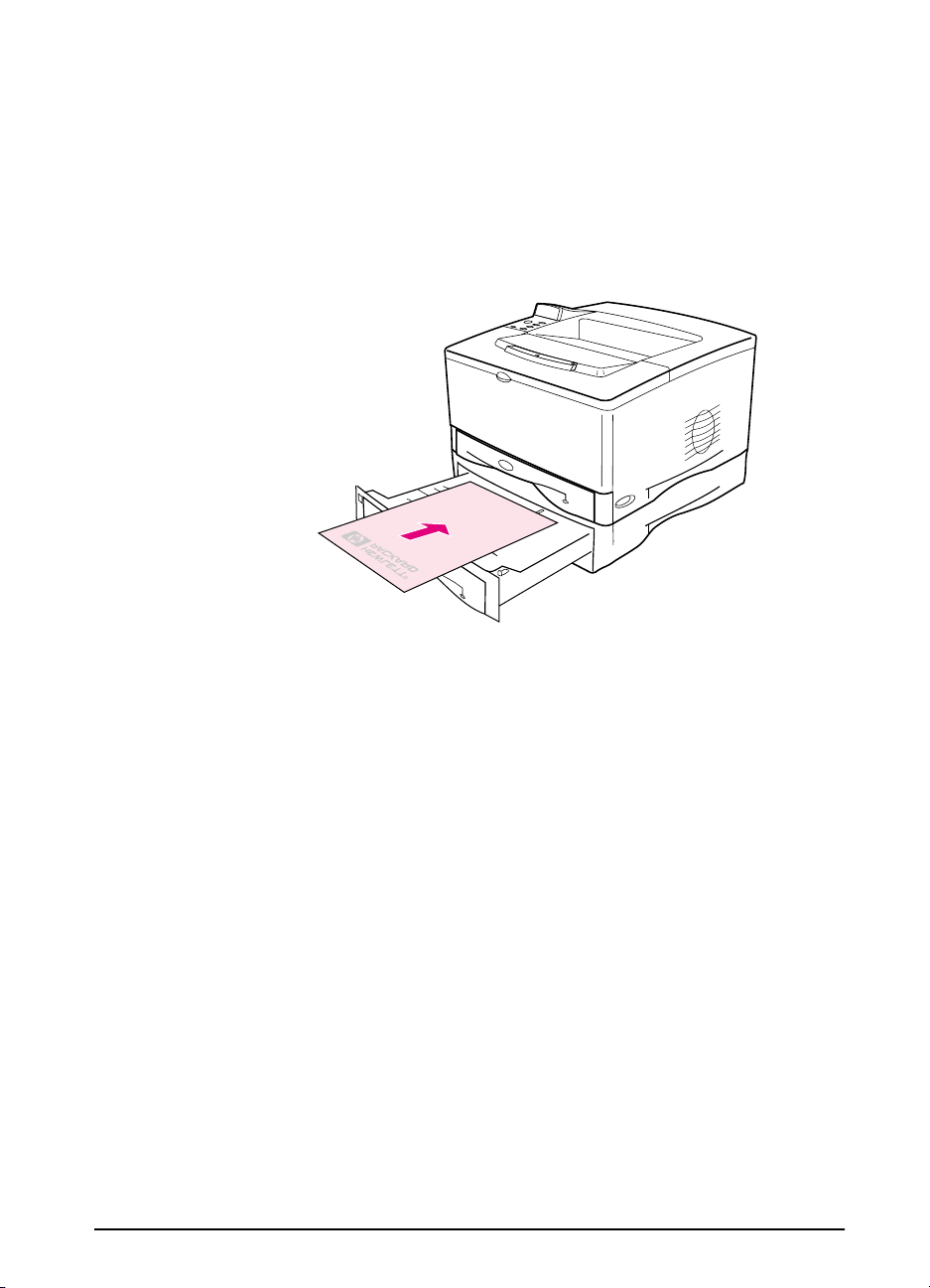
Bac de 500 feuilles
1 Réglez le cadran situé à l’intérieur du bac sur le format de papier
correct.
2 Chargez le papier avec le côté à imprimer tourné vers le bas et
le bord supérieur court dirigé vers l’avant du bac.
3 Dans le pilote d’imprimante ou l’application, sélectionnez le
format et l’emplacement du papier retourné.
FRWW
Figure 16 Impression sur du papier retourné de puis le bac
de 500 feuilles
Chapitre 2 : Tâches d’impression 45
Page 54

Impression d’images à fond perdu
Les images à fond perdu vont d’un bord de la page à l’autre. Cet
effet s’obtient en utilisant du papier surdimensionné, puis en le
massicotant au format voulu.
Attention
Remarque
N’imprimez jamais directement jusqu’au bord du papier. Il en résulte
une accumulation d’encre à l’intérieur d e l’imprimante qui peut nuire
à la qualité d’impression et endommager l’imprimante. Imprimez
sur du papier d’un maximum de 312 x 470 mm, en laissant des
marges de 2 mm sur les quatre côtés.
Lorsque vous imprimez sur du papier de largeur supérieure à
297 mm, utilisez toujours le bac de sortie arrière. N’utilisez pas
l’unité d’impression recto verso optionnelle pour imprimer sur ce
format de papier.
46 Chapitre 2 : Tâches d’impression
FRWW
Page 55

Impression de cartes, de papier de format non standard ou de papier à fort grammage
Il est possible d’imprimer sur du papier de format non standard
depuis le bac 1 ou le bac optionnel de 500 feuilles. Pour les
spécifications relatives au papier, reportez-vous à la page A-2.
Bac Format minimum Format maximum
Bac 1 76 par 127 mm 312 par 470 mm
Bac optionnel de
500 feuilles
Remarque
148 par 210 mm
Le grammage maximal du papier est de 199 g/m
de 105 g/m
2
pour le bac de 500 feuilles.
297 par 419 mm
OU
280 par 432 mm
2
pour le bac 1 et
Le papier à fort grammage et le papier non standard très petit ou
très grand doivent être imprimés du bac 1 vers le bac de sortie
arrière. Ouvrez le bac de sortie arrière pour l’utiliser (page 26).
Le panneau de commande de l’imprimante ne peut être paramétré
que pour un seul format non standard à la fois. Ne chargez pas plus
d’un papier de format non standard dans l’imprimante.
Si vous devez imprimer un grand nombre de supports petits ou
étroits, et de feuilles de papier standard, imprimez d’abord le papier .
Pour alterner entre papier et support petit ou étroit, sélectionnez
VITESSE PETIT PAPIER = LENTE dans le menu Configuration du
panneau de commande de l’imprimante.
Pour plus d’inf ormations sur le paramétrage des f ormats de papier
non standard, reportez-vous à la page 50.
FRWW
Chapitre 2 : Tâches d’impression 47
Page 56

Chargement de papier de format non standard dans
le bac de 500 feuilles
Les instructions suivantes s’appliquent
au chargement de papier de format
non standard dans le bac optionnel de
500 feuilles. Pour obtenir la liste des
formats de papier pris en charge,
reportez-vous à la page A-5. Pour
obtenir la liste des formats de papier
standard, reportez- vous à la page 31.
Remarque
Pour éviter les bourrages, ne chargez
pas les bacs pendant l’impression.
1 Sortez complètement le bac de
l’imprimante et placez-le sur une
surface p l ane.
2 Chargez le bac.
3 Pincez le levier de déverrouillage
au dos du guide de papier arrière.
Faites glisser le guide arrière
jusqu’à ce qu’il effleure le papier.
Les coins avant du papier doivent
être alignés sur les marques des
languettes du guide latéral.
4 Pincez le levier de déverrouillage à
l’extérieur du guide gauche et réglez
les guides droit et gauche à la
largeur du papier . Les coins avan t du
papier doivent être en dessous des
languettes des guides et les bo rds
doivent être alignés sur les marques
des languettes. Les guides doivent
toucher le papier sans le plier.
5 Vérifiez que le papier est bien à plat
dans le bac aux quatre coins et
sous les languettes des guides.
Suite à la page suivante.
48 Chapitre 2 : Tâches d’impression
FRWW
Page 57

6a Po ur insérer une pile entière de
supports, passez à l’étape 6b.
Sinon, passez à l’étape 7.
6b Montez ou baissez le levier de
tension pour l’aligner sur le
symbole affiché dans la fenêtre
d’indication de tension.
7 Pour empêcher les bourrages,
positionnez le cadran sur
Personnalisé. L’interrupteur à
bascule donne accès à d’autres
formats. Une erreur peut se produire
si le cadran n’est pas correctement
réglé.
8 Faites coulisser le bac dans
l’imprimante.
Remarque
Pour imprimer par type et par f ormat de
papier depuis le pilote d’imprimante,
configurez les paramètres du bac à
l’aide du panneau de commande de
l’imprimante pour qu’ils correspondent
au type de papier chargé dans les
différents bacs (page 57).
FRWW
Chapitre 2 : Tâches d’impression 49
Page 58

Recommandations pour l’impression sur du papier
de format non standard
N’essayez pas d’imprimer sur du papier de largeur inférieure à
•
76 mm ou de longueur inférieure à 127 mm.
Laissez des marges d’au moins 4,23 mm par rapport aux bords
•
de la page.
Configuration des formats de papier non standard
Lorsque du papier non standard est chargé, les réglages du format
doivent être sélectionnés depuis l’application (méthode préférable),
le pilote d’imprimante ou le panneau de commande de l’impr imante.
Remarque
Les réglages sélectionnés par le pilote d’imprimante ou l’application
ont priorité sur ceux du panneau de comma nde. (Les paramètres
de l’application logicielle annulent ceux du pilote d’imprimante.)
Le paramétrage doit être fait depuis le panneau de commande si
vous utilisez le pilote PCL 5e ou si le papier de format non standard
est chargé bord long en premier (X plus long que Y).
Bac 1
Bord X
Bord Y
Bord X Bord Y
Bac optionnel de 500 feuilles
Figure 17 Impression sur du papier de format non stan dard
50 Chapitre 2 : Tâches d’impression
FRWW
Page 59

Si ces paramètres ne sont pas disponibles dans le logiciel,
sélectionnez le format de papier non standard à partir du panneau
de commande :
1 Dans le menu Impression, choisissez CONFIGUR PAPIER
PERSONNAL = OUI.
2 Dans le menu Impression, sélectionnez pouces ou millimètres
comme unité de mesure.
3 Dans le menu Impression, réglez la dimension X (bord avant du
papier) comme illustré à la Figure 17. X doit être comprise entre
76 et 312 mm pour le bac 1, et entre 148 et 297 mm pour le bac
optionnel de 500 feuilles. Paramétrez la dimension Y (bord latéral
du papier) comme illustré à la Figure 17. Y doit être comprise
entre 127 et 470 mm pour le bac 1, et entre 210 et 432 mm pour
le bac optionnel de 500 feuilles.
4 Si du papier non standard est chargé dans le bac 1 et que MODE
BAC 1 = CASSETTE, choisissez FORMAT BAC 1 = PERSONNALISE
dans le menu Traitement papier du panneau de commande de
l’imprimante. Reportez-vous à la section « Personnalisation du
fonctionnement du bac 1 », page 55.
Si du papier non standard est chargé dans le bac optionnel de
500 feuilles, assurez-v ous que le cadran du format de papier est
réglé sur Personnalisé.
5 Dans le logiciel, sélectionnez Personnalisé comme f o rmat
de papier.
Si, par exemple, le papier non standard fait 203 x 254 mm, réglez
X sur 203 millimètres et Y sur 254 millimètres.
FRWW
Chapitre 2 : Tâches d’impression 51
Page 60
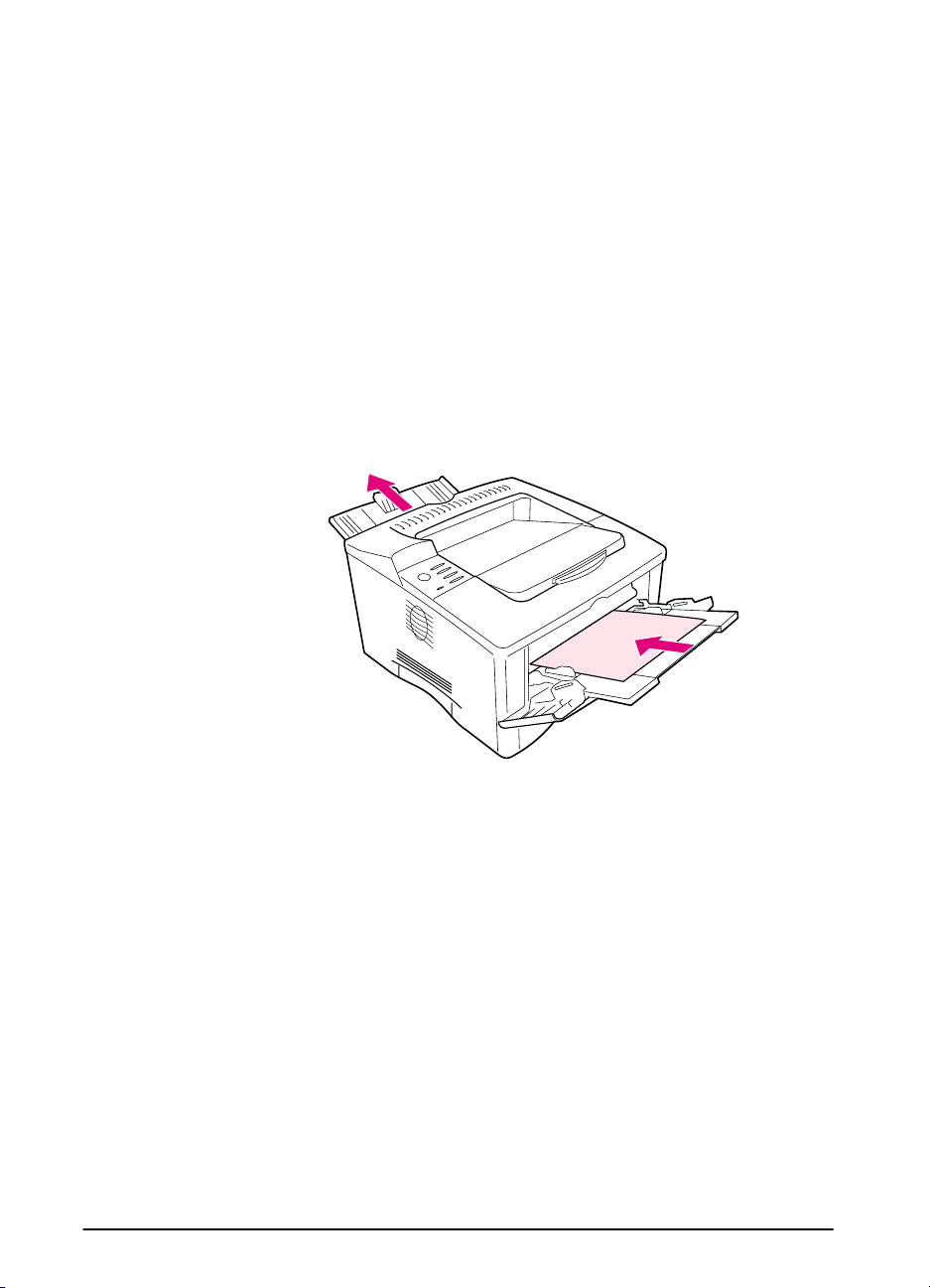
Impression de vélin
Le vélin est un papier spécial semblable à du parchemin.
N’imprimez sur du vélin que depuis le bac 1 et ouvrez le bac
de sortie arr ière. N’imprimez pas des deux côtés du vélin.
1 Chargez le vélin avec le côté à imprimer tourné vers le bas et
le bord supérieur vers la droite.
2 Ouvrez le bac de sortie arrière.
3 Dans le menu Traitement papier du panneau de commande de
l’imprimante, sélectionnez MODE BAC 1 = CASSETTE.
4 Depuis le pilote d’imprimante, choisissez vélin comme type de
papier pour le bac 1 et sélectionnez le papier par type. Pour plus
de détails sur la sélection de papier par type, reportez-vous à la
page 57.
Figure 18 Impression de vélin
52 Chapitre 2 : Tâches d’impression
FRWW
Page 61
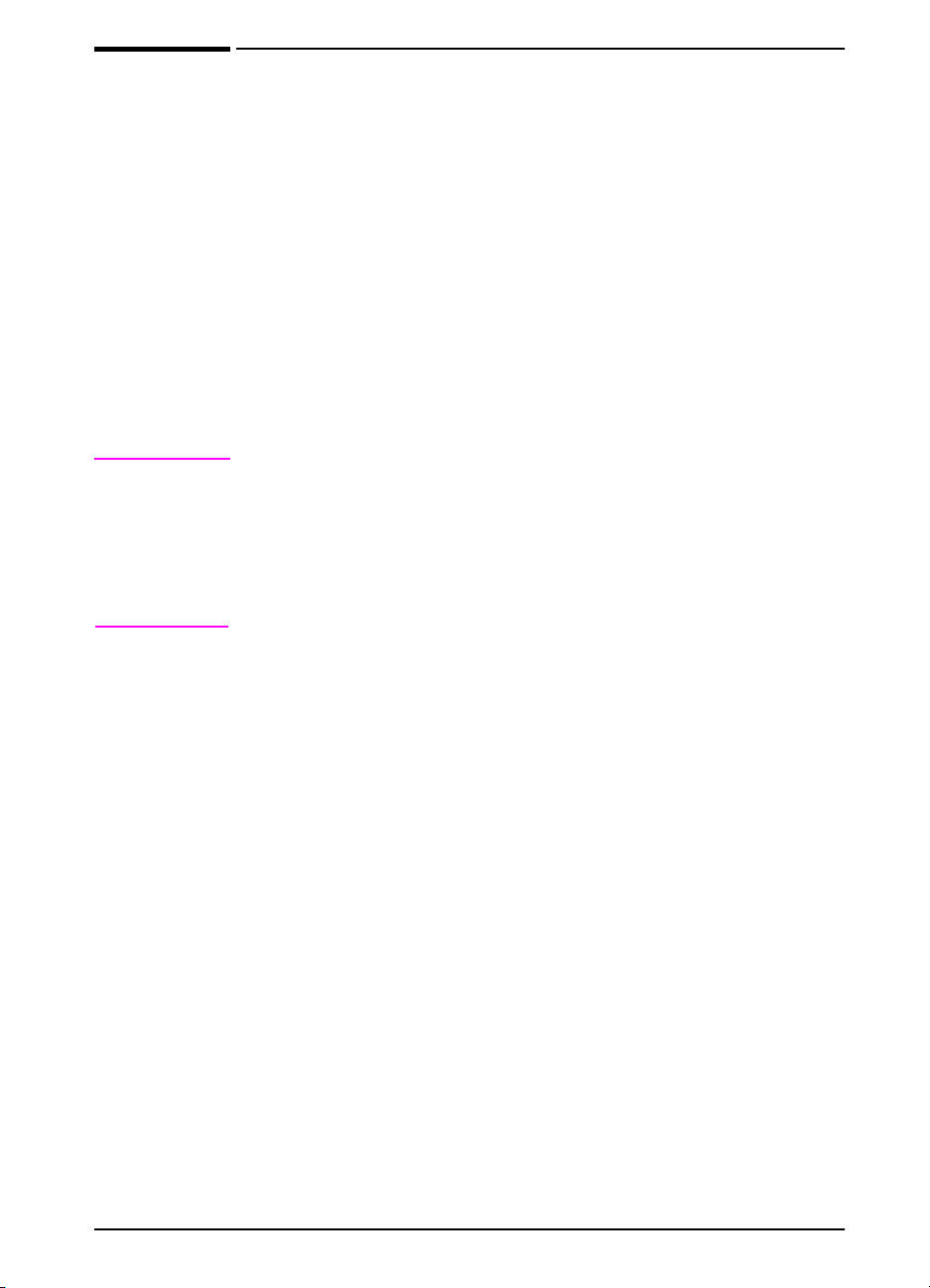
Tâches d’impression avancées
Cette section vous permettra de tirer pleinement parti des fonctions
de l’imprimante. Ces tâches sont «avancées» car elles vous
obligent à changer des réglages depuis le panneau de commande
de l’imprimante ou le pilote d’imprimante.
Utilisation des fonctions du pilote d’imprimante
Lorsque vous imprimez à partir d’une application, de nombreuses
fonctions de l’imprimante sont disponibles depuis son pilote. Pour
l’accès aux pilotes d’imprimante Windows, reportez-vous à la
page 19.
Remarque
Les pilotes HP PCL 5e, PCL 6, PS et Macintosh sont légèrement
différents. Vérifiez les options disponibles avec chaque pilote. Le
pilote PCL 6 tire pleinement parti des fonctions de l’imprimante.
Les réglages sélectionnés par le pilote d’imprimante ou l’application
ont la priorité sur ceux du panneau de commande. (Les paramètres
de l’application logicielle annulent ceux du pilote d’imprimante.)
Enregistrement des informations de configuration
de l’imprimante
Un pilote d’imprimante permet d’enregistrer les réglages de
l’imprimante que vous utilisez le plus fréquemment comme
réglages par défaut. Vous pouvez par exemple régler le pilote pour
impression sur du papier de format Lettre, dans l’orientation portrait,
avec sélection automatique du bac (depuis le premier bac
disponible).
Certains pilotes PCL 6 permettent d’enregistrer les réglages pour
plusieurs types de tâche d’impression. Vous pouvez par exemple
créer des Réglages rapides pour les enveloppes ou pour imprimer
la première page d’un document sur du papier à en-tête.
Recherchez l’option Réglages rapides du pilote d’imprimante
Windows PCL 6 ou consultez l’aide relative au pilote d’imprimante
pour plus d’informations.
FRWW
Chapitre 2 : Tâches d’impression 53
Page 62

Impression avec filigrane
Un filigrane est une note, telle que «Ultra-secret», imprimée en
arrière-plan sur chaque page d’un document. Vérifiez les options
disponibles pour le pilote.
Impression de la première page sur du papier
différent
Le pilote d’imprimante PCL 6 permet d’imprimer la première page
d’un document sur du papier différent du reste des pages. Vo y ez si
le pilote d’imprimante offre une option telle que «Utiliser un papier
différent pour la première page».
Impression de plusieurs pages sur une même feuille
de papier
Vous po uvez imprimer plus d’une page sur une même feuille de
papier. Cette fonction, offerte par certains pilotes d’imprimante,
représente une solution économique pour l’impression de pages en
mode brouillon.
Pour imprimer plus d’une page sur une feuille de papier, cherchez
une option du pilote d’imprimante appelée Disposition ou Pages par
feuille. (Ceci est parfois appelé impression sur 2, sur 4 ou sur n.)
Figure 19 Exemples d’options de mise en page (sur 1, sur 2 et sur 4)
54 Chapitre 2 : Tâches d’impression
FRWW
Page 63

Per sonnalisation du fonctionnement du bac 1
Personnalisez le bac 1 en fonction de vos besoins en impression.
L’imprimante peut être paramétrée pour imprimer depuis le bac 1
tant que celui-ci est chargé, ou uniquement depuis le bac 1 si le
type de papier chargé est spécifiquement requis. Choisissez MODE
BAC 1 = PREMIER ou MODE BAC 1 = CASSETTE dans le menu
Traitement papier du panneau de commande de l’imprimante.
(L’impression peut être légèrement plus lente lorsque vous utilisez
le bac 1 avec MODE BAC 1 = PREMIER.)
Mode Bac 1 = Premier
Si vous ne gardez pas le bac 1 chargé en permanence, ou si vous
n’utilisez le bac 1 que pour le chargement manuel du papier, gardez
le réglage par défaut, MODE BAC 1 = PREMIER dans le menu
Traitement papier.
•
MODE BAC 1 = PREMIER signifie que l’imprimante utilise
normalement le papier du bac 1 en premier sauf si ce dernier est
vide.
Vous pouvez néanmoins choisir le papier d’autres bacs en
•
spécifiant un autre bac dans le pilote d’imprimante.
Mode Bac 1 = Cassette
FRWW
MODE BAC 1 = CASSETTE signifie que l’imprimante traite le bac 1
comme les autres bacs. Au lieu de rechercher d’abord s’il y a du
papier dans le bac 1, l’imprimante tire le papier en remontant à partir
du bac inférieur (en commençan t par le bac ayant la plus grande
capacité et en finissant par celui ayant la plus faible capacité), ou
depuis le bac qui correspond aux réglages du type ou du format
sélectionnés dans le logiciel.
Lorsque vous choisissez MODE BAC 1 = CASSETTE, une option
•
apparaît dans le menu Traitement du papier. Elle vous permet de
configurer les paramètres de format et de type du bac 1.
Le pilote d’imprimante permet de sélectionner le papier de
•
n’importe quel bac (y compris le bac 1) par type, format ou source.
Pour l’impression par type et par format de papier, reportez-vous
à la page 57.
Chapitre 2 : Tâches d’impression 55
Page 64

Alimentation manuelle du papier depuis le bac 1
La fonction Alimentation manuelle permet d’imprimer depuis le bac
1 sur du papier spécial, tel qu’enveloppes ou papier à en-tête.
Si l’option Alimenta tion manuelle est sélectionnée, l’imprimante
n’imprime qu’à partir du bac 1.
Sélectionnez Alimentation manuelle depuis le logiciel ou le pilote
d’imprimante. Vous pouvez également activer ce mode depuis le
menu T raitement papier du panneau de commande de l’imprimante.
Remarque
Lorsque l’option Alimentation manuelle est sélectionnée et que
MODE BAC 1 = PREMIER, l’imprimante imprime automatiquement (s’il
y a du papier dans le bac). Si MODE BAC 1 = CASSETTE, l’imprimante
vous demande de charger le bac 1 qu’il le soit ou non. Ceci vous
permet, le cas échéant, de charger du papier différent. Appuyez sur
[Reprise] pour imprimer depuis le bac 1.
56 Chapitre 2 : Tâches d’impression
FRWW
Page 65

Impression par type et format de papier
Vous pouvez configurer l’imprimante pour qu’elle sélectionne le
papier par type (ordinaire ou à en-tête) et par format (Lettre ou A4),
et non par source (un bac à papier).
Avantages de l’impression par type et format
de papier
Si vous utilisez régulièrement différents types de papier , vous n’avez
plus à vérifier le type de papier chargé dans chaque bac avant
d’imprimer, une fois que les bacs ont été configurés correctement.
Ceci s’avère particulièrement utile lorsque l’imprimante est partagée
et que plusieurs utilisateurs chargent ou retirent du papier.
L’impression par type et format de papier est un moyen de vous
assurer que vos tâches s’impriment toujours sur le papier voulu.
(Certaines imprimantes offrent une fonction qui «verrouille» les bacs
afin d’éviter d’imprimer sur du papier incorrect. L ’impression par type
et format de papier élimine le besoin de verrouiller les bacs.)
Pour imprimer par type et format de papier, procédez comme
suit :
1 Réglez et chargez les bacs correctement. (V oir les paragraphes
sur le chargement du papier qui débutent à la page 28.)
2 Dans le menu Traitement du papier du panneau de commande
de l’imprimante, sélectionnez le type de papier pour chaque bac.
Si vous n’êtes pas sûr du type que vous avez chargé (tel que
document ou recyclé), consultez l’étiquette de l’emballage du
papier. Pour connaître les types de papier pris en charge,
reportez-vous à la page A-2.
3 Sélectionnez les paramètres de format du papier à l’aide du
panneau de commande.
Bac 1 : Si l’imprimante a été paramétrée sur MODE BAC 1 =
•
CASSETTE dans le menu Traitement du papier, paramétrez aussi
le format du papier du bac 1 depuis ce même menu. Si du papier
non standard est chargé, paramétrez le format du papier dans
le menu Impression pour qu’il corresponde au papier chargé
dans le bac 1. Pour l’impression sur du papier non standard,
reportez-vous à la page 50.
Bac 2 : Le paramétrage de format du papier s’effectue lorsque
•
le papier est correctement chargé dans l’imprimante et que la
configuration des cadrans de format correspond au papier
chargé. (Voir les paragraphes sur le chargement du papier qui
débutent à la page 29.)
FRWW
Chapitre 2 : Tâches d’impression 57
Page 66

Bac optionnel de 500 feuilles : Les réglages de format de
•
papier s’effectuent lorsque le papier est correctement chargé
dans l’imprimante et que le cadran de format correspond à celui
du papier. Si du papier non standard est chargé, réglez le format
dans le menu Impression pour qu’il corresponde au papier
chargé dans le bac. Réglez le cadran de format de papier du
bac sur Personnalisé. Pour l’impression sur du papier non
standard, reportez-vous à la page 50.
Bac optionnel de 250 feuilles : Le paramétrage de format du
•
papier s’effectue lorsque le papier est correctement chargé
dans l’imprimante et que la configuration des cadrans de format
correspond au papier chargé. (Voir les paragraphes sur le
chargement du papier qui débutent à la page 29.)
4 Sélectionnez le type et le format de papier voulus dans le logiciel
ou le pilote d’imprimante.
Remarque
Pour les imprimantes réseau, le type et le format peuvent également
être configurés depuis HP Web Jetadmin. Reportez-vous à l’aide
du logiciel de l’imprimante.
Pour pouv oir imprimer par type et par format, il peut être nécessaire
de vider ou de fermer le bac 1, ou de sélectionner MODE BAC 1 =
CASSETTE dans le menu Traitement du papier du panneau de
commande de l’imprimante. Pour plus d’informations,
reportez-vous à la page 55.
Les réglages sélectionnés par le pilote d’imprimante ou l’application
ont la priorité sur ceux du panneau de commande. (Les paramètres
de l’application logicielle annulent ceux du pilote d’imprimante.)
58 Chapitre 2 : Tâches d’impression
FRWW
Page 67
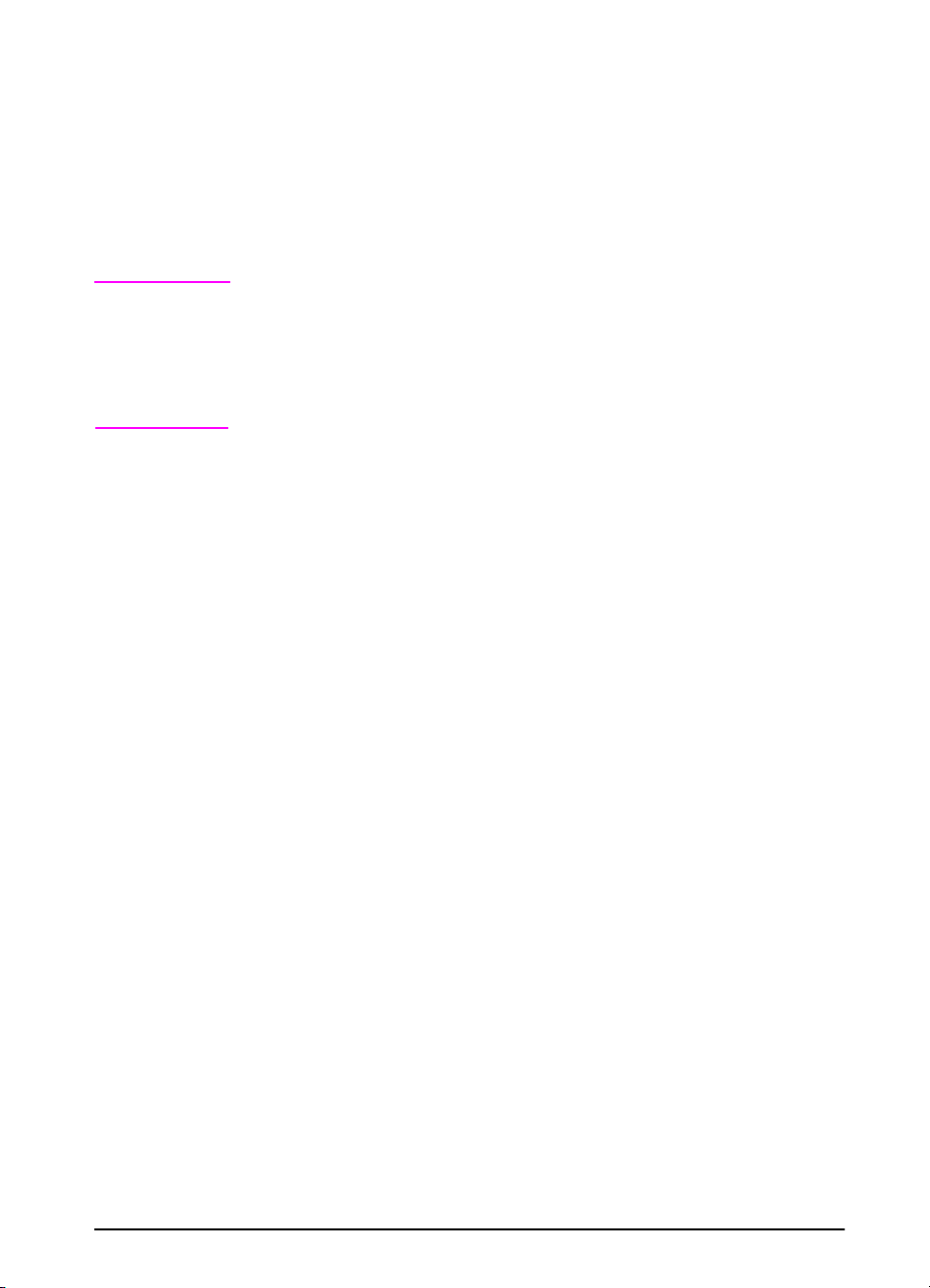
Mise en attente de l’impression
Il existe quatre fonctionnalités de mise en attente de l’impression :
Copie rapide, Epreuve et impression, Tâche personnelle et Tâche
stockée. Toutes ces fonctionnalités sont disponibles si un disque
dur optionnel est installé. Si aucun disque dur optionnel n’est
installé, les fonctionnalités Epreuve et impression et Tâche
personnelle sont disponibles. Pour plus d’inf ormations sur chacune
de ces fonctionnalités, reportez-vous aux pages suivantes.
Remarque
Grâce à la mémoire RAM disponible de l’imprimante, les
fonctionnalités de tâche personnelle, et d’épreuve et impression
fonctionnent également si l’i mprimante ne dispose pas d’un disque
dur optionnel. 32 Mo de RAM minimum sont nécessaires. Si vous
envisagez d’utiliser cette f onctionnalité assez fréquemment ou très
fréquemment, HP vous recommande d’ajouter un disque dur.
Pour accéder à chacune de ces fonctionnalités, suivez tout d’abord
les étapes ci-dessous, puis passez à la section décrivant la fonction
que vous souhaitez utiliser .
Sous Windows uniquement :
1 Sélectionnez Imprimer dans le menu de l’application.
2 Cliquez sur Propriétés pour afficher la boîte de dialogue
correspondante.
3 Cliquez sur l’onglet Destination pour afficher les options de
destination.
4 Cliquez sur Options sous Fonctions de destination pour
afficher la boîte de dialogue Options de mise en attente de
l’impression.
Pour les ordinateurs Macintosh uniquement :
FRWW
Sélectionnez Mise en attente de l’impression dans le menu
déroulant de la boîte de dialogue d’impression des pilotes les plus
récents. Pour les pilotes moins récents, sélectionnez Options
spécifiques de l’imprimante.
Copie rapide d’une tâche d’impression
La fonctionnalité de copie rapide imprime le nombre souhaité de
copies d’une tâche et stocke une copie sur le disque dur optionnel
de l’imprimante. D’autres copies de la tâche peuvent être imprimées
ultérieurement. Pour plus d’informations sur la spécification du
nombre de tâches de copie rapide pouvant être stockées,
reportez-vous à l’article TACHES DE COPIE RAPIDE du panneau de
commande décrit, reportez-vous à la page 2.
Chapitre 2 : Tâches d’impression 59
Page 68

Impression de copies supplémentaires d’une tâche
de copie rapide
Pour imprimer des exemplaires supplémentaires d’une tâche
stockée sur le disque dur optionnel de l’imprimante, procédez
comme suit depuis le panneau de commande :
1 Activez la touche [Menu] jusqu’à ce que MENU TACHES
PERSONNELLES/STOCKEES apparaisse.
2 Appuyez sur [Article] jusqu’à ce que votre nom d’utilisateur
apparaisse.
3 Appuyez sur [- V aleur +] jusqu’à ce que le nom de tâche souhaité
apparaisse.
4 Appuyez sur [Sélectionner] afin de sélectionner la tâche.
COPIES = x apparaît.
5 Appuyez sur [- V aleur +] jusqu’à ce que le nombre voulu de copies
apparaisse.
6 Appuyez sur [Sélectionner] pour imprimer la tâche.
Suppression d’une tâche de copie rapide stockée
Lorsqu’un utilisateur envoie une tâche de copie rapide, l’imprimante
écrase toutes les tâches précédentes portant le même nom. S’il n’y
a pas d’autre tâche de copie rapide stockée sous le même nom et
que l’imprimante ait besoin d’espace supplémentaire, elle peut
supprimer d’autres tâches de copie rapide stockées en
commençant par la plus ancienne. Le nombre par défaut de tâches
de copie rapide pouvant être stockées est 32. Cette valeur est
spécifiée sur le panneau de commande.
Remarque
Si vous mettez l’imprimante hors puis sous tension, toutes les
tâches de copie rapide, épreuve et impression, et tâches
personnelles sont supprimées.
Une tâche de copie rapide peut également être supprimée à partir
du panneau de commande ou de HP Web Jetadmin.
1 Activez la touche [Menu] jusqu’à ce que MENU TACHES
PERSONNELLES/STOCKEES apparaisse.
2 Appuyez sur [Article] jusqu’à ce que votre nom d’utilisateur
apparaisse.
3 Appuyez sur [- V aleur +] jusqu’à ce que le nom de tâche souhaité
apparaisse.
4 Appuyez sur [Sélectionner] afin de sélectionner la tâche.
COPIES = x apparaît.
5 Appuyez sur [- Valeur +] jusqu’à ce que SUPPR. apparaisse.
6 Appuyez sur [Sélectionner] afin de supprimer la tâche.
60 Chapitre 2 : Tâches d’impression
FRWW
Page 69

Epreuve et impression d’une tâche
La fonction d’épreuve et impression constitue une manière rapide
et simple d’imprimer et de vérifier un exemplaire de tâche avant
d’imprimer les autres exemplaires. La tâche est mise en attente sur
le disque dur optionnel ou dans la mémoire de l’imprimante jusqu’à
ce que l’utilisateur imprime les autres copies. Une fois les copies
restantes imprimées, la tâche d’épreuve et impression est
supprimée de l’imprimante.
Remarque
Grâce à la mémoire RAM disponible de l’imprimante, l’option
d’épreuve et impression fonctionne également si l’imprimante ne
dispose pas d’un disque dur optionnel. 32 Mo de RAM minimum
sont nécessaires. Si vous envisagez d’utiliser cette fonctionnalité
assez fréquemment ou très fréquemment, HP vous recommande
d’ajouter un disque dur.
Pour stocker de manière permanente la tâche et empêcher
l’imprimante de la supprimer lorsqu’elle a besoin d’espace
supplémentaire pour autre chose, sélectionnez l’option Tâche
stockée dans le pilote.
Impression des copies restantes d’une tâche mise
en attente
Depuis le panneau de commande, l’utilisateur peut imprimer les
copies restantes d’une tâche mise en attente sur le disque dur de
l’imprimante.
1 Activez la touche [Menu] jusqu’à ce que MENU TACHES
PERSONNELLES/STOCKEES apparaisse.
2 Appuyez sur [Article] jusqu’à ce que votre nom d’utilisateur
apparaisse.
3 Appuyez sur [- V aleur +] jusqu’à ce que le nom de tâche souhaité
apparaisse.
4 Appuyez sur [Sélectionner] afin de sélectionner la tâche.
COPIES = x apparaît.
5 Appuyez sur [- V aleur +] jusqu’à ce que le nombre voulu de copies
apparaisse.
6 Appuyez sur [Sélectionner] pour imprimer la tâche.
FRWW
Chapitre 2 : Tâches d’impression 61
Page 70

Suppression d’une tâche mise en attente
Lorsqu’un utilisateur envoie une tâche d’épreuve et impression,
l’imprimante écra se toutes les tâches précédentes portant le même
nom.
Remarque
Si vous mettez l’imprimante hors puis sous tension, toutes les
tâches de copie rapide, épreuve et impression, et tâches
personnelles sont supprimées.
Une tâche d’épreuve et impression peut également être supprimée
depuis le panneau de commande.
1 Activez la touche [Menu] jusqu’à ce que MENU TACHES
PERSONNELLES/STOCKEES apparaisse.
2 Appuyez sur [Article] jusqu’à ce que votre nom d’utilisateur
apparaisse.
3 Appuyez sur [- V aleur +] jusqu’à ce que le nom de tâche souhaité
apparaisse.
4 Appuyez sur [Sélectionner] afin de sélectionner la tâche.
COPIES = x apparaît.
5 Appuyez sur [- Valeur +] jusqu’à ce que SUPPR. apparaisse.
6 Appuyez sur [Sélectionner] afin de supprimer la tâche.
62 Chapitre 2 : Tâches d’impression
FRWW
Page 71

Impression d’une tâche personnelle
La fonctionnalité d’impression d’une tâche personnelle permet à
l’utilisateur de spécifier qu’une tâche ne peut être imprimée que
lorsqu’il la «libère» en indiquant un numéro d’identification
personnel (PIN) de 4 chiffres sur le panneau de commande de
l’imprimante. L’utilisateur spécifie le PIN dans le pilote et ce code
est envoyé à l’imprimante comme faisant partie de la tâche
d’impression.
Remarque
Grâce à la mémoire RAM disponible de l’imprimante, la
fonctionnalité de tâche personnelle fonctionne également si
l’imprimante ne dispose pas d’un disque dur optionnel. 32 Mo de
RAM minimum sont nécessaires. Si v ous envisagez d’utiliser cette
fonctionnalité assez fréquemment ou très fréquemment, HP vous
recommande d’ajouter un disque dur.
Spécification d’une tâche personnelle
Po ur spécifier depuis le pilote qu’une tâche est personnelle,
sélectionnez l’option Tâche personnelle et entrez le code PIN à
4 chiffres.
Libération d’une tâche personnelle
L’utilisateur peut imprimer une tâche personnelle depuis le panneau
de commande.
1 Activez la touche [Menu] jusqu’à ce que MENU TACHES
PERSONNELLES/STOCKEES apparaisse.
2 Appuyez sur [Article] jusqu’à ce que votre nom d’utilisateur
apparaisse.
3 Appuyez sur [- V aleur +] jusqu’à ce que le nom de tâche souhaité
apparaisse.
4 Appuyez sur [Sélectionner]. Le message PIN : 0000 apparaît.
5 Appuyez sur [- V aleur +] pour modifier le premier chiffre du code
PIN, puis appuyez sur [Sélectionner]. Un astérisque (*) apparaît
à la place du chiffre. Répétez ces étapes pour changer les trois
autres chiffres du code. COPIES = x apparaît.
6 Appuyez sur [- V aleur +] jusqu’à ce que le nombre voulu de copies
apparaisse.
7 Appuyez sur [Sélectionner] pour imprimer la tâche.
FRWW
Chapitre 2 : Tâches d’impression 63
Page 72

Suppression d’une tâche personnelle
Lorsqu’un utilisateur envoie une tâche personnelle, l’imprimante
écrase toutes les tâches précédentes portant le même nom. Une
fois que l’utilisateur a lancé l’impression de la tâche personnelle,
cette dernière est automatiquement supprimée du disque dur
optionnel ou de la mémoire de l’imprimante.
Remarque
Si vous mettez l’imprimante hors tension et que vous la ralllumez,
les tâches personnelles, les tâches de copie rapide et les tâches
d’épreuve et impression sont supprimées.
Une tâche personnelle peut également être supprimée depuis le
panneau de commande de l’imprimante avant même d’être
imprimée.
1 Activez la touche [Menu] jusqu’à ce que MENU TACHES
PERSONNELLES/STOCKEES apparaisse.
2 Appuyez sur [Article] jusqu’à ce que votre nom d’utilisateur
apparaisse.
3 Appuyez sur [- V aleur +] jusqu’à ce que le nom de tâche souhaité
apparaisse.
4 Appuyez sur [Sélectionner] afin de sélectionner la tâche. Le
message PIN : 0000 apparaît.
5 Appuyez sur [- V aleur +] pour modifier le premier chiffre du code
PIN, puis appuyez sur [Sélectionner]. Un astérisque (*) apparaît
à la place du chiffre. Répétez ces étapes pour changer les trois
autres chiffres du code. COPIES = x apparaît.
6 Appuyez sur [- Valeur +] jusqu’à ce que SUPPR. apparaisse.
7 Appuyez sur [Sélectionner] afin de supprimer la tâche.
64 Chapitre 2 : Tâches d’impression
FRWW
Page 73

Stockage d’une tâche d’impression
L’utilisateur peut télécharger une tâche d’impression v ers le disque
dur optionnel de l’imprimante sans l’imprimer. Il pourra alors lancer
son impression à tout moment depuis le panneau de commande
de l’imprimante. Par e xemple, il est possible de télécharger un
formulaire personnel, un calendrier, une f euille de présence ou un
document comptable auxquels d’autres utilisateurs auront accès et
qu’ils pourront imprimer.
Pour stoc ker une tâche d’impression de manière permanente dans
le disque dur optionnel, sélectionnez l’option Tâche stockée du
pilote au moment d’imprimer la tâche.
Indication d’une tâche stockée comme personnelle
Pour indiquer qu’une tâche stockée dans le pilote est personnelle,
sélectionnez l’option ID exigé pour imprimer située sous l’option
Tâche stockée, et entrez un code PIN à quatre chiffres.
Impression d’une tâche stockée
1 Activez la touche [Menu] jusqu’à ce que MENU TACHES
PERSONNELLES/STOCKEES apparaisse.
2 Appuyez sur [Article] jusqu’à ce que votre nom d’utilisateur
apparaisse.
3 Appuyez sur [- V aleur +] jusqu’à ce que le nom de tâche souhaité
apparaisse.
4 (Suivez cette étape uniquement si vous imprimez une tâche
personnelle.) Appuyez sur [Sélectionner] afin de sélectionner la
tâche. Le message PIN : 0000 apparaît.
5 (Suivez cette étape uniquement si vous imprimez une tâche
personnelle.) Appuyez sur [- Valeur +] pour modifier le premier
chiffre du code PIN, puis appuyez sur [Sélectionner]. Un
astérisque (*) apparaît à la place du chiffre. Répétez ces étapes
pour changer les trois autres chiffres du code. Le message
COPIES = 1 apparaît.
6 Appuyez sur [- V aleur +] jusqu’à ce que le nombre voulu de copies
apparaisse.
7 Appuyez sur [Sélectionner] pour imprimer la tâche.
FRWW
Chapitre 2 : Tâches d’impression 65
Page 74

Suppression d’une tâche stockée
Lorsqu’un utilisateur envoie une tâche stockée, l’imprimante écrase
toutes les tâches précédentes portant le même nom. Les tâches
stockées sur le disque dur optionnel de l’imprimante peuvent être
supprimées depuis le panneau de commande.
1 Activez la touche [Menu] jusqu’à ce que MENU TACHES
PERSONNELLES/STOCKEES apparaisse.
2 Appuyez sur [Article] jusqu’à ce que votre nom d’utilisateur
apparaisse.
3 Appuyez sur [- V aleur +] jusqu’à ce que le nom de tâche souhaité
apparaisse.
4 (Suivez cette étape uniquement si vous imprimez une tâche
personnelle.) Appuyez sur [Sélectionner] afin de sélectionner la
tâche. Le message PIN : 0000 apparaît.
5 (Suivez cette étape uniquement si vous imprimez une tâche
personnelle.) Appuyez sur [- Valeur +] pour modifier le premier
chiffre du code PIN, puis appuyez sur [Sélectionner]. Un
astérisque (*) apparaît à la place du chiffre. Répétez ces étapes
pour changer les trois autres chiffres du code. Le message
COPIES = 1 apparaît.
6 Appuyez sur [- Valeur +] jusqu’à ce que SUPPR. apparaisse.
Remarque
Appuyez sur [Sélectionner] afin de supprimer la tâche.
66 Chapitre 2 : Tâches d’impression
FRWW
Page 75

Maintenance de l’imprimante
Présentation
Ce chapitre décrit la maintenance élémentaire de l’imprimante.
Opérations de maintenance régulière.
•
Gestion de la cartouche d’impression.
•
Nettoyage de l’imprimante.
•
3
FRWW
Chapitre 3 : Maintenance de l’imprimante 67
Page 76
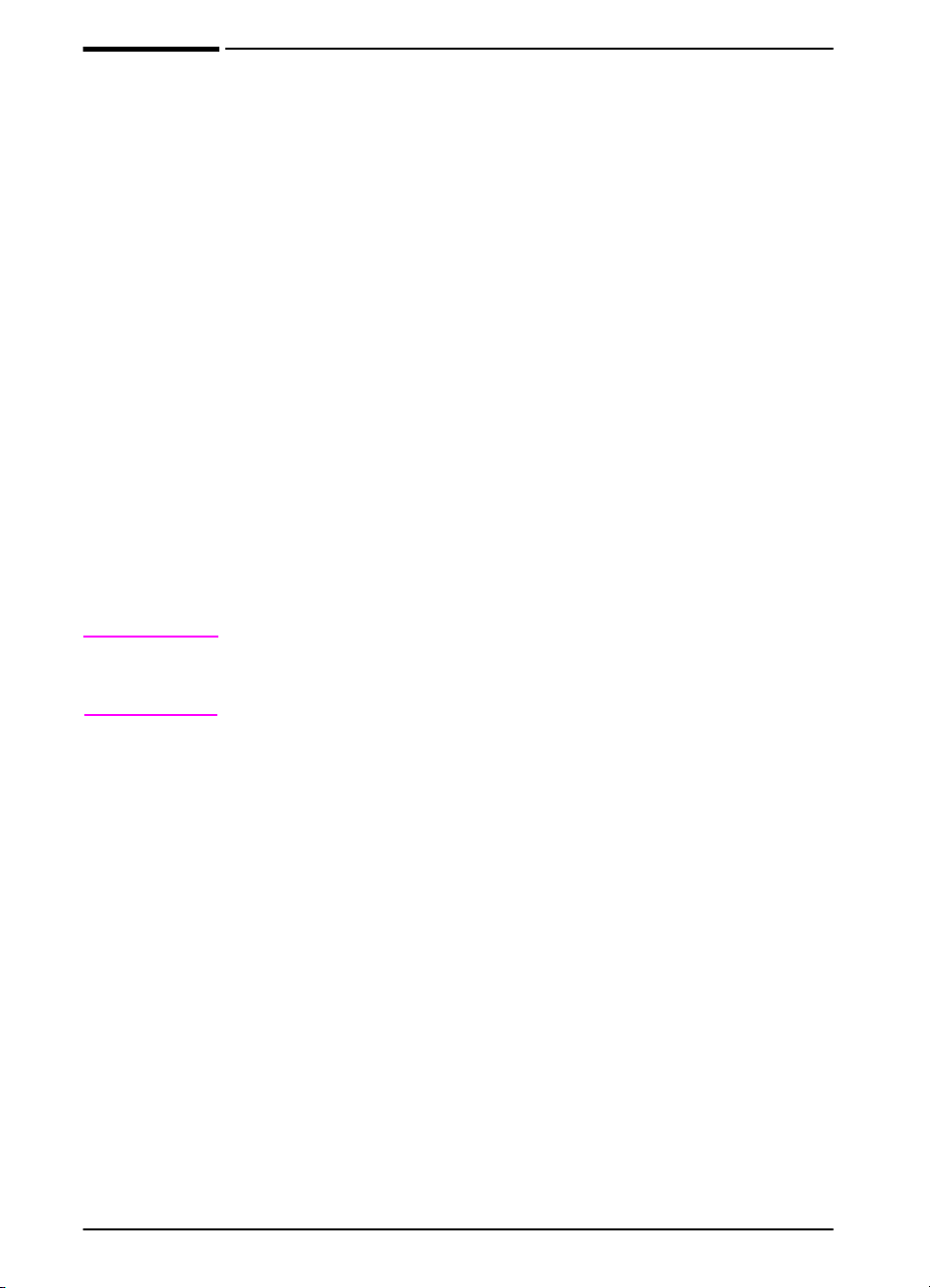
Opérations de maintenance régulière
Pour garantir une qualité d’impression optimale, l’imprimante
vous invite à effectuer une maintenance régulière toutes les
150 0 00 pages. Si le message FAIRE MAINTENANCE IMPRIMANTE
apparaît sur le panneau de commande, vous de vez vous procurer
un kit de maintenance d’imprimante et installer les nouvelles pièces.
Pour vérifier le nombre de pages imprimées, imprimez une page de
configuration (reportez-vous à la page 108).
Pour commander le kit de maintenance de l’imprimante, contactez
un bureau de service ou d’assistance agréé HP. (Reportez-vous à
la brochure d’assistance téléphonique fournie avec l’imprimante.)
Ce kit est constitué des éléments suivants:
station de fusion
•
cylindre de transfert
•
rouleaux d’alimentation
•
instructions nécessaires
•
Pour plus d’informations sur l’installatio n du kit de ma intenance
d’imprimante, reportez-vous aux instructions fournies avec le kit.
Remarque
Le kit de maintenance de l’imprimante est un article consommable,
et n’est couvert par aucun contrat de garantie ou de maintenance
standard.
68 Chapitre 3 : Maintenance de l’imprimante
FRWW
Page 77

Gestion de la cartouche d’impression
Politique d’HP concernant les cartouches d’impression non-HP
Hewlett-Packard déconseille l’utilisation de cartouches
d’impression non-HP, qu’elles soient neuves ou reconditionnées.
Ces cartouches n’étant pas des produits HP, HP ne peut ni
influencer leur conception ni contrôler leur qualité.
Attention
Attention
Les contrats de garantie et de maintenance HP ne couvrent pas les
dommages résultant de l’utilisation d’une cartouche d’impression
non-HP.
Pour installer une cartouche d’impression HP neuve, suivez les
instructions fournies dans le guide de démarrage. Pour remplacer
une cartouche d’impression HP usagée et la recycler, suivez les
instructions fournies avec la nouvelle cartouche.
Stockage des cartouches d’impression
Ne sortez la cartouche d’impression de son emballage que lorsque
vous êtes prêt à l’utiliser. (La durée de conservation d’une
cartouche dans son emballage scellé est d’environ deux ans et
demi.)
Pour éviter d’endommager la cartouche d’impression, ne l’exposez
pas à la lumière pendant plus de quelques minutes.
Durée de vie de la cartouche d’impression
La durée de vie de la cartouche d épe nd de la quantité d’encre
utilisée par les tâches d’impression. En cas d’impression de texte
à une couverture de 5 %, une cartouche d’impression HP peut
imprimer une moyenne de 10 000 pages. (Pour une lettre
commerciale typique, la couverture est d’environ 5 %.) Ceci
suppose que la densité d’impression est réglée sur 3 et que le mode
EconoMode est désactivé (réglages par défaut).
Attention
FRWW
HP ne recommande pas l’utilisation permanente d’EconoMode.
(Si le mode EconoMode est toujours utilisé pour l’impression de
supports dont la couverture d’encre est inférieure à 5 %, la dose
d’encre risque de durer plus longtemps que les pièces mécaniques
de la cartouche.)
Chapitre 3 : Maintenance de l’imprimante 69
Page 78

Poursuite de l’impression quand l’encre commence à s’épuiser
Lorsque l’encre s’épuise, le message ENCRE BASSE apparaît sur le
panneau de commande de l’imprimante.
Si le message ENCRE BASSE apparaît, mais que l’imprimante
•
continue d’imprimer, c’est que ENCRE BASSE est réglé sur
CONTINUER (valeur par défaut).
Si l’imprimante arrête d’imprimer lorsqu’elle détecte un faible
•
niveau d’encre, c’est que ENCRE BASSE est réglé sur ARRETER.
Appuyez sur [Reprise] pour continuer l’impression.
L’imprimante indique ENCRE BASSE jusqu’à ce que vous remplaciez
la cartouche d’impression.
Sélectionnez ENCRE BASSE = CONTINUER ou ENCRE BASSE = ARRETER
dans le menu Configuration du panneau de commande
(page B-17).
70 Chapitre 3 : Maintenance de l’imprimante
FRWW
Page 79

Répartition de l’encre
Des zones décolorées ou pâles peuvent apparaître sur une page
imprimée lorsque le niveau de l’encre est bas. Vous pouvez
améliorer provisoirement la qualité d’impression en modifiant la
répartition de l’encre. La procédure suivante peut permettre de finir
la tâche en cours avant de remplacer la cartouche d’impression.
1 Ouvrez le capot supérieur.
2 Retirez la cartouche d’impression
de l’imprimante.
IMPORTANT !
N’enfoncez pas vos mains trop loin
dans l’imprimante. La zone de fusion
adjacente peut être brûlante!
Attention
Pour éviter d’endommager la cartouche
d’impression, ne l’exposez pas à la
lumière pendant plus de quelques
minutes.
3 Faites pivoter la cart ouche
d’impression et secouez-la
légèrement de gauche à droite pour
répartir l’encre.
FRWW
Remarque
Si de l’encre tombe sur vos vêtements,
essuyez-les à l’aide d’un chiffon sec
puis lavez-les à l’eau froide. (L’eau
chaude fait pénétrer l’encre dans le
tissu).
4 Remettez la cartouche d’impression
dans l’imprimante et refermez le
capot supérieur.
Si l’impression reste claire, installez
une nouvelle cartouche d’impression.
(Suivez les instructions fournies avec
la cartouche d’impression neuve.)
Chapitre 3 : Maintenance de l’imprimante 71
Page 80

Nettoyage de l’imprimante
Pour maintenir la qualité d’impression, suivez la procédure de
nettoyage (v oir page suivante) à chaque changement de cartouche
d’impression ou en cas de problèmes de qualité d’impression. Dans
la mesure du possible, n’exposez pas l’imprimante à la poussière
ni aux résidus.
Nettoyez l’extérieur de l’imprimante avec un chiffon légèrement
•
humide.
Nettoyez l’intérieur avec un chiffon sec sans peluches.
•
Attention
N’utilisez pas de produits d’entretien à base d’ammoniaque pour
nettoyer l’imprimante ou les objets alentour.
Lors du nettoyage de l’imprimante, faites attention à ne pas toucher
le cylindre de transfert (composant en caoutchouc noir, situé sous
la cartouche d’imp ression). Les traces de doigt sur le cylindre
peuvent réduire la qualité de l’impression.
Figure 20 Emplacement du cylindre de transfert – Ne pas toucher!
72 Chapitre 3 : Maintenance de l’imprimante
FRWW
Page 81
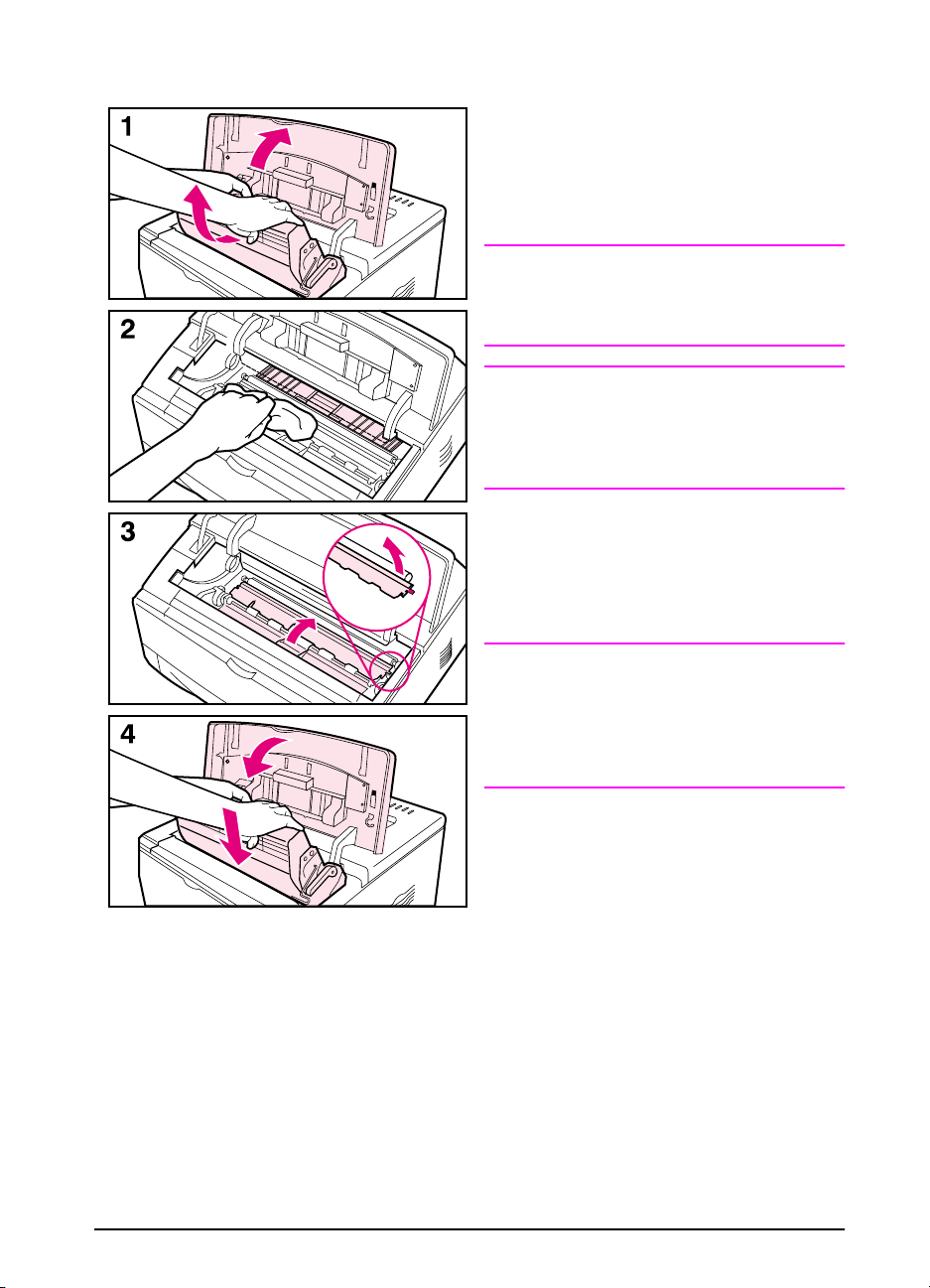
Nettoyage de l’imprimante
Avant toute chose, éteignez
l’imprimante et débranchez-la.
1 Ouvrez le capot supérieur et retirez
la cartouche d’impression.
IMPORTANT !
N’enfoncez pas vos mains trop loin
dans l’imprimante. La zone de fusion
adjacente peut être brûlante!
Attention
Pour éviter d’endommager la
cartouch e d’impression, ne l’exposez
pas à la lumière pendant plus de
quelques minutes.
2 Essuyez toutes traces de poussière
et de saleté des guides
d’alimentation en papier (zones
grisées) avec un chiffon sec non
pelucheux.
Remarque
Si de l’encre tombe sur vos vêtements,
essuyez-les à l’aide d’un chiffon sec
puis lavez-les à l’eau froide. (l’eau
chaude fait pénétrer l’encre dans le
tissu).
3 Soulevez les plaques d’accès au
papier à l’aide des poignées vertes,
et essuyez tout résidu éventuel a vec
un chiffon sec et non pelucheux.
4 Fermez les plaques d’accès au
papier, remettez la cartouche
d’impression, fermez le capot
supérieur, branchez le cordon
d’alimentation et allumez
l’imprimante.
FRWW
Chapitre 3 : Maintenance de l’imprimante 73
Page 82

Utilisation de la page de nettoyage de l’imprimante
Si des particules d’encre apparaissent au recto ou au verso de v os
tâches d’impression, procédez comme indiqué ci-après.
A partir du panneau de commande de l’imprimante :
1 Appuyez sur [Menu] jusqu’à ce que MENU QUALITE D'IMPRESSION
apparaisse.
2 Appuyez sur [Article] jusqu’à ce que CREER PAGE NETTOYAGE
apparaisse.
3 Appuyez sur [Sélectionner] pour créer la page de nettoyage.
4 Suivez les instructions de la page de nettoyage pour effectuer
le nettoyage.
Remarque
Pour que la page de netto yage remplisse bien son rôle, imprimez-la
sur du papier de qualité copieur (n’utilisez pas de papier pour
documents ou rugueux).
Vous pouvez avoir à faire passer la page de nettoyage plus d’une
fois dans l’imprimante. Lorsque l’encre a été éliminée de l’intérieur
de l’imprimante, des points noirs brillants apparaissent sur la bande
noire de la page. Si des points blancs apparaissent sur la bande
noire, créez une nouvelle page de nettoyage.
Pour assurer une bonne qualité d’impression avec certains types
de papier, utilisez la page de netto yage à chaque remplacement de
cartouche d’impression. Si vous avez souvent besoin de la page de
nettoyage, essayez un autre type de papier.
74 Chapitre 3 : Maintenance de l’imprimante
FRWW
Page 83

Résolution des problèmes
Présentation
Ce chapitre vous aide à identifier et à résoudre les problèmes
d’imprimante.
4
Elimination
des bourrages
de papier :
Signification
des messages
de l’imprimante :
Correction
des problèmes
de qualité
d’impression :
Identification
des problèmes
d’imprimante :
Des bourrages papier se produisent parfois pendant
l’impression. Cette section vous aide à localiser les bourrages,
à les éliminer correctement de l’imprimante et à résoudre les
bourrages répétés.
De nombreux messages peuvent apparaître sur le panneau
de commande de l’imprimante. Certains renseignent sur l’état
actuel de l’imprimante, comme INITIALISATION. D’autres, tels
que FERMER CAPOT SUPERIEUR nécessitent une intervention.
Beaucoup de ces messages sont évidents. Certains indiquent
par contre un problème avec l’imprimante ou nécessitent une
action ou une description supplémentaire. Cette section
répertorie les messages de ce type et indique la marche à
suivre dans le cas où un message persiste.
L’imprimante doit produire des tâches d’impression de qualité
supérieure. Si elles ne sont pas nettes et précises, si des
défauts tels que stries, taches ou bavures apparaissent sur la
page, ou si le papier est froissé ou gondolé, utilisez cette
section pour identifier et résoudre le problème de qualité
d’impression.
Pour pouvoir résoudre un problème d’imprimante, vous devez
comprendre d’où il provient. Utilisez l’organigramme de cette
section pour identifier le problème de l’imprimante, puis suivez
les suggestions de dépannage correspondantes.
Vérification de
la configuration
de l’imprimante :
FRWW
Depuis l’imprimante, vous pouvez imprimer des pages
d’informations qui fournissent des détails sur l’imprimante et
sa configuration.
Chapitre 4 : Résolution des problèmes 75
Page 84
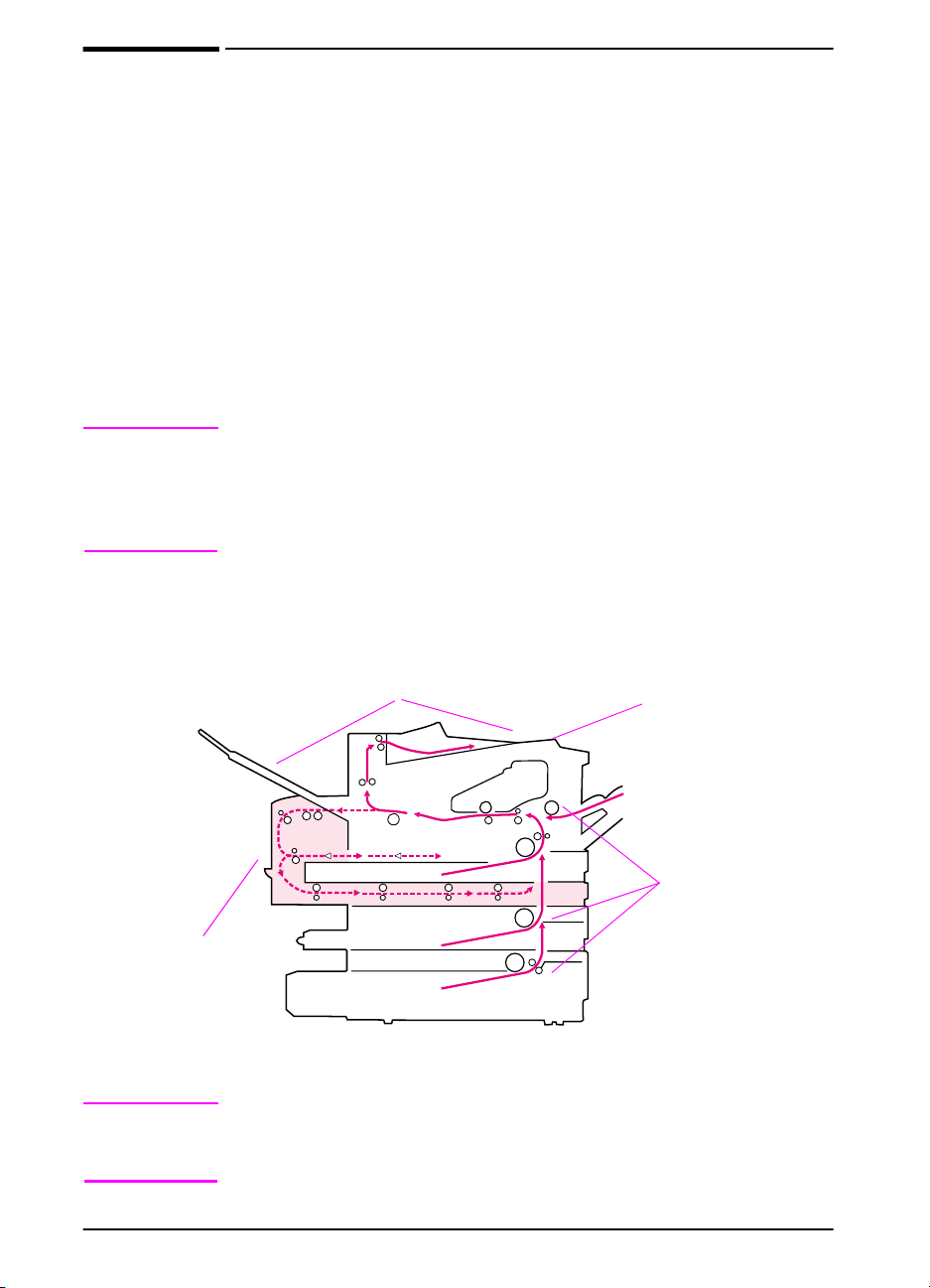
Elimination d’un bourrage papier
Si le panneau de commande de l’imprimante signale qu’il y a un
bourrage papier, recherchez le papier dans les zones indiquées à
la Figure 21, puis consultez la procédure de dégagement des
bourrages. Il est possible que v ous de viez chercher le papier dans
des endroits autres que ceux indiqués dans le message. Si
l’emplacement du bourrage n’est pas évident, commencez le
dépistage par la zone du capot supérieur.
Lorsque vous éliminez un bourrage, faites attention à ne pas
déchirer le papier. Il suffit d’un tout petit morceau de papier oublié
dans l’imprimante pour provoquer de nouveaux bourrages. Si les
bourrages papier se reproduisent, repor tez-vous à la page 82.
Remarque
Unité d’impression
recto verso
optionnelle
Voir page 80.
Un message indiquant un bourrage papier peut apparaître si la
porte arrière est ouverte.
Le capot supérieur de l’imprimante doit être ouvert, puis refermé
pour que le message de bourrage papier disparaisse.
Les bourrages peuvent se produire dans les zones suivantes :
Zones de sortie
(supérieure et arrière)
Voir page 79.
Zone du capot
supérieur
Voir page 78.
Zones des bacs
d’entrée
Voir page 77.
Figure 21 Zones de bourrage papier
Remarque
A la suite d’un bourrage papier, il peut rester des particules d’encre
dans l’imprimante, mais cette encre disparaît après l’impression de
quelques feuilles.
76 Chapitre 4 : Résolution des problèmes
FRWW
Page 85

Elimination des bourrages dans les zones des bacs d’entrée
Remarque
Pour retirer du papier coincé dans la
zone du bac 1, tirez doucement le
papier hors de l’imprimante. Pour tous
les autres bacs, passez aux étapes
suivantes.
1 Faites glisser le bac hors de
l’imprimante et retirez du bac tout
papier endommagé.
2 Si le bord du papier apparaît dans la
zone d’alimentation, tirez doucement
le papier vers le bas pour le retirer de
l’imprimante. Si le papier n’est pas
visible, regardez dans la zone du
capot supérieur (page 78).
Remarque
Ne forcez pas sur le papier s’il ne vient
pas facilement. Si le papier est coincé
dans un bac, essayez de le retirer par
le bac supérieur (le cas échéant) ou par
la zone du capot supérieur (page 78).
FRWW
3 Avant de remettre le bac, vérifiez
que le papier est à plat dans le bac
aux quatre coins et tient sous les
languettes des guides.
4 Ouvrez et refermez le capot
supérieur pour effacer le message
de bourrage papier.
Si le message persiste, il reste du
papier dans l’imprimante. Cherchez le
papier à un autre endroit (page 76).
Chapitre 4 : Résolution des problèmes 77
Page 86

Suppression de bourrages dans la zone
du capot supérieur
1 Ouvrez le capot supérieur et retirez
la cartouche d’impression.
Attention
Pour éviter d’endommager la cartouche
d’impression, ne l’exposez pas à la
lumière pendant plus de quelques
minutes.
2 A l’aide des poignées vertes,
soulevez les plaques d’accès au
papier.
3 Tirez doucement le papier hors de
l’imprimante. Ne déchirez pas le
papier!
Remarque
Evitez les projections d’encre. Utilisez
un chiffon sec et n on pe lucheu x pour
essuyer toutes les particules d’encre
aya nt pu tomber dans l’imprimante
(page 72).
Si des particules d’encre tombent dans
l’imprimante, la qualité d’impression
peut connaître des problèmes
temporaires. L’encre présente dispar aît
normalement du chemin papier après
l’impression de quelques pages.
Si de l’encre tombe sur vos vêtements,
essuyez-les à l’aide d’un chiffon sec
puis lavez-les à l’eau froide. (l’eau
chaude fait pénétrer l’e ncre dans le
tissu).
4 Fermez les plaques d’accès au
papier, replacez la cartouche
d’impression et fermez le capot
supérieur.
Si le message persiste, il reste du
papier dans l’imprimante. Cherchez le
papier à un autre endroit (page 76).
78 Chapitre 4 : Résolution des problèmes
FRWW
Page 87

Suppression des bourrages dans les zones de sortie
Remarque
Si du papier se coince dans la zone
de sortie supérieure, mais que la
quasi-totalité du papier se trouve à
l’intérieur de l’imprimante, il est
conseillé de le retirer par la porte
arrière.
1 Poussez les deux loquets gris afin
d’ouvrir la porte arrière.
2 Poussez v ers le bas les leviers verts
de verrouillage.
3 Saisissez les deux côtés du papier
et tirez-le doucement hors de
l’imprimante. (Il peut y avoir de
l’encre non fixée sur le papier. F aites
attention à ne pas la répandre dans
l’imprimante et à ne pas vous
tacher.)
FRWW
Remarque
Si le papier est difficile à enlever,
essayez d’ouvrir le capot supérieur et
d’enlever la cartouche d’impression
afin d’atténuer la pression e x ercée sur
le papier.
4 Fermez la porte arrière. (A la
fermeture de la porte arrière, les
leviers reprennent automatiquement
leur position d’origine.) Ouvrez et
refermez le capot supérieur pour
effacer le message de bourrage
papier.
Si le message persiste, il reste du
papier dans l’imprimante. Cherchez le
papier à un autre endroit (page 76).
Chapitre 4 : Résolution des problèmes 79
Page 88

Suppression des bourrages dans l’unité d’impression recto verso optionnelle
Recherchez les bourrages aux
endroits suivants :
Zone du bac 2 :
1 Faites glisser le bac 2 hors de
l’imprimante.
2 Tirez doucement le papier hors de
l’imprimante.
Capot avant de l’unité d’impression
recto verso :
3 Placez-vous devant l’imprimante
et tirez le capot avant de l’unité
d’impression recto verso vers vou s
en vous aidant de la poignée
centrale, puis rele v ez le capot pour
l’enlever.
4 Tirez doucement le papier hors de
l’imprimante.
5 Replacez le capot avant de l’unité
d’impression recto verso et le bac 2.
Suite à la page suivante.
80 Chapitre 4 : Résolution des problèmes
FRWW
Page 89
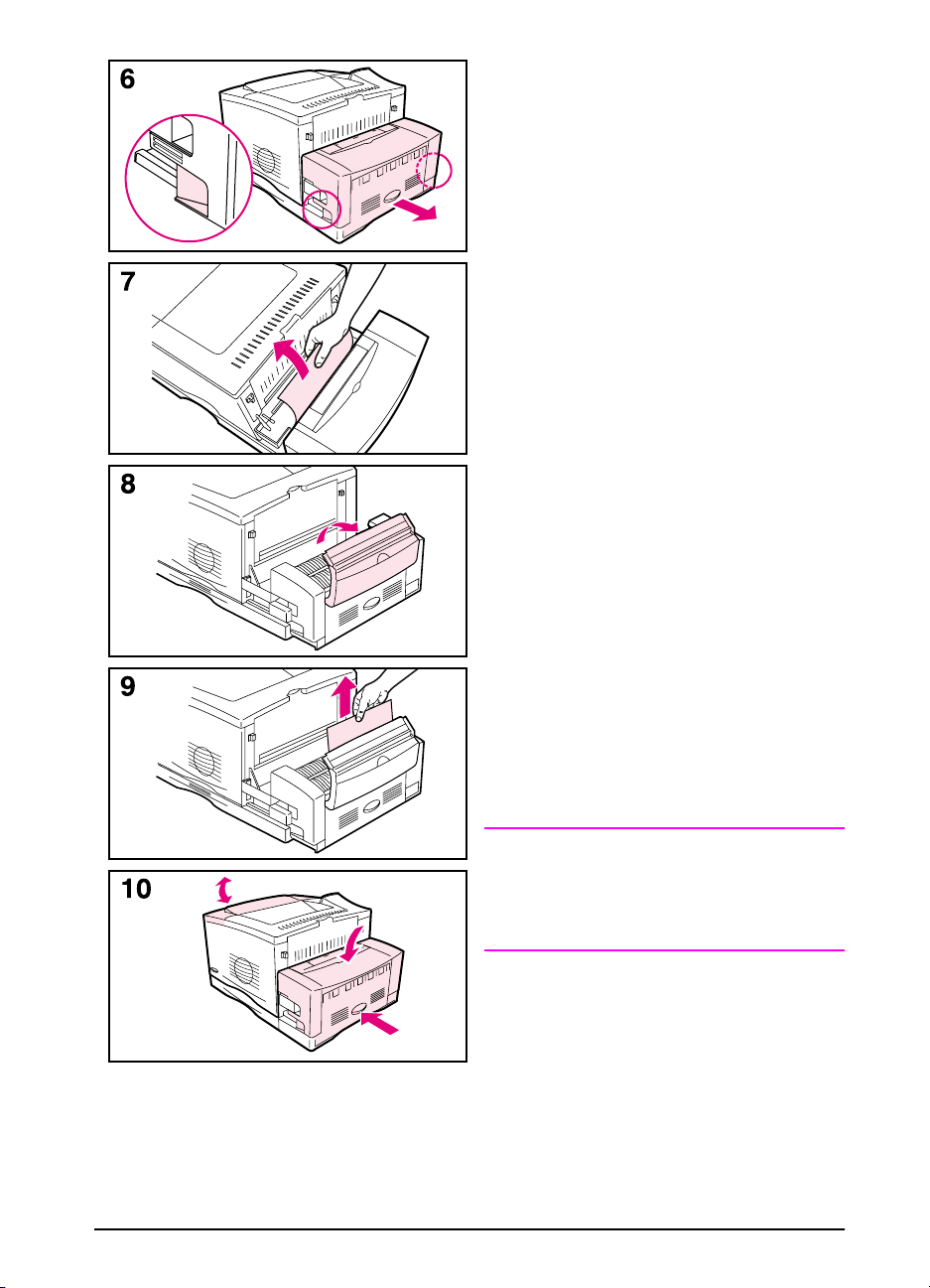
Partie arrière de l’unité d’impression
recto verso :
6 Placez-vous de r rière l’imprimante
et faites glisser l’unité d’impression
recto verso hors de son logement
à l’aide des poignées latérales
jusqu’à ce qu’elle se bloque.
7 Tirez doucement tout papier hors
de l’unité d’impression recto verso.
P orte arrière de l’unité d’impression
recto verso :
8 Ouvrez la porte arrière de l’unité
d’impression recto verso.
9 Tirez doucement tout papier hors
de l’unité d’impression recto verso.
Une fois le papier retiré de l’unité
d’impression recto verso, passez
à l’étape 10 ci-dessous :
10Fermez la porte arrière de l’unité
d’impression recto verso et
réintroduisez dans l’imprimante
la partie arrière de l’unité en
la pou ssant. Ouvrez et refermez
le capot supérieur pour effacer
le message de bourrage papier.
Remarque
Afin d’éviter que d’autres bourrages ne
se produisent, assurez-vous que les
capots de tous les bacs ont été remis
en place.
FRWW
Chapitre 4 : Résolution des problèmes 81
Page 90

Résolution des bourrages papier fréquents
Si des bourrages papier se produisent fréquemment,
procédez comme suit :
• Inspectez toutes les zones de bourrage possibles. Un morceau de papier
peut être coincé dans l’imprimante. (Reportez-vous à la page 76.)
• Vérifiez que le papier est correctement chargé dans les bacs, que ceux-ci
sont correctement réglés pour le format du papier chargé et qu’ils ne sont
pas trop remplis. (Voir les paragraphes sur le chargement du papier qui
débutent à la page 28.)
• Vérifiez que tous les bacs et accessoires de traitement du papier sont
complètement insérés dans l’imprimante. (Si un bac est ouvert pendant
une tâche d’impression, il peut en résulter un bourrage.)
• Vérifiez que tous les capots et portes sont fermés. (Si une porte ou un
capot est ouvert pendant une tâche d’impression, il peut en résulter un
bourrage.)
• Essayez d’imprimer vers un bac de sortie différent (page 24).
• Les feuilles peuvent adhérer les unes aux autres. Essayez de courber la
pile pour séparer les feuilles. Ne déramez pas la pile.
• Si vous imprimez depuis le bac 1, essayez d’alimenter moins de feuilles
de papier ou d’enveloppes à la fois.
• Si vous utilisez l’unité d’impression recto verso, assurez-vous que le
chemin des câbles est bien en place et que le capot du bac 2 est installé.
• Si vous imprimez sur des petits formats (tels que des fiches Bristol),
vérifiez que le papier est correctement orienté dans le bac (page 50).
• Retournez la pile de papier dans le bac. Essayez aussi de faire pivoter le
papier de 180°.
• Essayez de faire pivoter le papier (par exemple, les formulaires et les
étiquettes à plusieurs feuilles, ou les formulaires perforés) afin qu’il soit
entraîné avec une orientation différente dans l’imprimante (page 44).
• Vérifiez la qualité du papier utilisé. N’utilisez pas de papier endommagé
ou irrégulier.
• N’utilisez que du papier correspondant aux spécifications HP (pages A-2
à A-14).
• N’utilisez pas du papier qui a déjà été utilisé dans une imprimante ou
dans une photocopieuse. (N’imprimez pas des deux côtés des
enveloppes, des transparents, du vélin ou des étiquettes.)
• Vérifiez que le courant qui alimente l’imprimante ne fluctue pas et
correspond aux spécifications de l’imprimante (page A-18).
• Nettoyez l’imprimante (page 72).
• Contactez un bureau de service ou d’assistance agréé HP pour exécuter
les opérations régulières de maintenance de l’imprimante.
(Reportez-vous à la brochure d’assistance téléphonique fournie avec
l’imprimante.)
82 Chapitre 4 : Résolution des problèmes
FRWW
Page 91

Résolution des bourrages répétés
Le tableau suivant fournit une explication des messages pouvant
apparaître sur le panneau de commande de l’imprimante. Les
messages de l’imprimante et leur signification sont répertoriés par
ordre alphabétique, puis suivis de messages numérotés.
Si un message persiste :
Si un message vous demandant de charger un bac persiste, ou
•
si un message indique qu’une tâche d’impression précédente est
toujours dans la mémoire de l’imprimante, appuyez sur [Reprise]
pour imprimer la tâche ou sur [Annuler tâche] pour effacer la
tâche de la mémoire de l’imprimante.
Si le message persiste après l’exécution de toutes les procédures
•
recommandées, contactez un bureau de service ou d’assistance
agréé HP. (Reportez-vous à la brochure d’assistance
téléphonique fournie avec l’imprimante.)
Remarque
Le sens de nombreux messages étant évident, tous les messages
ne sont pas décrits dans ce guide de l’utilisateur.
Les paramètres Continuer Auto et Avertissmts effaçab du menu
Configuration du panneau de commande de l’imprimante ont une
influence sur certains messages de l’imprimante (page B-16).
Messages de l’imprimante
Message Explication ou action recommandée
ACCES REFUSE
MENUS VERR.
MAUVAISE CONNEX
UNITE R-V
VERIFIER ENTREE
UNITE
puis
La fonction du panneau de commande de l’imprimante à laquelle
vous essay ez d’accéder a été v errouillée pour empêcher tout accès
non autorisé.
Contactez votre administrateur réseau.
Le bac optionnel n’est pas connecté correctement.
Réinstallez le bac optionnel.
Le bac d’entrée optionnel ne peut pas alimenter le papier dans
l’imprimante car une porte ou un guide papier est ouvert.
Vérifiez les portes et gu ides papier.
CHEMIN PAP OUV
LE FERMER
VERIFICATION
CHEMIN PAPIER
FRWW
Le moteur fait tourner ses cylindres pour vérifier s’il y a des bourrages
papier.
Chapitre 4 : Résolution des problèmes 83
Page 92
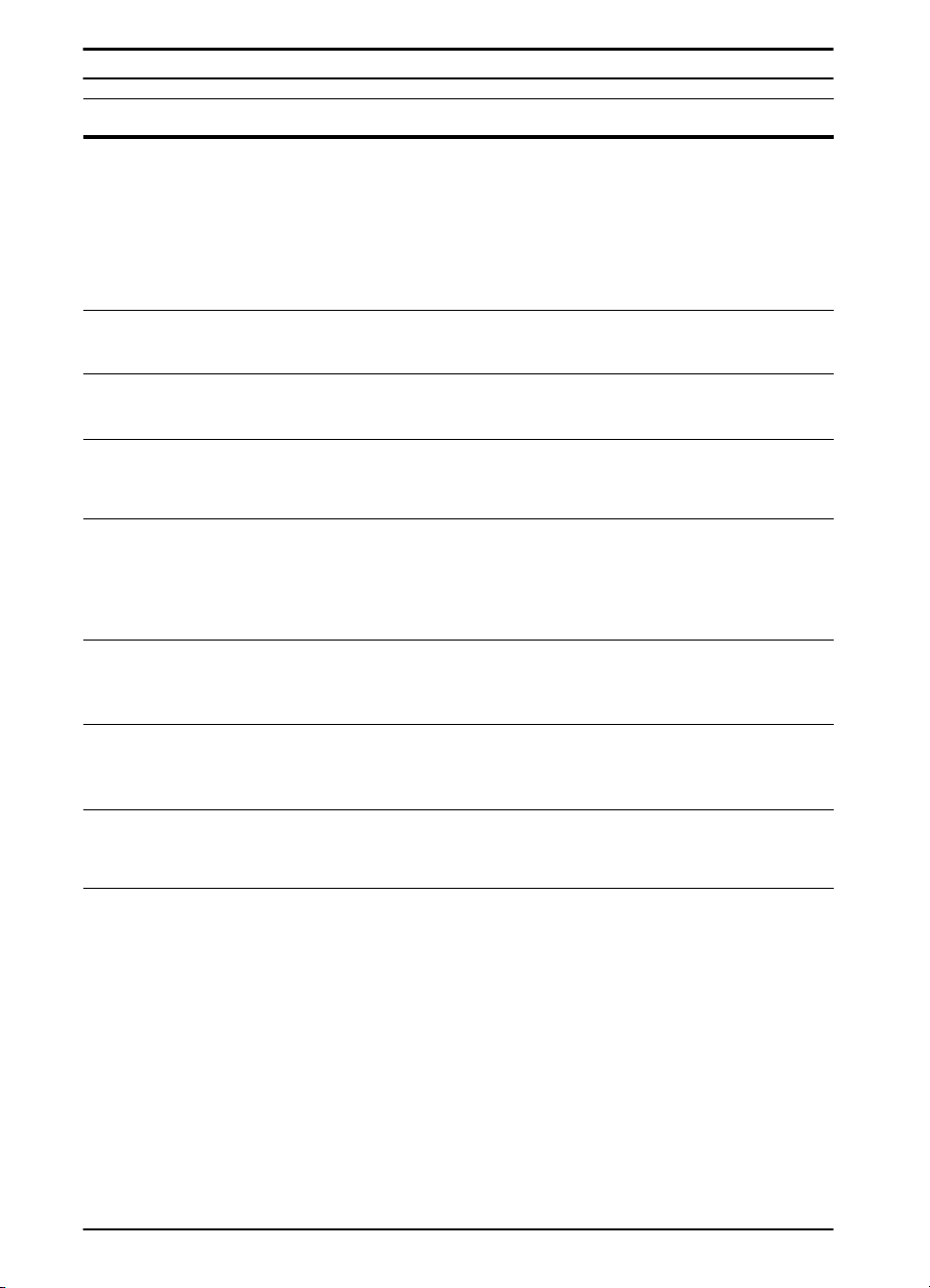
Messages de l’imprimante (suite)
Message Explication ou action recommandée
LANGAGE CHOISI
NON DISPONIBLE
FERMER CAPOT
SUPERIEUR
DISQUE
EIO
FICHIER DISQUE
ECHEC OPERATION
FICHIER DISQUE
SYSTEME SATURE
DISQUE EST
PROTEGE EN ECRIT
Une tâche d’impression a demandé un langage d’imprimante qui
n’existe pas dans l’imprimante. La tâche n’est pas imprimée et est
effacée de la mémoire.
Imprimez la tâche à l’aide d’un pilote dont le langage d’imprimante
est différent, ou ajoutez le langage demandé à l’imprimante
(si disponible).
Appuyez sur [Reprise] pour continuer.
Le capot supérieur est ouvert et doit être refermé pour que
l’impression continue.
Le disque EIO a subi une défaillance fatale et n’est plus utilisable.
Retirez le disque EIO et remplacez-le par un nouveau.
Impossible d’effectuer l’opération requise. Vous avez peut-être
essayé de réaliser une opération interdite, telle que le téléchargement
d’un fichier dans un répertoire qui n’existe pas.
Supprimez des fichiers du disque EIO et réessayez. Sinon, ajoutez
une barrette DIMM Flash. Téléchargez ou supprimez des fichiers se
trouvant dans HP Web Jetadmin, et téléchargez ou supprimez des
polices. (Pour plus d’informations, reportez-vous à l’aide du logiciel
de l’imprimante.)
Le disque EIO est protégé et il est impossible d’y écrire de nouveaux
fichiers.
Désactivez la protection en écriture à l’aide de HP Web Jetadmin.
EIO [n]
NON FONCTIONNEL
DISQUE EIO n
INITIALISATION
DISQUE EIO n
NON FONCTIONNEL
La carte réseau EIO ne fonctionne pas correctement.
Remettez l’accessoire EIO en place. Si le message persiste,
remplacez l’accessoire EIO.
L’initialisation de la carte optionnelle du disque prend beaucoup de
temps. Le premier paramètre est le numéro de logement de cette
carte optionnelle.
Le disque EIO ne fonctionne pas correctement.
Retirez le disque EIO du logement indiqué.
Remettez le disque EIO en place. Si le message persiste, remplacez
le disque EIO.
84 Chapitre 4 : Résolution des problèmes
FRWW
Page 93

Messages de l’imprimante (suite)
Message Explication ou action recommandée
EIO [n]
INITIALISATION
puis
NE PAS ETEINDRE
DISQUE EIO n
LANCEMENT
ROTATION
FLASH n
INITIALISATION
puis
NE PAS ETEINDRE
FLASH
ECHEC
FICHIER FLASH
ECHEC OPERATION
Attendez que le message disparaisse (environ 5 minutes). Si la carte
EIO de l’imprimante fonctionne correctement et communique avec le
réseau, le message disparaît au bout d’une minute environ et aucune
action n’est nécessaire.
Si la carte EIO est incapable de communiquer avec le réseau, ce
message reste affiché pendant cinq minutes, puis disparaît. Dans ce
cas, l’imprimante ne communique pas avec le réseau (même si le
message n’est plus affiché). La cause de ce problème peut être une
carte EIO, une connexion ou un câble défectueux sur le réseau, ou
un problème réseau. Contactez votre administrateur réseau.
L’initialisation de la carte optionnelle du disque prend beaucoup de
temps. Le premier paramètre est le numéro du logement d’accessoire
de cette carte.
L’initialisation de la barrette DIMM Flash peut prendre du temps lors
de la première utilisation de la barrette.
La barrette DIMM Flash a subi une défaillance fatale et n’est plus
utilisable.
Retirez la barrette DIMM et remplacez-la.
Impossible d’effectuer l’opération requise. Vous avez peut-être
essayé de réaliser une opération interdite, telle que le téléchargement
d’un fichier dans un répertoire qui n’existe pas.
FICHIER FLASH
SYSTEME SATURE
FLASH EST
PROTEGE EN ECRIT
ERREUR UNITE
ENTREE xx.yy
INSTALLER CART
DE TONER
INSTALLER BAC x
FRWW
Supprimez des fichiers de la barrette DIMM Flash ou ajoutez une
barrette. Téléchargez ou supprimez des fichiers se trouvant dans
HP Web Jetadmin, et téléchargez ou supprimez des polices. (Voir
l’aide du logiciel pour de plus amples renseignements.)
La barrette DIMM Flash est protégée et il est impossible d’y écrire de
nouveaux fichiers.
Désactivez la protection en écriture à l’aide de HP W ebJetadmin.
Un périphérique d’entrée rencontre un problème qui doit être résolu
pour que l’impression puisse reprendre.
Reportez-vous à la documentation accompagnant ce périphérique.
La cartouche d’impression a été retirée et doit être remise en place
pour que l’impression puisse continuer.
L’imprimante ne peut pas traiter la tâche en cours car le bac indiqué
(x) est ouvert ou inséré de manière incorrecte.
Remettez le bac indiqué en place.
Chapitre 4 : Résolution des problèmes 85
Page 94

Messages de l’imprimante (suite)
Message Explication ou action recommandée
CHARGEMENT
PROGRAMME
<numéro>
puis
NE PAS ETEINDRE
ALIM MANUELLE
[TYPE] [FORMAT]
MEMOIRE SATUREE
DONNEES PERDUES
PARAMETRES
MEMOIRE MODIFIES
Les programmes et les polices peuvent être stockés dans le système
de fichiers de l’imprimante. Au démarrage, ils sont chargés en
mémoire vive. (Leur chargement dans la mémoire vive peut prendre
un certain temps, variable selon la taille et le nombre d’entités
chargées.) Le
indiquant le programme en cours de chargement.
Chargez le papier demandé dans le bac 1.
Appuyez sur [Reprise] si le papier en question est déjà chargé dans
le bac 1.
Appuyez sur [- Valeur +] pour faire défiler les différents types et
formats disponibles. Appuyez sur [Sélectionner] pour accepter le
type ou le format de remplacement.
Il n’y a plus de mémoire disponible dans l’imprimante. La tâche en
cours risque de ne pas s’imprimer correctement et certaines
ressources (telles que les polices ou les macros téléchargées) ont
peut-être été supprimées.
Vous pouvez ajouter de la mémoire à l’imprimante (page C-1).
L’imprimante a modifié ses paramètres mémoire car elle n’avait pas
assez de mémoire pour utiliser les paramétrages précédents de mise
en tampon d’interface et d’enregistrement des ressources. Ce
phénomène se produit généralement lorsque vous avez retiré de la
mémoire de l’imprimante, ou ajouté une unité d’impression recto
verso ou un langage d’imprimante.
V ous pouvez modifier le paramétrage de la mémoire pour la mise en
tampon d’interface et l’enregistrement des ressources (bien que les
valeurs par déf aut soient normalement les meilleures), ou ajouter de
la mémoire à l’imprimante (page C-1).
<numéro>
correspond à un numéro de séquence
MEMOIRE INSUFF
FIN IMPR TACHE
MEMOIRE INSUFF
PAGE SIMPLIFIEE
L’imprimante n’a pas disposé d’assez de mémoire pour imprimer
l’intégralité de la tâche. Le reste de la tâche n’est pas imprimé et est
effacé de la mémoire.
Appuyez sur [Reprise] pour continuer.
Modifiez le paramètre Enregistrement des ressources à partir du
panneau de commande de l’imprimante (page C-6) ou ajoutez de la
mémoire à l’imprimante (page C-1).
L’imprimante a dû compresser la tâche afin qu’elle tienne dans la
mémoire disponible. Certaines données ont pu être perdues.
Appuyez sur [Reprise] pour continuer.
Vous pouvez ajouter de la mémoire à l’imprimante (page C-1).
86 Chapitre 4 : Résolution des problèmes
FRWW
Page 95

Messages de l’imprimante (suite)
Message Explication ou action recommandée
PAGE MOPY TROP
COMPLEXE
puis
APP S/REPRISE PR
CONTINUER
HORS LIGNE
BAC SORTIE PLEIN
VIDER (BAC nnn)
(n : nom du bac)
MAINTENANCE
IMPRIMANTE
DISQUE RAM
ECHEC
FICHIER DISQ RAM
ECHEC OPERATION
FICHIER DISQ RAM
SYSTEME SATURE
Les données (texte dense, règles, graphiques tramés ou vectoriels)
envoyées à l’imprimante étaient trop complexes.
Appuyez sur [Reprise] pour imprimer les données transférées.
(Certaines données peuvent être perdues.)
Si ce message revient souvent, simplifiez la tâche d’impression.
Appuyez sur [Reprise] pour mettre l’imprimante en lig ne.
Le bac de sortie est plein et doit être vidé.
Hewlett-Packard conseille de faire réparer l’imprimante uniquement
par des techniciens agréés HP. Cependant, vous pouvez eff ectuer la
plupart des opérations de maintenance vous-même. Si le message
FAIRE MAINTENANCE IMPRIMANTE
commande, vous devez vous procurer un kit de maintenance
d’imprimante et installer les nouvelles pièces.
Le disque RAM a subi une défaillance fatale et n’est plus utilisable.
Pour effacer le message, éteignez l’imprimante, puis rallumez-la.
Impossible d’effectuer l’opération requise. Vous avez peut-être
essayé de réaliser une opération interdite, telle que le téléchargement
d’un fichier dans un répertoire qui n’existe pas.
Supprimez des fichiers, puis réessayez, ou éteignez l’imprimante,
puis rallumez-la pour supprimer tous les fichiers du périphérique.
(Supprimez des fichiers à l’aide de HP Web Jetadmin ou d’un autre
utilitaire. Voir l’aide du logiciel pour de plus amples informations.)
Si le message persiste, augmentez la taille du disque RAM. Modifiez
la taille du disque RAM à partir du menu Configuration du panneau
de commande (page B-18).
apparaît sur le panneau de
RENVOI MISE A
NIVEAU
BAC x VIDE
FRWW
Une erreur s’est produite au niveau du micrologiciel Flash de
l’imprimante. Envoyez à nouveau une image de micrologiciel valide.
Chargez le bac vide (x) pour effacer le message.
Si vous ne chargez pas le bac indiqué, l’impression se poursuit à
partir du bac suivant mais ce message reste affiché.
Chapitre 4 : Résolution des problèmes 87
Page 96
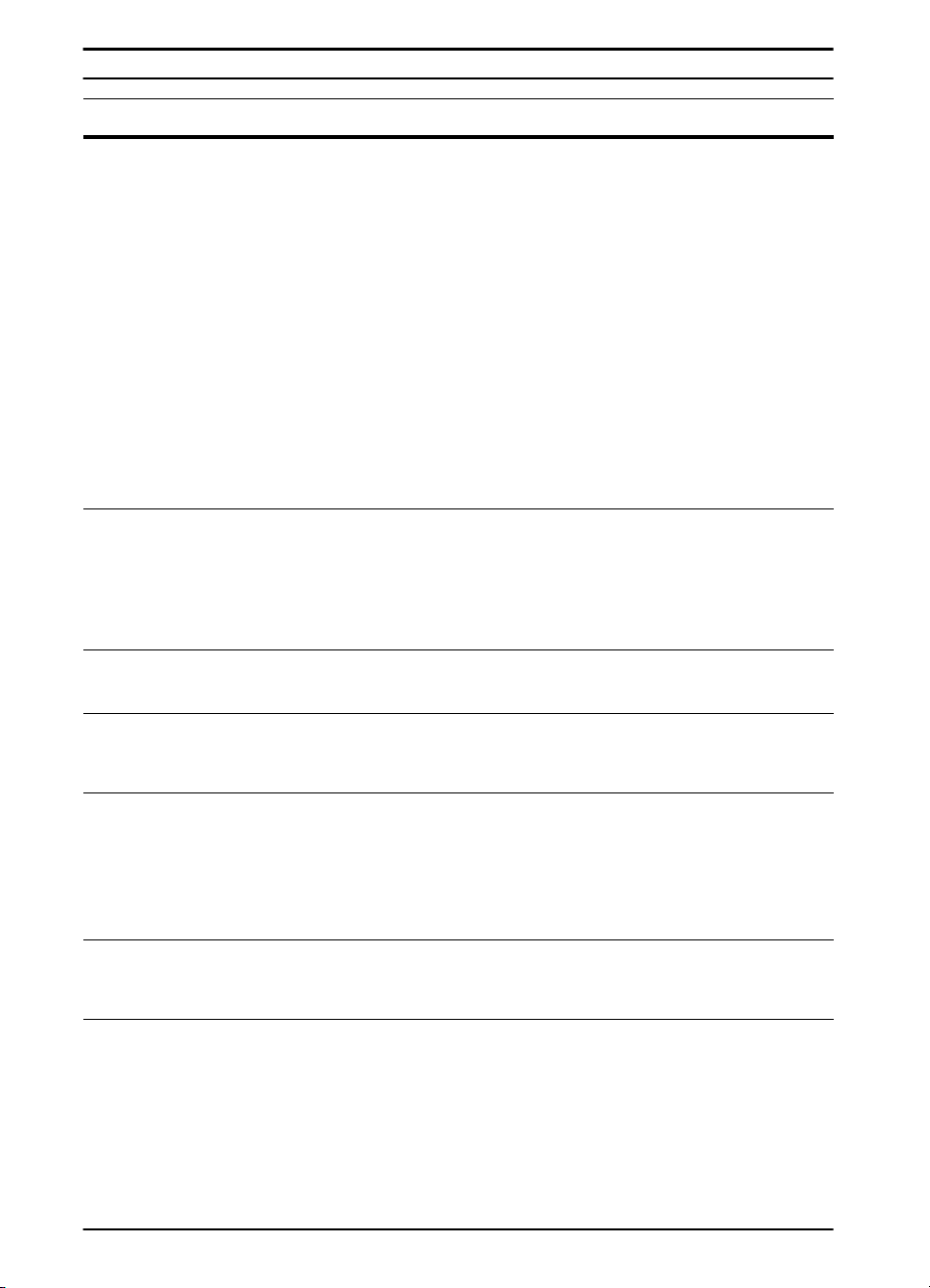
Messages de l’imprimante (suite)
Message Explication ou action recommandée
CHARGER BAC x
[TYPE] [FORMAT]
BAC 2 CHARGER
LEGAL
(ou des messages
semblables vous
invitant à charger du
papier)
IMPOSS
STOCKER TÂCHE
Chargez le papier demandé dans le bac indiqué (x). (Voir les
paragraphes sur le chargement du papier qui débutent à la page 28.)
Vérifiez que les bacs sont correctement réglés pour le format utilisé.
Le format indiqué sur la partie avant du bac doit correspondre au
format du papier chargé dans le bac. Les paramètres du type de bac
(et le format du bac 1) doivent être définis à partir du panneau de
commande de l’imprimante (page 57).
Si ce message apparaît alors que vous tentez d’imprimer sur du
papier au format A4 ou Lettre, vérifie z la définition du f ormat de papier
par défaut dans le menu Impression du panneau de commande de
l’imprimante.
Appuyez sur [Reprise] pour imprimer à partir du prochain bac
disponible.
Appuyez sur [- Valeur +] pour faire défiler les différents types et
formats disponibles. Appuyez sur [Sélectionner] pour accepter le
type ou le format de remplacement.
Chargez le papier demandé dans le bac indiqué, ou appuyez sur
[Sélectionner] pour ignorer le message et imprimer sur un format de
papier chargé.
Si l’impression est interrompue, appuyez sur [Reprise].
Une tâche ne peut pas être stockée dans l’imprimante en raison de
la configuration de la mémoire ou du système de fichiers.
FORMAT NON STDRD
DANS BAC [YY]
UTILIS [TYPE]
[FORMAT] A LA
PLC ?
ATTEND REINITIAL
DE L´IMPRIMANTE
XX.YY
ERR IMPRIM
APP S/REPRISE PR
Un dispositif externe de traitement du papier a détecté un format de
papier non pris en charge. L’imprimante passe hors ligne jusqu’à ce
que le problème soit corrigé.
Si le format ou le type de papier demandé n’est pas disponible,
l’imprimante demande si elle doit utiliser un autre format ou type de
papier.
Appuyez sur [- Valeur +] pour faire défiler les différents types et
formats disponibles. Appuyez sur [Sélectionner] pour accepter le
type ou le format de remplacement.
Le paramétrage du disque RAM a été modifié depuis le panneau de
commande de l’imprimante. Cette modification ne prendra effet
qu’après réinitialisation de l’imprimante.
Vous pouvez effacer l’erreur d’imprimante qui s’est produite en
appuyant sur [Reprise] sur le panneau de commande de
l’imprimante.
CONTINUER
88 Chapitre 4 : Résolution des problèmes
FRWW
Page 97

Messages de l’imprimante (suite)
Message Explication ou action recommandée
13.x BOURR PAP
[EMPLACEMENT]
20 MEMOIRE
INSUFFISANTE
puis
APP S/REPRISE PR
CONTINUER
21 PAGE TROP
COMPLEXE
puis
APP S/REPRISE PR
CONTINUER
Supprimez le bourrage papier de l’emplacement spécifié (page 76).
Ouvrez et refermez le capot supérieur pour effacer le message.
Si le message persiste une fois le bourrage éliminé, il se peut qu’un
détecteur soit bloqué ou cassé. Contactez un bureau de service ou
d’assistance agréé HP. (Reportez-vous à la brochure d’assistance
téléphonique fournie avec l’imprimante.)
L’imprimante a reçu plus de données que la mémoire disponible ne
peut en contenir. Vous avez peut-être essayé de transférer trop de
macros, de polices logicielles ou de graphiques complexes.
Appuyez sur [Reprise] pour imprimer les données transférées
(certaines données peuvent être perdues), puis simplifiez la tâche
d’impression ou installez de la mémoire supplémentaire (page C-1).
Les données (texte dense, règles, graphiques tramés ou vectoriels)
envoyées à l’imprimante étaient trop complexes.
Appuyez sur [Reprise] pour imprimer les données transférées.
(Certaines données peuvent être perdues.)
Pour imprimer la tâche sans perdre de données, accédez au menu
Configuration du panneau de commande de l’imprimante, choisissez
PROTECTION PAGE = OUI
l’option
reportez-vous à la page B-16.) Ne conservez pas l’option
PROTECTION PAGE = AUTO
PROTECTION PAGE = OUI
affectées.
Si ce message revient souvent, simplifiez la tâche d’impression.
, imprimez la tâche, puis reparamétrez
. (Pour plus d’informations,
: Les performances risqueraient d’être
22 DEBRDMNT
EIO x
TAMPON ITF PARL
puis
APP S/REPRISE PR
CONTINUER
FRWW
T rop de données ont été envo yées à la carte EIO du logement indiqué
(x). Un protocole de communications inadéquat est peut-être utilisé.
Appuyez sur [Reprise] pour effacer le message. (Des données
seront perdues.)
Vérifiez la configuration de l’hôte. Si ce message persiste, contactez
un bureau de service ou d’assistance agréé HP. (Reportez-vous à la
brochure d’assistance téléphonique fournie avec l’imprimante.)
Chapitre 4 : Résolution des problèmes 89
Page 98

Messages de l’imprimante (suite)
Message Explication ou action recommandée
22 DEBRDMNT
TAMPON ITF PARL
puis
APP S/REPRISE PR
CONTINUER
40 EIO x MAUV.
TRANSMISSION
puis
APP S/REPRISE PR
CONTINUER
41.3 FORMAT
PAPIER INATTENDU
Trop de données ont été envoyées au port parallèle.
Vérifiez qu’aucune connexion de câble n’est lâche et vérifiez que
vous utilisez un câble de haute qualité (page 9). (Certains câbles
parallèles non-HP peuvent avoir des connexions de broche
manquantes ou ne pas être conformes à la norme IEEE 1284.)
Cette erreur peut se produire si le pilote utilisé n’est pas conforme à
la norme IEEE-1284. Pour obtenir des résultats optimaux, utilisez le
pilote HP fourni avec l’imprima nt e (page 17).
Appuyez sur [Reprise] pour effacer le message d’erreur. (Des
données seront perdues.)
Si ce message persiste, contactez un bureau de service ou
d’assistance agréé HP. (Reportez-vous à la brochure d’assistance
téléphonique fournie avec l’imprimante.)
La connexion entre l’imprimante et la carte EIO du logement indiqué
a été interrompue.
Appuyez sur [Reprise] pour effacer le message d’erreur et continuer
à imprimer.
Le format de papier sur lequel vous essayez d’imprimer ne
correspond pas à celui qui est paramétré pour le bac.
Vérifiez que les bacs sont correctement réglés pour le format utilisé.
Le format indiqué sur la partie avant du bac doit correspondre au
format du papier chargé dans le bac. (L’imprimante continuera
d’essaye r d’imprimer la tâche jusqu’à ce que les réglages de format
soient corrects.)
Si vous essay ez d’imprimer à partir du bac 1, vérifiez sur le panneau
de commande que le paramètre du format de papier a été
correctement défini (page B-4).
Une fois ces opérations réalisées, appuyez sur [Reprise]. La page
contenant l’erreur sera automatiquement réimprimée. (Vous pouvez
également appuyer sur [Annuler tâche] pour effacer la tâche de la
mémoire de l’imprimante.)
41.x
ERR IMPRIM
puis
APP S/REPRISE PR
CONTINUER
Une erreur d’impression temporaire s’est produite.
Appuyez sur [Reprise]. La page contenant l’erreur sera
automatiquement réimprimée.
Si ce message persiste, contactez un bureau de service ou
d’assistance agréé HP. (Reportez-vous à la brochure d’assistance
téléphonique fournie avec l’imprimante.)
90 Chapitre 4 : Résolution des problèmes
FRWW
Page 99

Messages de l’imprimante (suite)
Message Explication ou action recommandée
50.x ERREUR
FUSION
51.x ou 52.x
ERR IMPRIM
53.xy.zz
ERR IMPRIM
Il s’est produit une erreur interne. Eteignez l’imprimante, puis
rallumez-la.
Si ce message persiste, contactez un bureau de service ou
d’assistance agréé HP. (Reportez-vous à la brochure d’assistance
téléphonique fournie avec l’imprimante.)
Une erreur d’impression temporaire s’est produite.
Appuyez sur [Reprise]. La page contenant l’erreur sera
automatiquement réimprimée.
Si ce message persiste, contactez un bureau de service ou
d’assistance agréé HP. (Reportez-vous à la brochure d’assistance
téléphonique fournie avec l’imprimante.)
La mémoire de l’imprimante rencontre un problème. La barrette
DIMM responsable de l’erreur ne sera pas utilisé. Les valeurs de x,
et zz sont les suivantes :
y
x = Type de DIMM 0 = ROM
1=RAM
y = Emplacement
du périphérique 0 = Mémoire interne (ROM ou RAM)
1 à 3 = Logements DIMM 1, 2 ou 3
zz = Numéro d’erreur
Eteignez l’imprimante, puis remettez en place la barrette DIMM
responsable de l’erreur. Mettez l’ordinateur sous tension.
Si le problème persiste, placez la barrette DIMM dans un autre
logement ou remplacez-la (page C-2).
Si ce message persiste, contactez un bureau de service ou
d’assistance agréé HP. (Reportez-vous à la brochure d’assistance
téléphonique fournie avec l’imprimante.)
ERR. IMPRIMANTE
55
puis
APP S/REPRISE PR
CONTINUER
56.x, 57.x, 58.x
ou 59.x
ERR IMPRIM
FRWW
Une erreur d’impression temporaire s’est produite.
Appuyez sur [Reprise]. La page contenant l’erreur sera
automatiquement réimprimée.
Si ce message persiste, contactez un bureau de service ou
d’assistance agréé HP. (Reportez-vous à la brochure d’assistance
téléphonique fournie avec l’imprimante.)
Une erreur d’impression temporaire s’est produite.
Eteignez l’imprimante, puis rallumez-la.
Si ce message persiste, contactez un bureau de service ou
d’assistance agréé HP. (Consultez la brochure d’assistance
téléphonique fournie avec l’imprimante.)
Chapitre 4 : Résolution des problèmes 91
Page 100

Messages de l’imprimante (suite)
Message Explication ou action recommandée
62.x
ERR IMPRIM
64.x
ERR IMPRIM
66.xy.zz
ECHEC UNITE
ENTREE
puis
VERIFIER CABLES
ET ALIMENTER
68 ERREUR NVRAM
VERIFIER PARAM.
La mémoire de l’imprimante rencontre un problème. La valeur x
indique l’emplacement du problème :
0 = Mémoire interne
1 à 3 = Logements DIMM 1, 2 ou 3
Vous pouvez avoir à remplacer la barrette DIMM indiquée.
Si ce message persiste, contactez un bureau de service ou
d’assistance agréé HP. (Reportez-vous à la brochure d’assistance
téléphonique fournie avec l’imprimante.)
Une erreur d’impression temporaire s’est produite.
Eteignez l’imprimante, puis rallumez-la.
Si ce message persiste, contactez un bureau de service ou
d’assistance agréé HP. (Reportez-vous à la brochure d’assistance
téléphonique fournie avec l’imprimante.)
Il s’est produit une erreur dans un dispositif externe de traitement de
papier.
Appuyez sur [Reprise] pour effacer le message. Si le message
persiste, mettez l’imprimante hors tension, puis rallumez-la.
Si ce message persiste, contactez un bureau de service ou
d’assistance agréé HP. (Reportez-vous à la brochure d’assistance
téléphonique fournie avec l’imprimante.)
Il s’est produit une erreur dans la mémoire non volatile (NVRAM) de
l’imprimante; un ou plusieurs paramétrages de l’imprimante ont repris
leur valeur par défaut.
Imprimez une page de configuration et vérifiez le paramétrage de
l’imprimante pour déterminer quelles valeurs ont changé (page 108).
Maintenez la touche [Annuler tâche] enfoncée tout en mettant
l’imprimante sous tension. Cela nettoie la mémoire NVRAM en
éliminant les zones anciennes non utilisées.
Si ce message persiste, contactez un bureau de service ou
d’assistance agréé HP. (Reportez-vous à la brochure d’assistance
téléphonique fournie avec l’imprimante.)
68 NVRAM SATUREE
VERIFIER PARAM.
La mémoire non volatile (NVRAM) de l’imprimante est saturée.
Certains paramétrages sont peut-être revenus aux valeurs usine.
Imprimez une page de configuration et vérifiez le paramétrage de
l’imprimante pour déterminer quelles valeurs ont changé (page 108).
Si ce message persiste, contactez un bureau de service ou
d’assistance agréé HP. (Reportez-vous à la brochure d’assistance
téléphonique fournie avec l’imprimante.)
92 Chapitre 4 : Résolution des problèmes
FRWW
